Page 1

Page 2
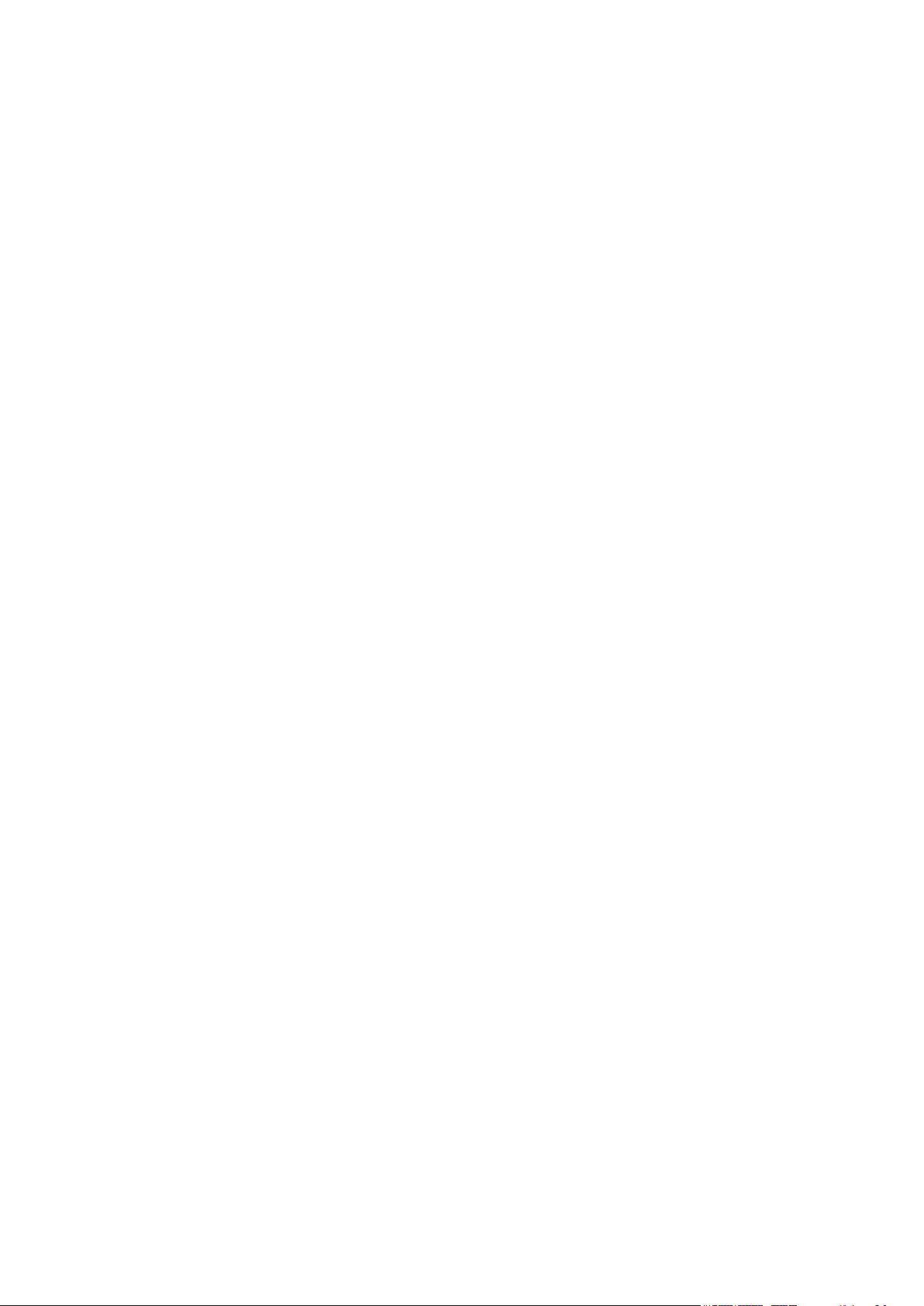
Xerox корпарациясы, 2012ж. Барлық қҧқықтар қорғалған. XEROX
®
, XEROX and Design
®
АҚШ-та және басқа қалаларда Xerox Corporation корпарацияның тауар белгілері болып
табылады
Microsoft, Windows, Windows Server, Windows XP, Windows Vista және Windows 7 Microsoft
корпарациясының тіркелген тауар белгілері немесе тауар белгілері болып табылады.
Microsoft программалық қамтамасыз ету экранының суреттері Microsoft корпарациясының
рҧқсатымен жарияланады.
Қҧжат нҧсқасы 1.0: мамыр 2012ж.
Page 3
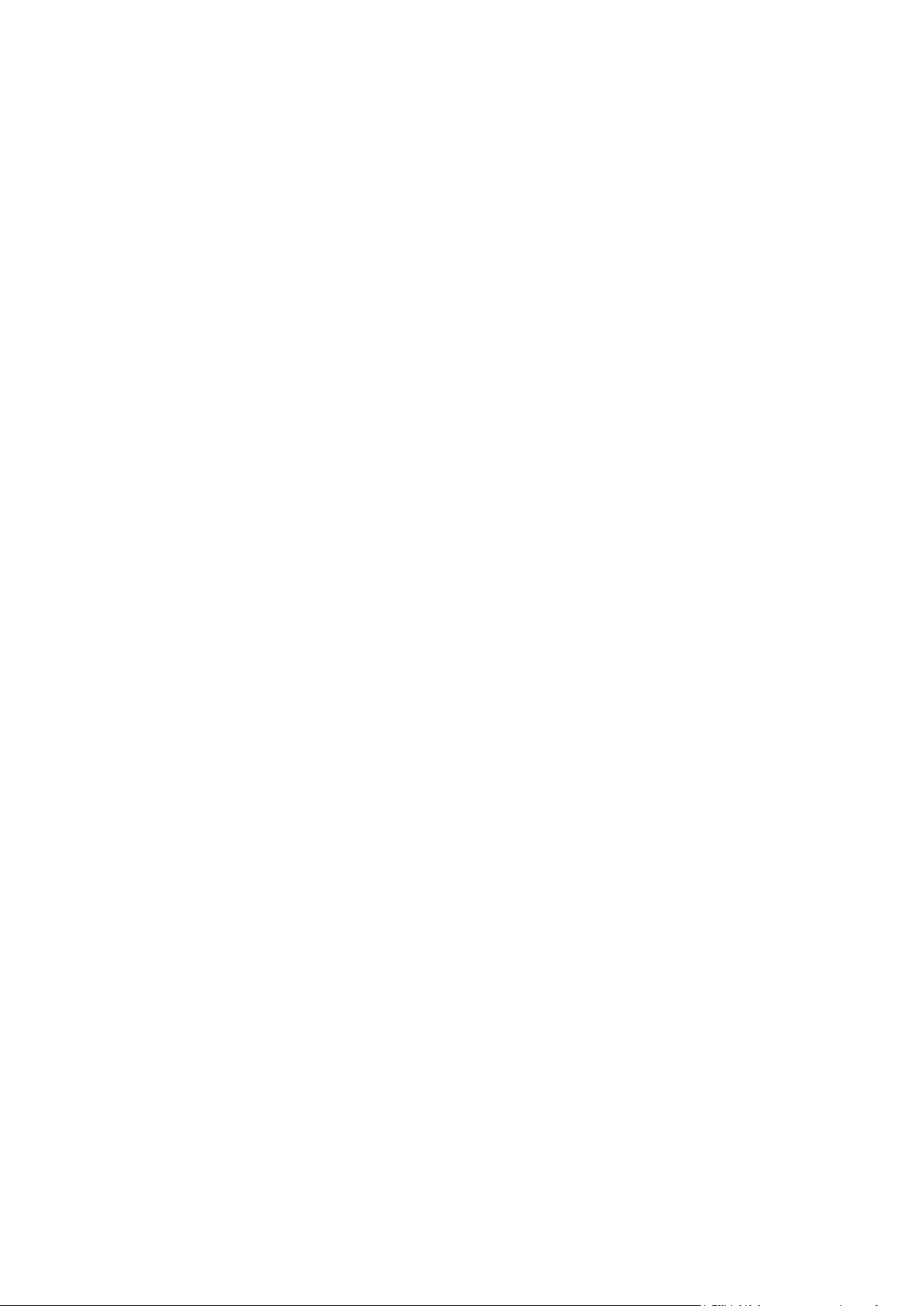
Мазмҧны
1. Қҧрылғымен жҧмыс істер алдында
Алғы сӛз..........................................................................................................................
Бар нҧсқаулықтардың тізімі...........................................................................................
Осы нҧсқаулықты қолдану.............................................................................................
Осы нҧсқаулықтың қҧрылымы..............................................................................
Терминдермен шартты белгілеулер.....................................................................
Қауіпсіздік техникасы......................................................................................................
Электр қауіпсіздігі...................................................................................................
Қҧрылғыны орнату.................................................................................................
Қолдану кезіндегі техника қауіпсіздігі...................................................................
Шығын материалдары...........................................................................................
Ескертпе жапсырмаларының орналасуы ...........................................................
Заңды талаптар...............................................................................................................
Радиожиілілік сәулелену (А класс).......................................................................
Қҧрылығы қауіпсіздігінің сертификаттары (UL, CB).............................................
Қоршаған ортаны қорғау.................................................................................................
Лицензиялар....................................................................................................................
Libcurl......................................................................................................................
FreeBSD..................................................................................................................
MD5.........................................................................................................................
Заңды хабарлама............................................................................................................
1-1
1-2
1-3
1-3
1-3
1-5
1-5
1-7
1-9
1-10
1-11
1-12
1-12
1-12
1-13
1-13
1-13
1-14
1-14
1-16
2. Қҧрылғыны қосу және драйверлерді орнату
Қҧрылғыны қосу………………………………………………………………….………….....
Басып шығару тәртібі……………………………………………………….………….
Сканерлеу тәртібі………………………………………………………….……………
USB интерфесі ………………………………………………………………………………..
Принтер мен сканердің драйверлерін орнату……………………………………………
Принтердің драйверін орнату .……………………………………….………………
Сканердің драйверін орнату………………………………………………………….
Жою……………………………………………………………………….………………
2-1
2-1
2-1
2-3
2-3
2-3
2-4
2-2
3. Қҧрылғының қысқаша сипаттамасы
Қҧрылғының компонеттері…………………………………………………………………..
Алдынан, сол жағынан ………………………………………………………………..
Оң жағынан, артынан ………………………………………………………………….
Ішінде……………………………………………………………………………………..
Тҥпнҧсқаларды (қосымша) дуплексті автоматтандырылған беру Қҧрылғысы
3-1
3-2
3-3
3-4
3-5
WorkCentre 5019/5021
iii
Қолданушы нҧсқаулығы
Page 4
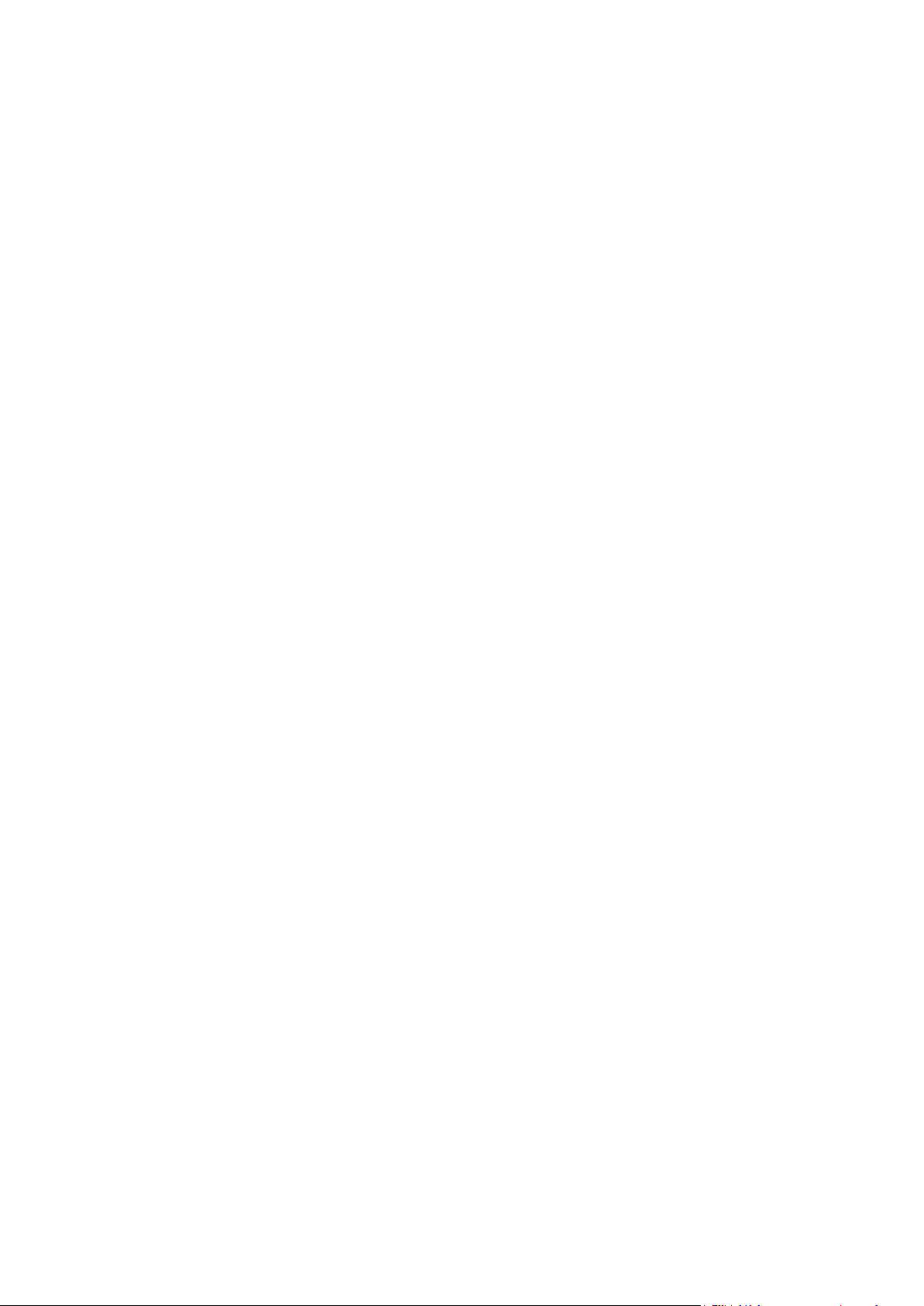
Электрқоректену.............................................................................................................
Қоректендіруді қосу...............................................................................................
Қоректендіруді ӛшіру.............................................................................................
Электр қуатын ҥнемдеудің тәртіптері............................................................................
Электр қуатын ҥнемдеу тәртіптемесіне кӛшу ......................................................
Электр қуатын ҥнемдеу тәртіптемесіне шығу......................................................
Басқару панелі................................................................................................................
Қҧрылғының кҥйі.............................................................................................................
Пиктограммалар....................................................................................................
Есепке алу тәртіптері.....................................................................................................
Есепке алу тәртіптерінің тҥрлері..........................................................................
«Бір тіркелгі» тәртіптемесінде Қҧрылғы жҥйесіне кіру.........................................
«Тіркелгілер тобы» тәртіптемесінде Қҧрылғы жҥйесіне кіру...............................
3-6
3-6
3-7
3-8
3-8
3-9
3-10
3-13
3-14
3-16
3-16
3-17
3-19
4. Қағазды науаға жҥктеу
Қағаз тҥрлері..................................................................................................................
Қолдануға жарамды қағаз тығыздығы және беттер саны.................................
Қолдануға жарамды қаза тҥрі..............................................................................
Қолдануға болмайтын қағаз................................................................................
Қағазды сақтау мен онымен жҧмыс істеу............................................................
Қағазды науаға жҥктеу....................................................................................................
Қағазды Науа 1 және қосымша Науа 2-ге жҥктеу...............................................
Қағазды ҥйреншікті науаға жҥктеу........................................................................
Қағаздың пішінін ӛзгерту................................................................................................
1-ші және 2-ші науаға арнап қағаз пішінін ӛзгерту..............................................
Қағаз пішінін икемдеу............................................................................................
Қағаз тҥрін икемдеу...............................................................................................
4-1
4-2
4-3
4-7
4-7
4-8
4-8
4-10
4-12
4-12
4-14
4-16
5. Кӛшірме
Кӛшірме реті....................................................................................................................
Тҥпнҧсқаларды орналастыру...............................................................................
Қосымша параметрлерді кҥйге кетіру..................................................................
Кӛшірмелердің санын енгізу.................................................................................
Кӛшірме жҧмысын іске қосу..................................................................................
Кӛшірме жҧмысын тоқтату.............................................................................................
5-1
5-1
5-5
5-5
5-6
5-8
iv
WorkCentre 5019/5021
Қолданушы нҧсқаулығы
Page 5
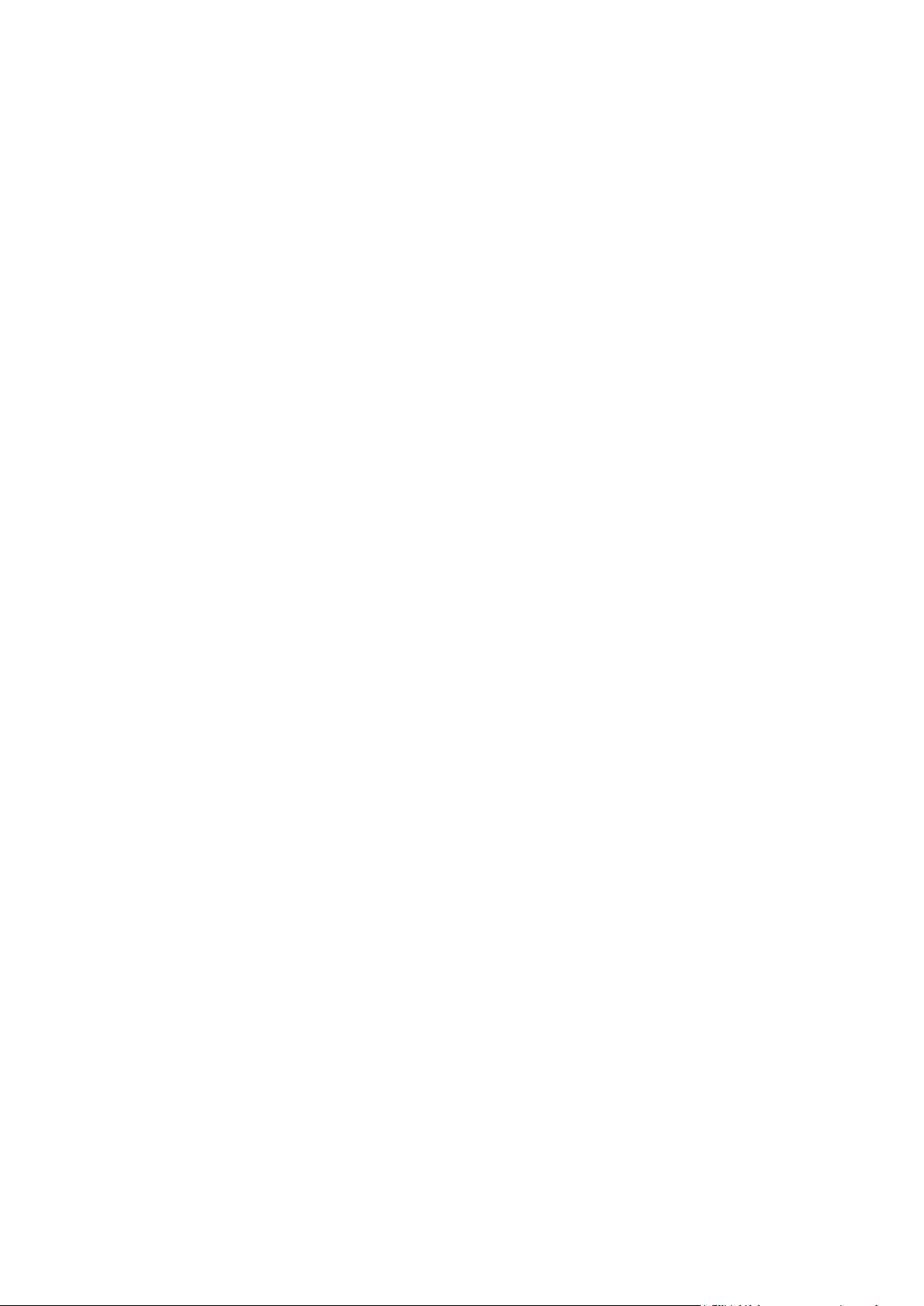
Қолданушы нҧсқаулықтары...........................................................................................
Кӛшірменің қосымша куйге келтірулері...............................................................
Қағазымен жабдықтау...........................................................................................
Ірiктеп алынғанымен.............................................................................................
Кішірейту/Ҥлкейту..................................................................................................
Тҥпнҧсқаның ӛлшемi.............................................................................................
Тҥпнҧсқаның тҥрi...................................................................................................
Ашықтау/Қаралау..................................................................................................
Жеке куәлiкт кӛшiрмесiн алу 2 жақты...................................................................
Бір жақтағы беттер.................................................................................................
Ашықтық.................................................................................................................
Фонның басымдылығы..........................................................................................
Шеңбердi ӛшiру.....................................................................................................
Автобҧру.................................................................................................................
Есепке алуды тәртiбінде кӛшiрмені басқару.................................................................
Кӛшiрме атқарымдарын қолдану арқылы амалдар............................................
5-9
5-10
5-11
5-12
5-13
5-15
5-16
5-17
5-19
5-20
5-21
5-21
5-22
5-22
5-23
5-23
6. Сканерлеу
Сканерлеу тәртібі............................................................................................................
Тҥпнҧсқаларды орналастыру................................................................................
Сканерлеу тәртібін қолдану..................................................................................
Сканерлеу деректерін қосымша арқылы ПК енгізу......................................................
Сканерлеу жҧмысын тоқтату..........................................................................................
6-1
6-1
6-5
6-6
6-7
7. Басып шығару
Принтер драйверінің басты қызметтері........................................................................
Басып шығару рәсімі.......................................................................................................
Басып шығару жҧмысын тоқтату....................................................................................
7-1
7-2
7-3
8. Жҥйелік қҧралдар
Жҥйені баптау тәртібі.....................................................................................................
Жҥйелік әкімгер тәртіптемесіне кіру.....................................................................
Баптаулерді ӛзгерту..............................................................................................
Жҥйелік әкімгер тәртіптемесінен шығу................................................................
Жҥйелiк әкiмгер бағдарламаларының тiзiмi.................................................................
Сағатты баптау......................................................................................................
Жҥйені баптау........................................................................................................
Есепке алу тәртіптемесін баптау.........................................................................
Қызметтерді баптау...............................................................................................
8-1
8-2
8-3
8-3
8-4
8-4
8-5
8-8
8-11
9. Қҧрылғының кҥйі
Есептемелерді басып шығару.......................................................................................
Жҧмыс есептеуішін тексеру.................................................................................
Шығын материалдарын тексеру...........................................................................
Кӛшірілген бейнелердің жалпы санын тексеру............................................................
9-1
9-3
9-3
9-4
WorkCentre 5019/5021
v
Қолданушы нҧсқаулығы
Page 6
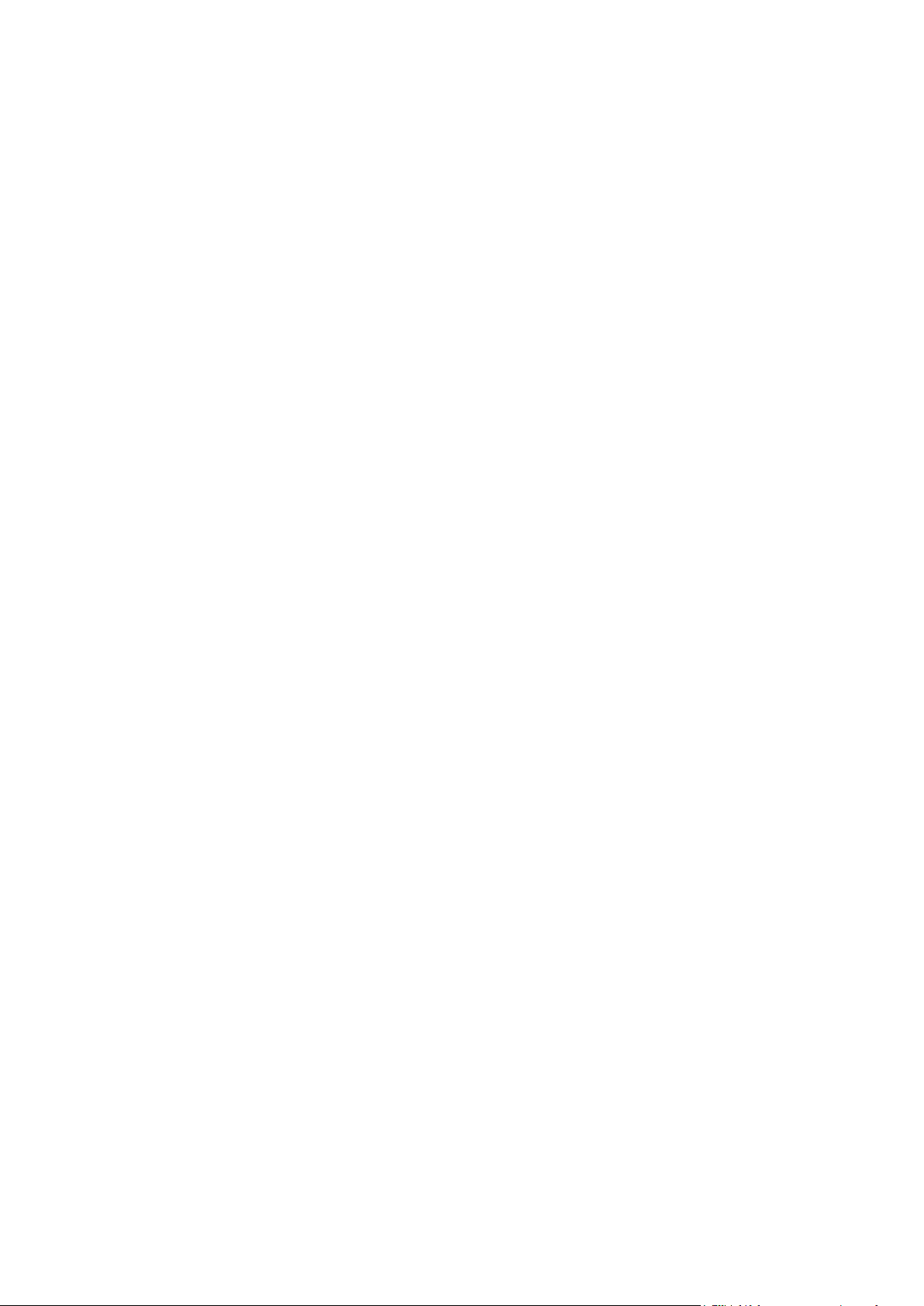
10. Қызмет кӛрсету
Шығын материалдарын ауыстыру............................................................................
Тонер-картриджды ауыстыру...........................................................................
Принт-картриджды ауыстыру...........................................................................
Қҧрылғыны тазалау....................................................................................................
Сыртын тазалау................................................................................................
Экспозициалау әйнегін және оның қақпағын тазалау.....................................
Қҧжаттардың қыспа қақпағы мен әйнектің жіңішке жолағын тазалау...........
Тҥпнҧсқа беретін Қҧрылғының роликтерін тазалау........................................
10-1
10-3
10-6
10-8
10-8
10-9
10-10
10-11
11. Кемшіліктерді жою
Кемшіліктерді жою………………………………………………………………………….
Қҧрылғы ақаулықтары……………………………………………………………………...
Бейне сапасымен проблемалар…………………………………………………………
Кӛшірме кезіндегі проблемалар…………………………………………………………
Кӛшіру жҥзеге аспайды……………………………………………………………..
Кӛшірмелермен проблемалар……………………………………………………
Басып шығару кезіндегі проблемалар………………………………………………….
Басып шығару жҥзеге аспайды……………………………………………………
Басып шығару проблемасы……………………………………………………….
Сканерлеу кезіндегі проблемалар………………………………………………………
Сканерлеу жҥзеге аспайды………………………………………………………..
Сканерлеу деректері компьютерге жҥктелмейді……………………………..
Сканерленген бейнелердің сапасымен проблемалар…………………………
Қате кодтары………………………………………………………………………………..
Қағаздың тҧрып қалуы……………………………………………………………………...
Е1 Сол А қақпаның ар жағында қағаздың тҧрып қалуы………………………
Е2 В бір науалық модульде қағаздың тҧрып қалуы……………………………
Е3 Науа 1-де қағаздың тҧрып қалуы…………………………………………….
Е4 Науа 2-де қағаздың тҧрып қалуы……………………………………………..
Е 5 Ҥйреншікті науада қағаздың тҧрып қалуы………………………………….
Тҥпнҧсқалардың тҧрып қалуы……………………………………………………………
11-1
11-2
11-6
11-12
11-12
11-13
11-12
11-16
11-17
11-18
11-18
11-18
11-19
11-21
11-29
11-30
11-32
11-33
11-34
11-35
11-36
12 Қосымша
Техникалық сипаттамалар……………………………………………………………….
Басып шығару аймағы…………………………………………………………………….
Қосымша қҧрылымдар……………………………………………………………………..
Ескерту мен шектеулер……………………………………………………………………
Қҧрылғыны қолдану ескертулері мен шектеулері………………………………
Кӛшірме тәртібінде жҧмыс жасау кезіндегі хабарламалар мен шектеулер
Басып шығару тәртібінде жҧмыс жасау кезіндегі хабарламалар мен……..
шектеулер Сканерлеу тәртітесесінде жҧмыс жасау кезіндегі
хабарламалар мен шектеулер…………………………………………………….
12-1
12-5
12-6
12-7
12-7
12-8
12-8
12-9
vi
WorkCentre 5019/5021
Қолданушы нҧсқаулығы
Page 7
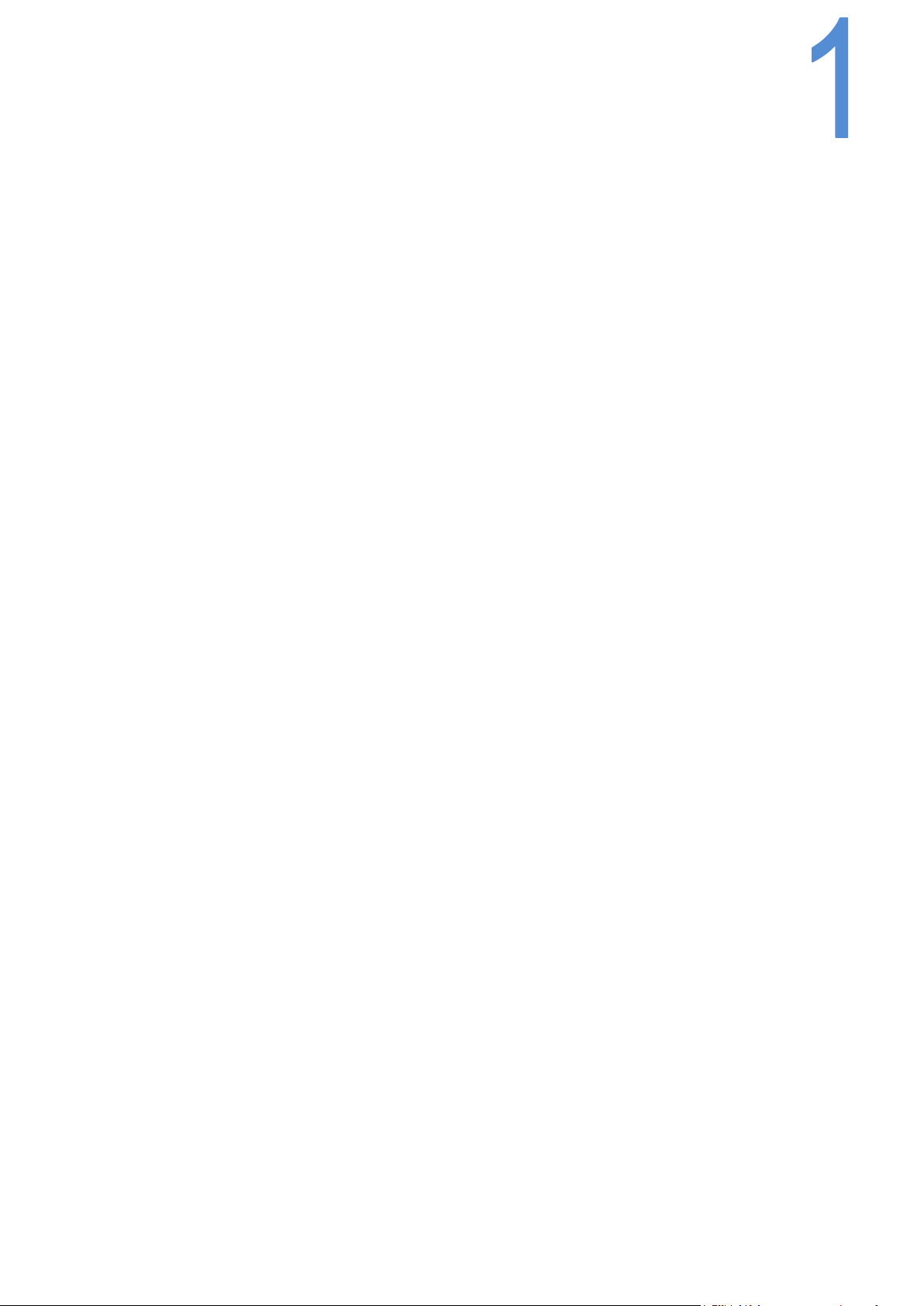
Қҧрылғымен жҧмыс істер алдында
WorkCentre 5019/5021
1-1
Қолданушы нҧсқаулығы
Бҧл бӛлімде осы нҧсқаулықты қолдану бойынша мәлiметтер, сонымен бiрге Қҧрылғымен
жҧмыс бастамас бҧрын танысып кететін заңға сҥйенген хабарламалар мен техника
қауiпсiздiгi бойынша жӛн-жобалар бар.
Кіріспе
WorkCentre 5019/5021 (бҧдан әрi Қҧрылғы)Қҧрылғысын таңдағаныңыз ҥшін сiзге алғыс
айтамыз.
Осы нҧсқаулықта жҧмыс уақытында сақтауға тиіс Қҧрылғының жҧмысы мен жӛн-жобалар
сипатталған. Максималды тиiмдiлiкпен Қҧрылғының барлық мҥмкiндiгiн қолдану ҥшін,
Қҧрылғымен жҧмыс бастамас бҧрын осы нҧсқаулықты оқып шығыңыз.
Осы нҧсқаулық компьютерлермен жҧмыс бойынша негізгі білімге ие қолданушыларға
есептелiнген. Қажетті мәліметті компьютерге және Амалдық жҥйелерге арналған
нҧсқаулықта табуға болады.
Нҧсқаулықты оқып болғаннан кейін оны қол жетерліктей жерде сақтаңыз.
Page 8
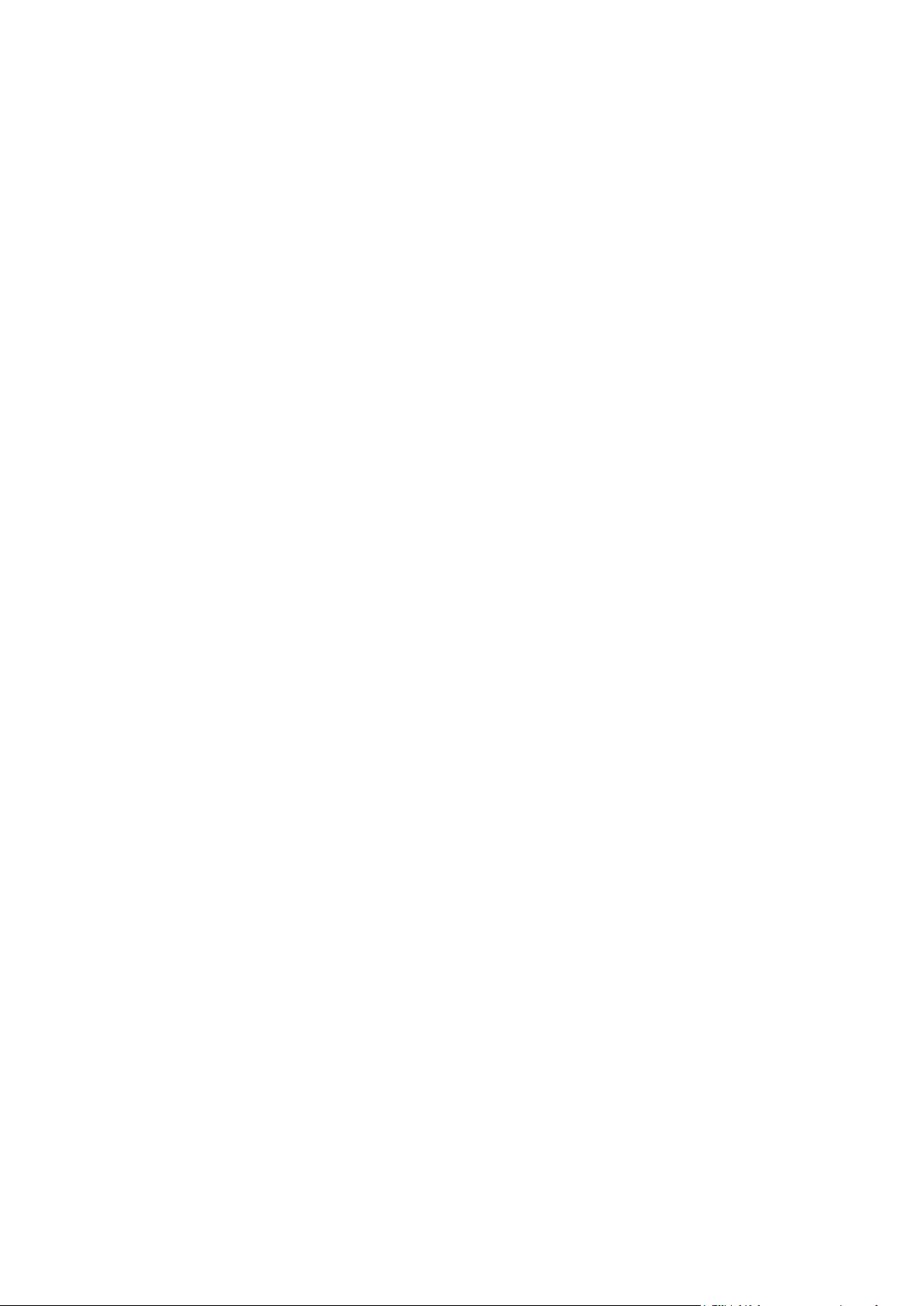
Бар нҧсқаулықтардың тізімі
1-2
WorkCentre 5019/5021
Қолданушы нҧсқаулығы
Қолданушы нҧсқаулығы (осы баспа) (драйверлер бар компакт-диск)
Осы нҧсқаулықта кӛшірме, басып шығару және сканерлеу тәртіптемесіндегі жҧмыс
сипаттамалары, қағазбен жҧмыс бойынша, кҥнделікті қызмет кӛрсету, Қҧрылғы баптауын
орнату мен ақаулықтарды жою туралы мәлеметтер бар.
Пайдаланудағы негізгі нҧсқаулықтар (кітапша)
Осы нҧсқаулықта негiзгi амалдар, кҥн сайынғы қызмет кӛрсету және Қҧрылғымен жҧмыс
iстегенде пайда болуы мҥмкін мәселелердi жоюдың қысқаша сипаттамасы бар.
Нҧсқаулық (HTML)
Осы нҧсқаулықта басып шығарғыштың жҧмыс ортасы, драйверлерді баптау мен орнатудың
сипаттамысы бар. Нҧсқаулық драйверлермен бірге компакт-дискінің ішінде.
Басып шығарғыштың анықтамалық жҥйесі.
Анықтамалық жҥйеде басып шығару қызметтері мен амалдары жайында мағлҧматтар бар.
Қосымша Қҧрылғы жайында нҧсқаулық.
Осы Қҧрылғы ҥшiн қосымша қҧрылымдар ескерiлген. Қосымша қҧрылымдарға Қҧрылғыны
тиiстi кҥйге келтiруi және тағы басқа мәліметтер бойынша орнату нҧсқаулары қоса
тiркелген.
Page 9
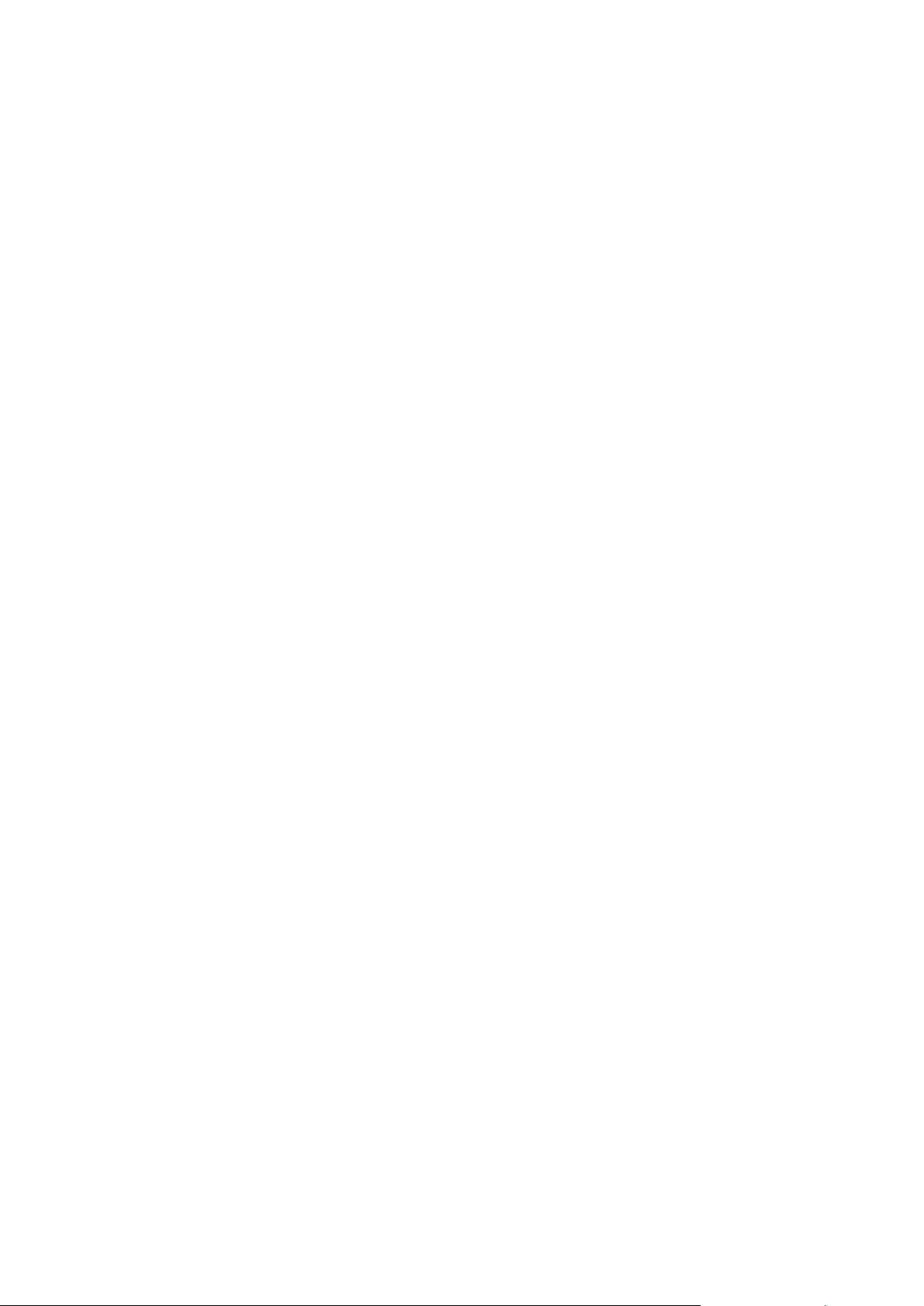
Осы нҧсқаулықты қолдану
WorkCentre 5019/5021
1-3
Қолданушы нҧсқаулығы
Осы нҧсқаулық компьютерлермен жҧмыс бойынша негізгі білімге ие қолданушыларға
есептелiнген. Осы нҧсқаулықта кӛшірме, басып шығару және сканерлеу тәртіптемесіндегі
жҧмыстың негізгі сипаттамалары бар.
Осы нҧсқаулықтың қҧрылымы
Осы нҧсқаулық келесi бӛлiмдерден тҧрады:
1. Қҧрылғымен жҧмыс істер алдында – нҧсқаулық пен лицензиялау туралы мәліметтерді
қолдану.
2. Драйверді орнату және Қҧрылғыны қосу – Қҧрылғының жҧмыс ортасы жайында
мәліметтер.
3. Қҧрылғының қысқаша сипаттамасы – Қҧрылғыны қосу, ӛшіру және электр ҥнемдеу
тәртіптемесін қолдану сияқты негізгі амалдар сипаттамасы мен Қҧрылғы компоненттерінің
атауы.
4.Қағазды науаларға жҥктеу – Қҧрылғыға арналған кағаз тҥрлері жайында ақпарат пен
қағазды науаларға салу тәртібі.
5. Кӛшіру- кӛшірудің негізгі амалдары мен кӛшіру тәртіптемесінің қызметтері.
6. Сканерлеу – сканерлеудің негізгі амалдары мен кӛшіру тәртіптемесінің қызметтері.
7.Басып шығару – басып шығарудың негізгі амалдары
8. Жҥйелiк қҧралдар - жҥйелiк әкiмгер тәртiптемесі және ҥйреншiктi баптаулерді ӛзгерту
туралы мәліметтер
9. Қҧрылғы кҥйі – тҥрлі есептеулер нәтижелерді басып шығару мен Қҧрылғыды тҥрлі
ақаулықтардың болуын тексеру.
10. қызмет кӛрсету – Қҧрылғыны тазалау және шығын материалдарын ауыстыру
сипаттамасы
11. Ақаулықтарды болдырмау – Қҧрылғымен жҧмыс істеу барысында пайда болып қалуы
мҥмкін проблемаларды шешу тәртібі.
12. Қосымшалар – Қҧрылғының техникалық сипаттамалары, қосымша Қҧрылғылар мен
хабарламалар мен шектеулер.
Терминдер мен шартты белгілеулер.
Осы нҧсқаулықтағы экран бейнелері мен иллюстрациялар Қҧрылғы кескіні мен
орнатылған қосымша Қҧрылғыларға тәуелді. Қҧрылғыдағы кескіндемелерге
байланысты бейнелердің кейбір элементтері кӛрсетілмеуі немесе мҥлде шықпауы
мҥмкін.
Нҧсқаулықта кӛрсетілген рәсімдер қолданылып жатқан драйверлер мен
бағдарламалар тҥрлеріне байланысты ерекшеленуі мҥмкін.
Page 10
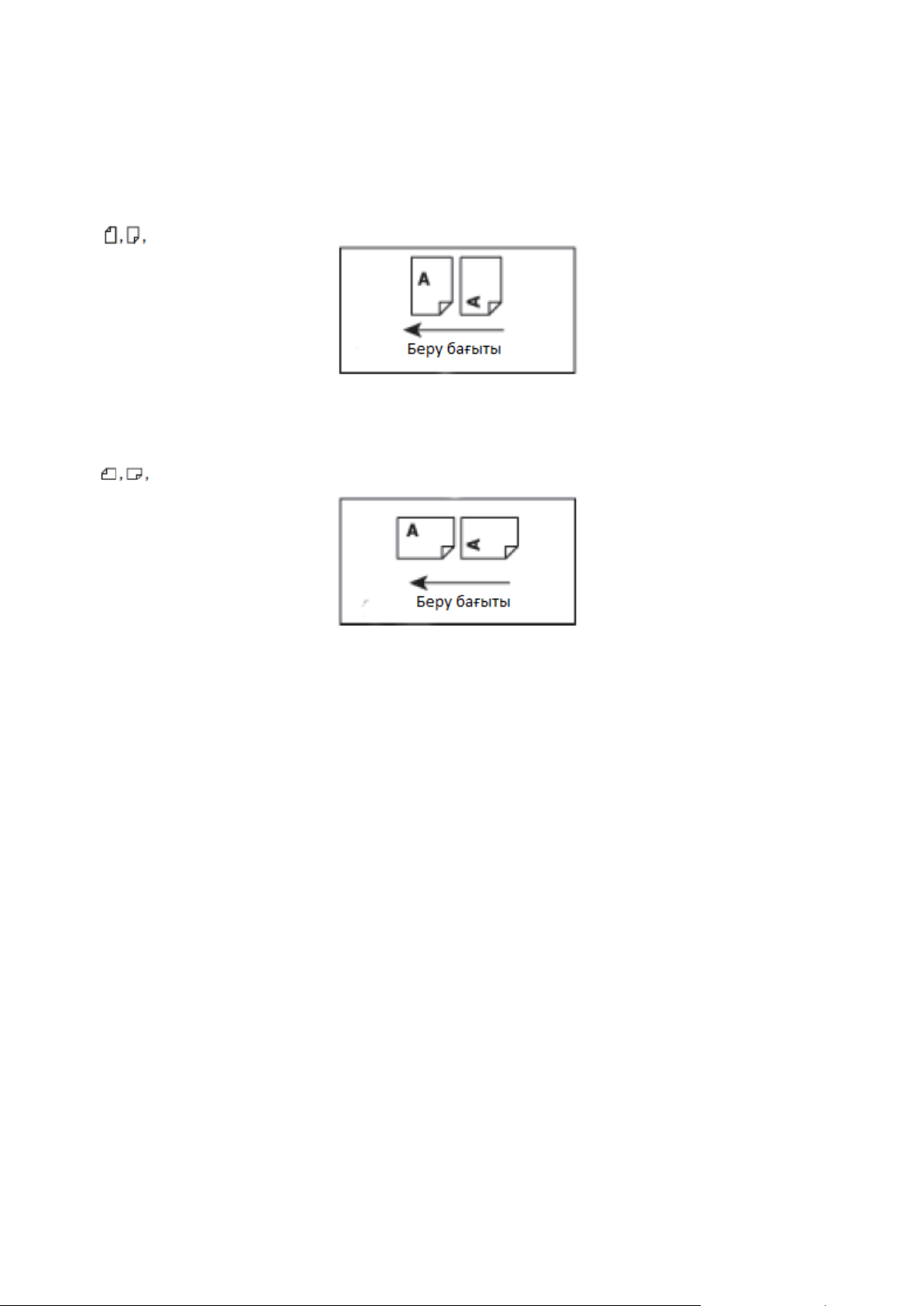
Қҧрылғымен
Ҧзын жиекпен берілу (LEF)
LEF бағыты
Қҧжаттар мен қағаздар
алдыңғы жағына
байланысты тікеден-тік
салынады.
Қысқа жиекпен берілу (SEF)
SEF бағыты
Қҧжаттар мен қағаздар
алдыңғы жағына
байланысты кӛлбеу
салынады.
1-4
WorkCentre 5019/5021
Қолданушы нҧсқаулығы
Осы нҧсқаулықта «компьютер» дер дербес компьютер немесе жҧмыс станциясы
аталады.
Қызметтер немесе амалдар туралы маңызды немесе қосымша мәліметтер
«Ескерту» дер белгіленеді.
Қҧжат және қағаздың бағыты нҧсқаулықта тӛменде кӛрсетілгендей белгіленеді.
Page 11
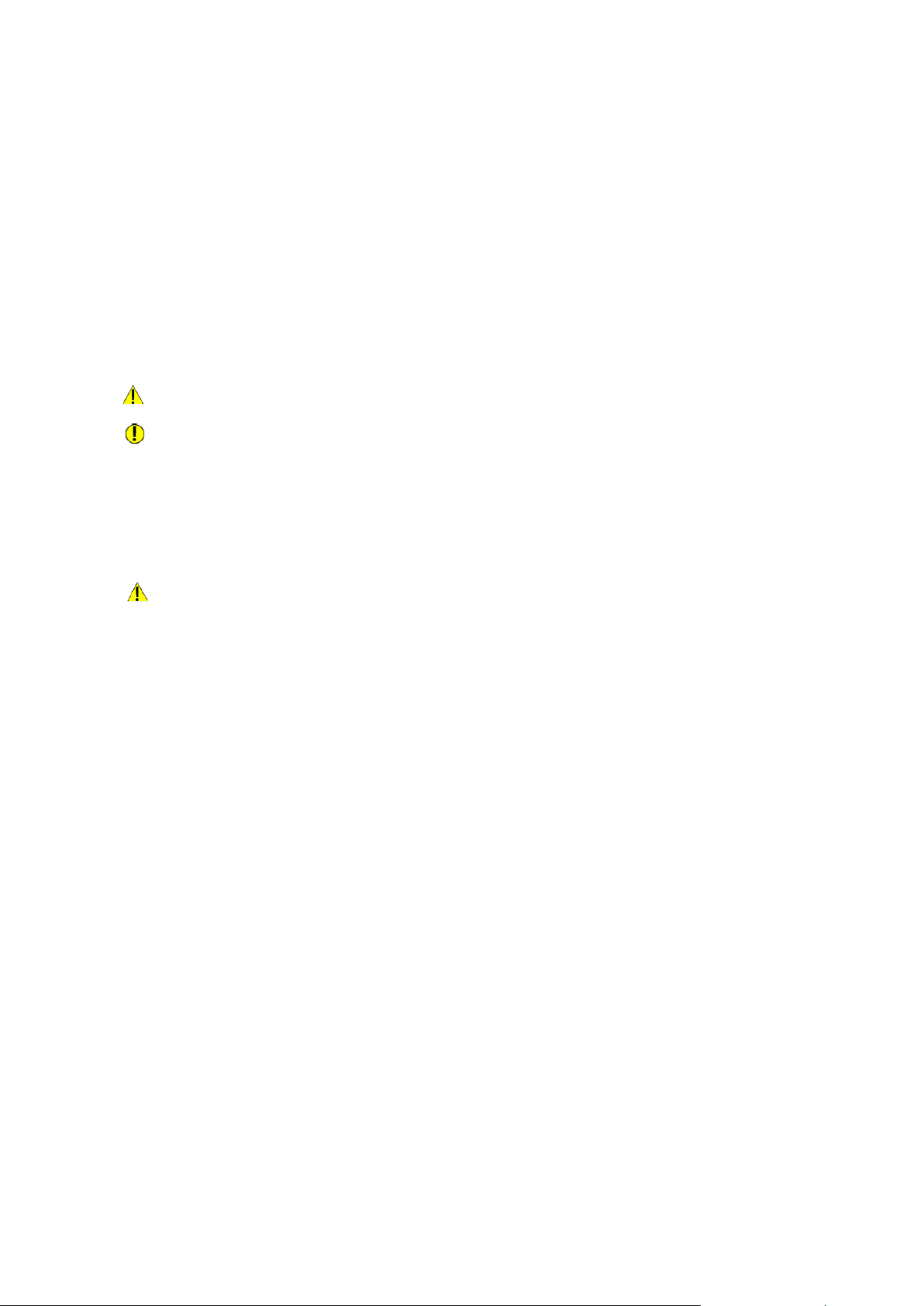
Қауіпсіздік техникасы
WorkCentre 5019/5021
1-5
Қолданушы нҧсқаулығы
Қҧрылғымен жҧмыс бастамас бҧрын техника қауіпсіздік ережелерін мҧқият оқыңыз.
Осы Қҧрылғы және оған ҧсынылып отырған шығын материалдары тексеріліп қатал
қауіпсіздік талаптарына, соның ішінде еңбек қорғау органдары мен қоршаған орта
стандарттарына сай деп мойындалған.
Ескерту. Кез келген рҧқсат етілмеген қосу соның ішінде сыртқы Қҧрылғылар және
басқа қызметтерді қосу, Қҧрылғының кепілді міндеттемелерімен жабылмауы
мумкін. Косымша ақпарат ҥшін жергілікті Xerox ӛкілдігіне хабарласыңыз.
Қҧрылғыдағы барлық нҧсқаулықтарды сақтаңыз. Жарақаттар немесе Қҧрылғының
бҧзылуына байланысты қауіп-қатерді кӛрсету ҥшін, келесі белгілерді қолданыңыз.
Ескерту. Ауыр немесе ӛмірмен сәйкес емес жарақат қауіптілігі.
Назар аударыңыз. Қҧрылғыны зақымдап алу қауіптілігі.
Электр қауіптілігі.
Қҧрылғының электр қоректенуi тӛлқҧжат кестесінде кӛрcетiлгендей электр кӛзден iске
асуы керек. Егер сiз электрқуат розеткасы осы талаптарға сай екеніне сенімді
болмасаңыз, энергия қадағалау қызметіне кеңес ҥшін жолығыңыз.
Ескертулер.
Осы Қҧрылғыны жерге тҧйықталған қорғаушы шынжырға қосу қажет.
Қҧрылғы жерге тҧйықталған қорғаушы байланысумен жабдықталған, электр
қоректену айырымен бірге беріледі. Бҧл айырды тек қана жерге тҧйықталған
электрқоректену кӛзіне қосуға болады. Бҧл қауіпсіздік шарасы. Егер айыр электр
кӛзіне шақ келмесе, оны ауыстыруға және электр тоғымен зақымданбау ҥшін білікті
маманға жолығыңыз. Қҧрылғыны жерге тҧйықталу байланысы жоқ электрқуат
розеткасына қосу ҥшін жерге тҧйықталған жалғастырғыш тетікті қолданбаңыз.
Жерге тҧйықталған ӛткізгішті дҧрыс қоспау электр тоғымын зақымдауға акеп
соқтыруы мҥмкін.
Сымның айырын тікелей жерге тҧйықталған электр розеткасына қосыңыз. Ӛртену мен
қызып кетуді болдырмау ҥшін бірнеше розелкаларға арналған ҧзартқыштарды
қолданбаңыз. Егер розетканың жерге тҧйықталғанын немесе тҧйықталмағанын
білмесеңіз Xerox жергілікті ӛкілеттігіне жолығыңыз.
Қҧрылғыны Қҧрылғыда кӛрсетілгеннен жоғары кернеу мен тоқты кӛтере алатын желі
тармағына немесе розеткаға қосу керек. Тоқ және кернеудiң атаулы мәндерi артқы
панелдегi тӛлқҧжат кестесiнде кӛрсетiлген.
Page 12
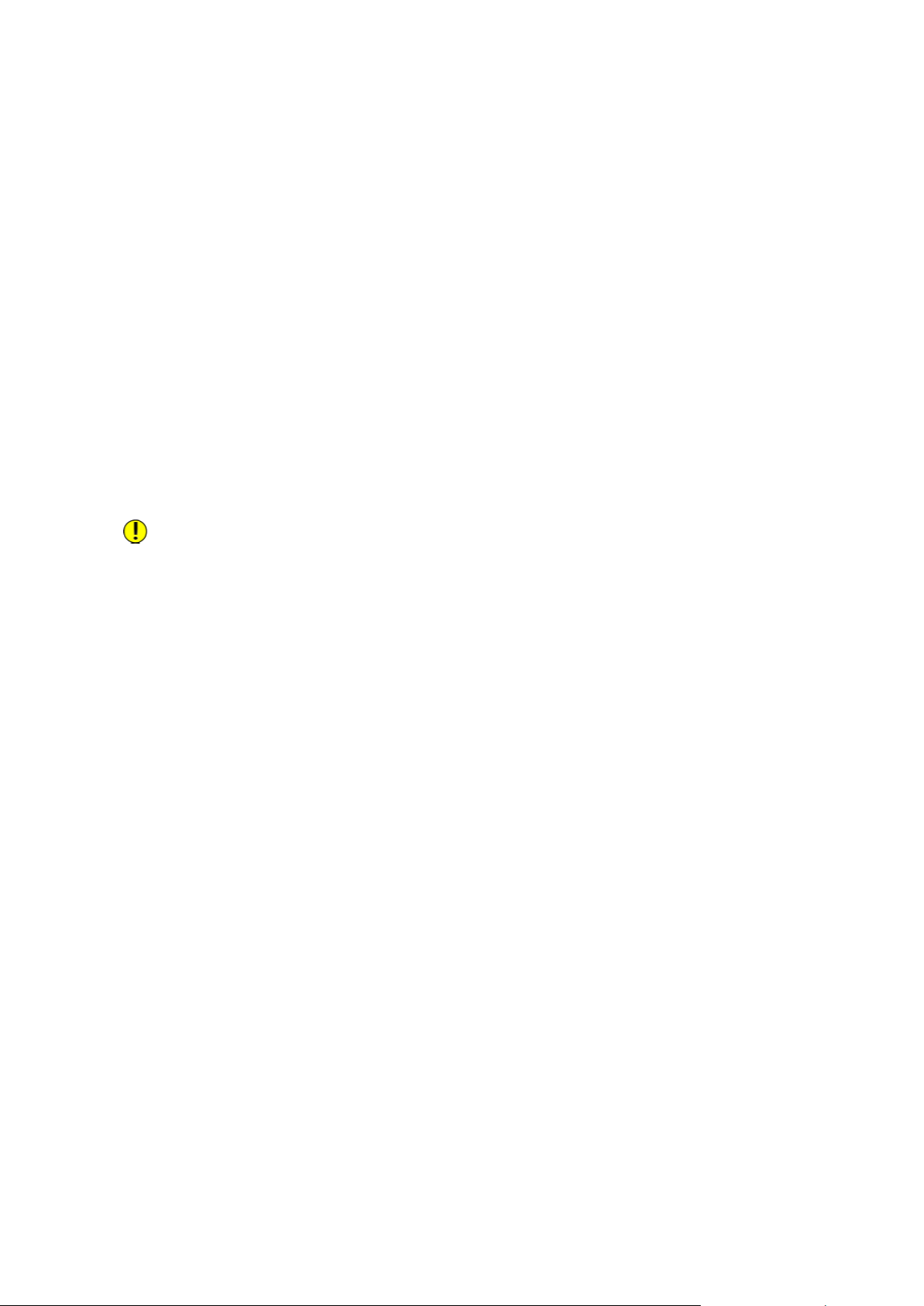
Қҧрылғымен жҧмыс істер алдында
1-6
WorkCentre 5019/5021
Қолданушы нҧсқаулығы
Қоректеу сымын дымқыл қолмен ҧстамаңыз. Бҧл электр тоғымен зақымдауға акеп
соқтыруы мҥмкін.
Қоректеу сымына ешнарсе қоймаңыз.
Айыр мен розетканы ҥнемі тазалап отырыңыз. Кір мен шаң ҥшін қосынды арасында
әлсіз тоқ пайда болуы мҥмкін. Сонын салдарынан қызып кету немесе ӛрт шығуы
мҥмкін.
Электр тоғымен зақымданбас және ӛрт шығып кетпеу ҥшін Қҧрылғымен келген
немесе Xerox компаниясымен ҧсынылып отырған қоректеу сымын пайдаланыңыз.
Қоректеу сымы тек қана осы Қҧрылғыға арналған. Оны басқа бір Қҧрылғыларға
қолданбаңыз.
Қоректеу сымы қандай да бір зақымданулары немесе модификациялары болмауы
тиіс. Сымды зақымдау немесе модификациялау сымның қызып кетіп электр тоғымен
зақымдауы немесе ӛртке акеп соқтыруы мҥмкін.
Қоректеу сымы зақымданған немесе ажырап кету жағдайында оны ауыстыру ҥшін Xerox
жергілікті ӛкілеттігіне жолығыңыз. Ӛрт немесе электр тоғымен зақымдану болмас ҥшін
зақымданған сымды қолданбаңыз.
Назар аударыңыз.
Қҧрылғыны тазалау кезінде қоректеу сымын розеткадан ажыратыңыз. Кернеулі кҥйде
Қҧрылғының ішкі бӛлшектерін ҧстау электр тоғымен зақымдауы мҥмкін.
Сӛндіргіш «қосылған» қалыпта болған кезде қоректеу сымының айырын розеткаға
қосып немесе ажыратпаңыз. Бҧл айырдың қызып кетіп ӛрт шығуына акеп соқтыруы
мҥмкін.
Қорек сымының айырын розеткадан шығарып жатып, оны зақымдап алмау ҥшін
сымнан емес айырдан ҧстаңыз. Осы талапты орындамаған жағдайда ол
оқшаулаудың ескіруіне алып келеді. Бҧл электр тоғымен зақымдану немесе ӛрт
шығуына себеп болуы мҥмкін.
Айына бір рет Қҧрылғыны ӛшіріп, тӛмендегілерді тексеріңіз:
Қорек сымы розеткаға тығыз орнатылған
Айыр қызып кетпейді және онда тот пен деформация белгілері жоқ
Айыр мен розеткада шаң жоқ
Қорек сымы зақымданбаған және тозбаған.
Қҧрылғыда қандай да бір ауытқулар тауып жатсаңыз оны ӛшіріп, қоректеу сымының
айырын ажыратып, Xerox жергілікті ӛкілеттігіне жолығыңыз.
Page 13
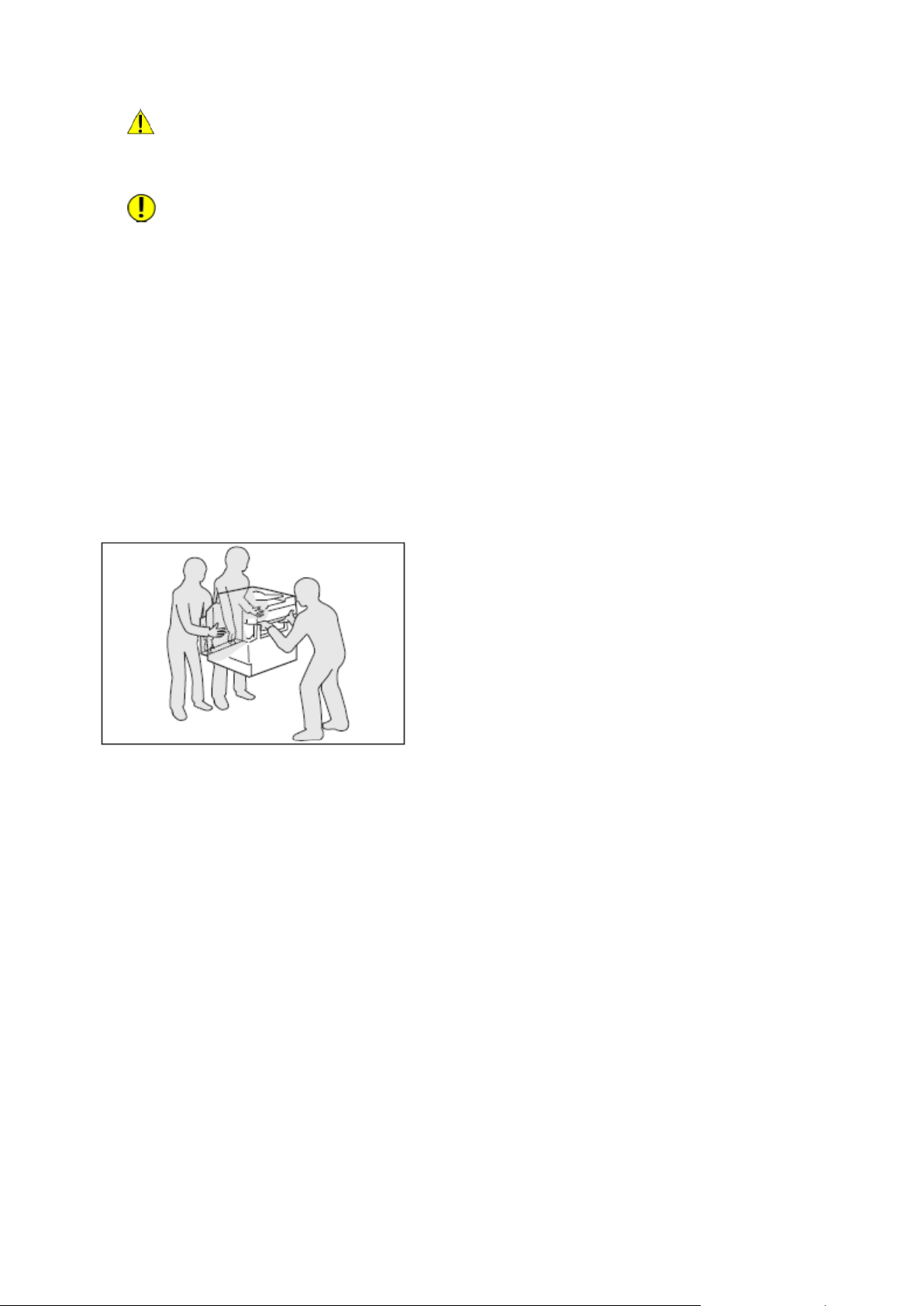
Қҧрылғыны орнату
WorkCentre 5019/5021
1-7
Қолданушы нҧсқаулығы
Ескерту. Қҧрылғыны қорек сымына шалынып немесе оны басып кетпейтіндей
етіп орналастырыңыз. Сымның ҥйкелісі немесе шамадан тыс жҥктелуі оның
қызып, электр тоғымен зақымдануына немесе ӛрте алып келуі мҥмкін.
Назар аударыңыз.
Қҧрылғыны келесі орындарда орналастырмаңыз:
Радиаторлар немесе басқа жылу кӛздерінің қасына
Перделер сияқты тез ӛртенетін материалдардың қасына
Ыстық, ылғал, шаң немесе нашар желденетін аймақтарда
Кҥн сәулесі тура тҥсетін жерлерде
Пеш немес ауа ылғалдағыш қасында.
Осы Қҧрылғының салмағы 36 кг (79,4 фунт)(тҥпнҧсқаларды беруші Қҧрылғысы бар
моделі). Жарақат және Қҧрылғыны зақымдап алмас ҥшін оны екі адам кӛтеруі керек.
Біреу Қҧрылғының сол жағындағы қҧралған ҥйреншікті науадан ҧстаса, екіншісі
Қҧрылғының оң жағындағы қуыстан ҧстауы қажет. Басқа бӛлшектерінен ҧстап
Қҧрылғыны кӛтермеңіз. Осылай сіз Қҧрылғының қҧлап кетуіне және белдің ауырып
калуынан немесе жарақаттанудан сақтанасыз.
Қҧрылғыны оның салмағын кӛтере алатын тҥзу және қатты жерге қою керек. Әйтпесе
Қҧрылғы қҧлап жарақаттанып қалу мҥмкін.
Қҧрылғыны жақсы желдетiлетiн бӛлмеде орнату керек. Қҧрылғының желдету
саңылауларын жаппаңыз.
Қорек сымының айыры жақсы желдетілетін болу ҥшін Қҧрылғы айналысында орын
қалдыру қажет (тӛмендегі суретті қараңыз). Кез келген ақаулықтар байқасаңыз қорек
сымының айырын розеткадан ажыратып тастаңыз.
Page 14
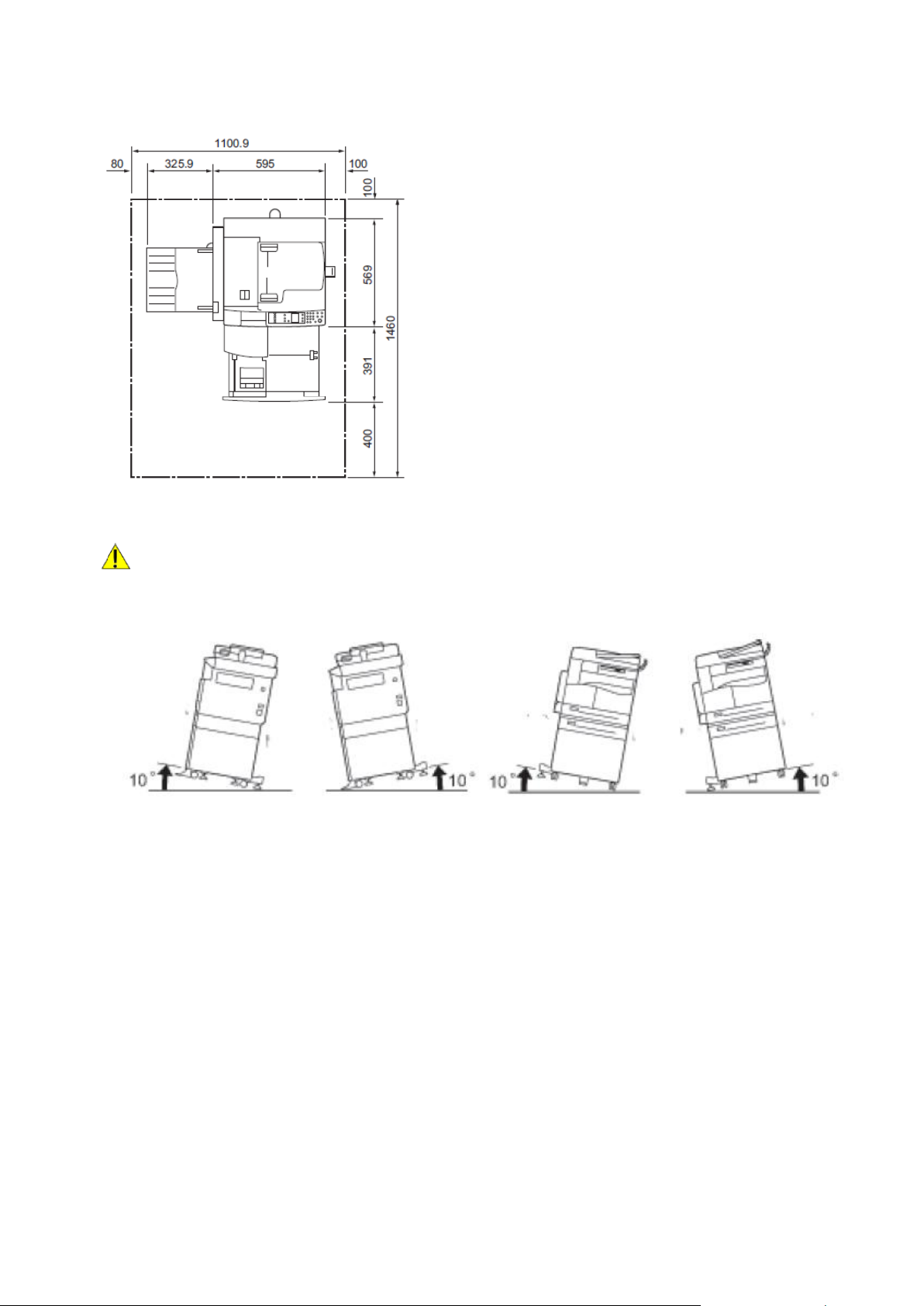
Қҧрылғымен жҧмыс істер алдында
1-8
WorkCentre 5019/5021
Қолданушы нҧсқаулығы
Дуплексті автоматтандырылған Тҥпнҧсқаларды беруші қҧрал
(Ӛлшем бірлігі: мм)
Ескертулер
Қҧрылғыны 10 градустан аса еңкейтпеңіз. Әйтпесе ол қҧлап жарақат алуға себеп
болуы мҥмкін.
Page 15
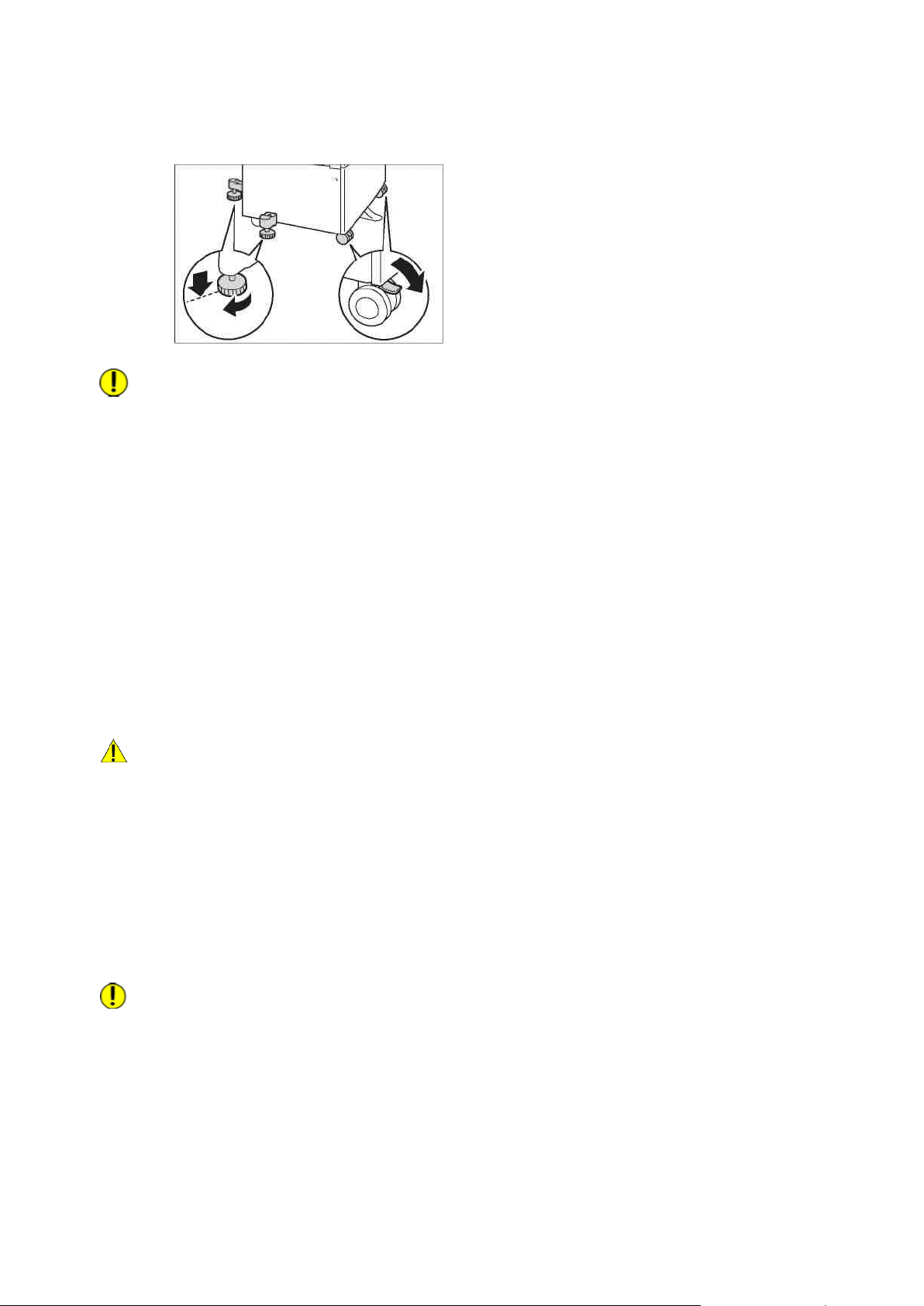
Қҧрылғымен жҧмыс істер алдында
WorkCentre 5019/5021
1-9
Қолданушы нҧсқаулығы
Қҧрылғыны орнатқаннан кейін дӛңгелекшелерді оқшалап тастау керек. Әйтпесе
қҧлап немесе тайып кетіп жарақат алуға себеп болуы мҥмкін.
Назар аударыңыз. Сымдар мен кабельдерді жгуттарға тартып бҧрау ҥшін Xerox
компаниясымен ҧсынылып отырған қамыттар мен спиральды қҧбырларды
қолданыңыз.
Басқа ескертулер
Қҧрылғы дҧрыс жҧмыс істеп және жақсы жағдайда болу ҥшін келесі қоршаған
жағдайлармен қамтамасыз ету керек.
Температура – 10-32 С
Ылғалдық – 35-85 %
Қҧрылғы жылытқыш арқылы тез жылынатын бӛлмеде болса, оның ішінде басып
шығарған заттарда бос жерлер қалдыруға себеп болған конденсация пайда
болады.
Пайдалану кезіндегі техника қауіпсіздігі.
Ескерту
Техникалық қызмет кӛрсетудiң процедураларының сипаттамасы қолданушының
Қҧрылғымен қойылатын қҧжаттамасында келтiрiлген. Осы қҧжаттамада
сипатталмаған қызмет кӛрсетудiң ешқандай бір процедураларын орындамаңыз.
Осы аппарат қауiптi бӛлiмшелерге кіруге қорғау болатын қҧралдарымен
жабдықталған. Бҧл бӛлімшелер арнайы аспап арқылы ғана шешіп алатын
қақпақтар және тағы басқа қорғау қҧралдарымен жабылған. Жарақаттардан аман
болу ҥшiн және электртоғынан зақымданбау ҥшін бҧл қақпақтар және қорғайтын
қҧралдарды шешпеңiз.
Назар аударыңыз
Қорғайтын бiтеудiң электр және механикалық қҧрылымдарын ӛшірмеңіз. Қорғайтын
бiтеу қҧрылымдардың жанында магниттi материалдарды ҧстамаңыз. Магниттi
материалдар қҧрылымның жҧмыс істеп кетуіне және соның салдарынан
жарақаттың және электр тоғынан зақымдануға себепші болуы мҥмкін.
Қҧрылғының ішінде терең кептеліп қалған қағазды алуға тырыспаңыз, мысалы,
фьюзер немесе жылытқыш бiлiкке оралған қағаз. Бҧл жарақаттарға немесе
кҥйiктерге алып келуі мҥмкін. Қҧрылғыны дереу ӛшiрiңiз және Xerox жергiлiктi
ӛкiлдiгіне жолығыңыз.
Page 16
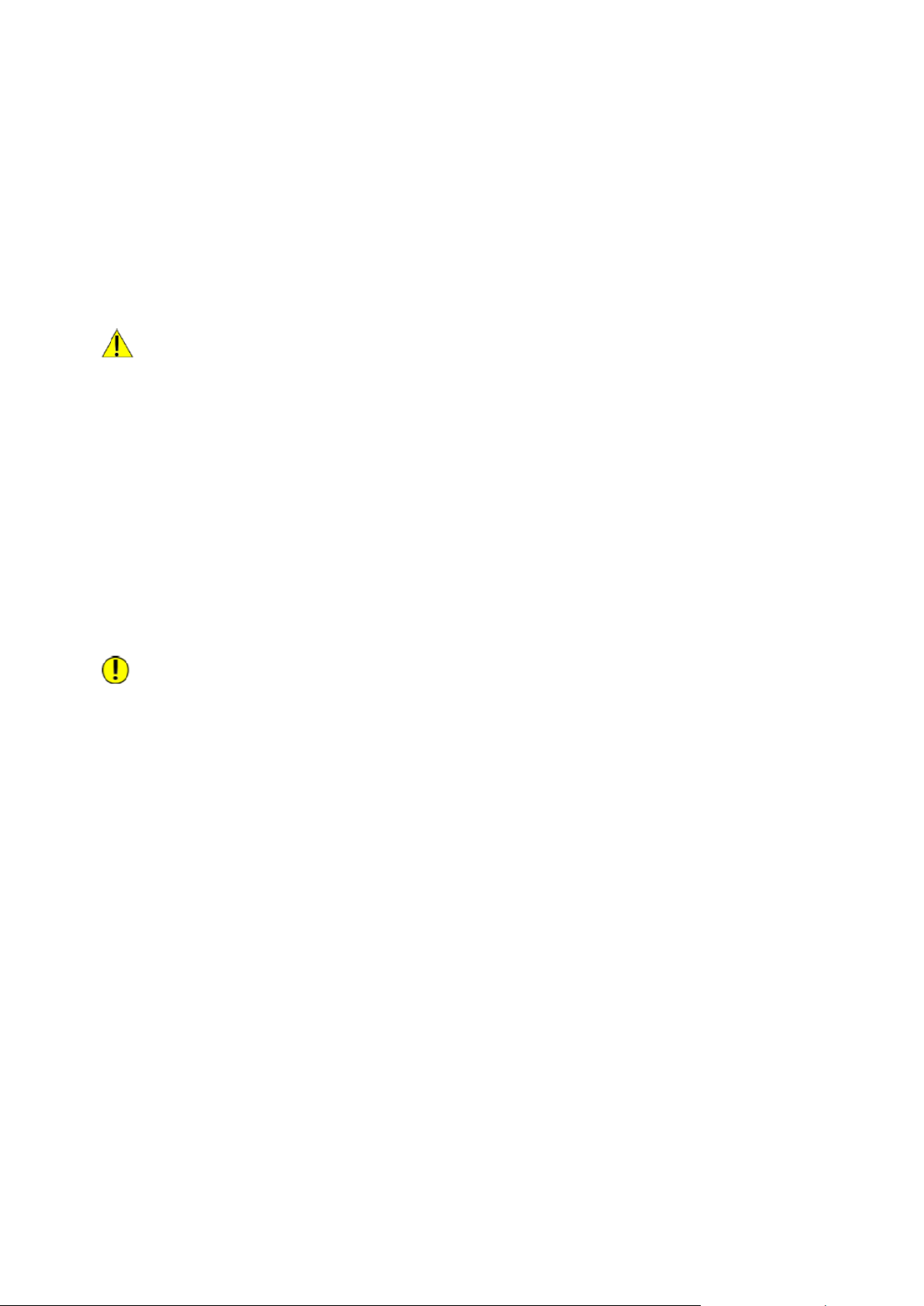
Қҧрылғымен жҧмыс бастар алдында.
1-10
WorkCentre 5019/5021
Қолданушы нҧсқаулығы
Экспонаттау әйнегіне қалың тҥпнҧсқаны басып ҧстау ҥшін қатты кҥш келтірмеңіз.
Бҧл әйнекті зақымдау және зақымдау себепшісі болуы мҥмкін.
Ҧзақ жҧмыс iстегенде немесе кӛп тиражды кӛшiрмесiн алу барысында жақсы
желдетудi қамтамасыз етiңiз. Бӛлмеде желдетудің тапшылығынан озон иісі пайда
болуы мҥмкін.
Жайлы әрі қауіпсіз орта ҥшін тиісті желдету қажет.
Шығын материалдары
Ескерту.
Шығын материалдарын қаптамада немесе қорап сыртында кӛрсетілген жағдайда
сақтаңыз. Шашылып жатқан тонерді жинап алу ҥшін щетка немесе дымқыл
шҥберекті пайдаланыңыз. Шашылып жатқан тонерді жинап алу ҥшін шаң сорғышты
қолданбаңыз. Бҧл шаң сорғыш ішіндегі ҧшқындар кесірінен жану немесе жарылыс
себепшісі бола алады. Егер тонер кӛп шашылып қалып жатса, Xeroх жергiлiктi
ӛкiлдiгіне жолығыңыз.
Тонер-картридждерді отқа тастамаңыз. Қалған тонер тҧтанып немесе кҥйік пен
жарылысқа себепші болуы мҥмкін.
Пайдаланылған тонер-картридждерді кәдеге жарату ҥшін Xerox жергілікті ӛкілдігіне
жолығыңыз.
Назар аударыңыз
Принт-картридждермен тонер-картридждерді балалардың қолы жетпейтін жерде
сақтаңыз. Егер бала кездейсоқ тонерді жҧтып қойып жатса, ол оны тҥкіріп тастап,
аузын сумен шайып, су ішіп және дәрігерге қаралуы қажет.
Принт-картриджды және тонер-картриджби ауыстырған кезде тонерді шашып
алмас ҥшін абай болу керек. Егер тонер шашылып қалса оның киімге және теріге,
кӛзге және ауызға тиіп кетуінен сақ болыңыз.
Тонер кӛзге тиген жағдайда тітіркену басылмағанынша оны сумен кемінде 15 минут
шаю керек. Керек болса дәрігерге жолығыңыз.
Тонердiң бӛлшектерiнiң тыныс жолдары арқылы жҧтқан жағдайда таза ауаға
шығып және сумен ауыз шаю керек.
Егер тонерді жҧтып қойсаңыз, оны тҥкіріп тастап, ауызды сумен шайып, су ішіп
және тез арада дәрігерге қаралу қажет.
Фьюзерді блоктан шығару алдында электр қоректенудi мiндеттi тҥрде ӛшіріп және
блок суығанша 40 минут кҥтіңіз.
Page 17
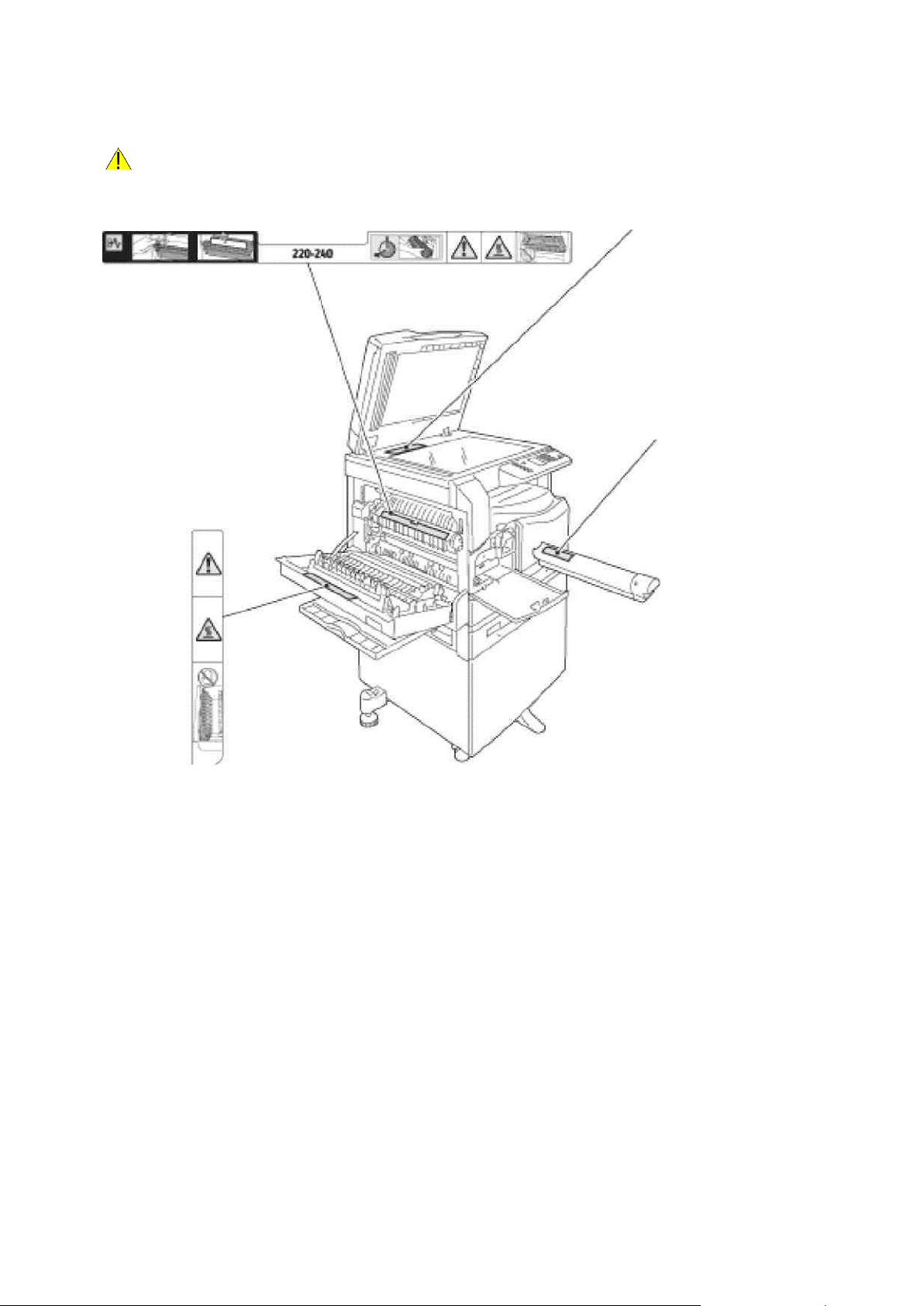
Ескерту жапсырмаларының орналасуы
WorkCentre 5019/5021
1-11
Қолданушы нҧсқаулығы
Қҧрылғыға жабыстырылған барлық кеңестерді орындаңыз.
Ескерту. Кҥйіктерден және электр тоғынан сақтану ҥшін «Жоғарғы температура» және
«Жоғарғы кернеу» нҧсқаулықтары бар жерлерді тиіспеңіз.
Сақтандырғыш жапсырма
Ескертпе жапсырма
Page 18
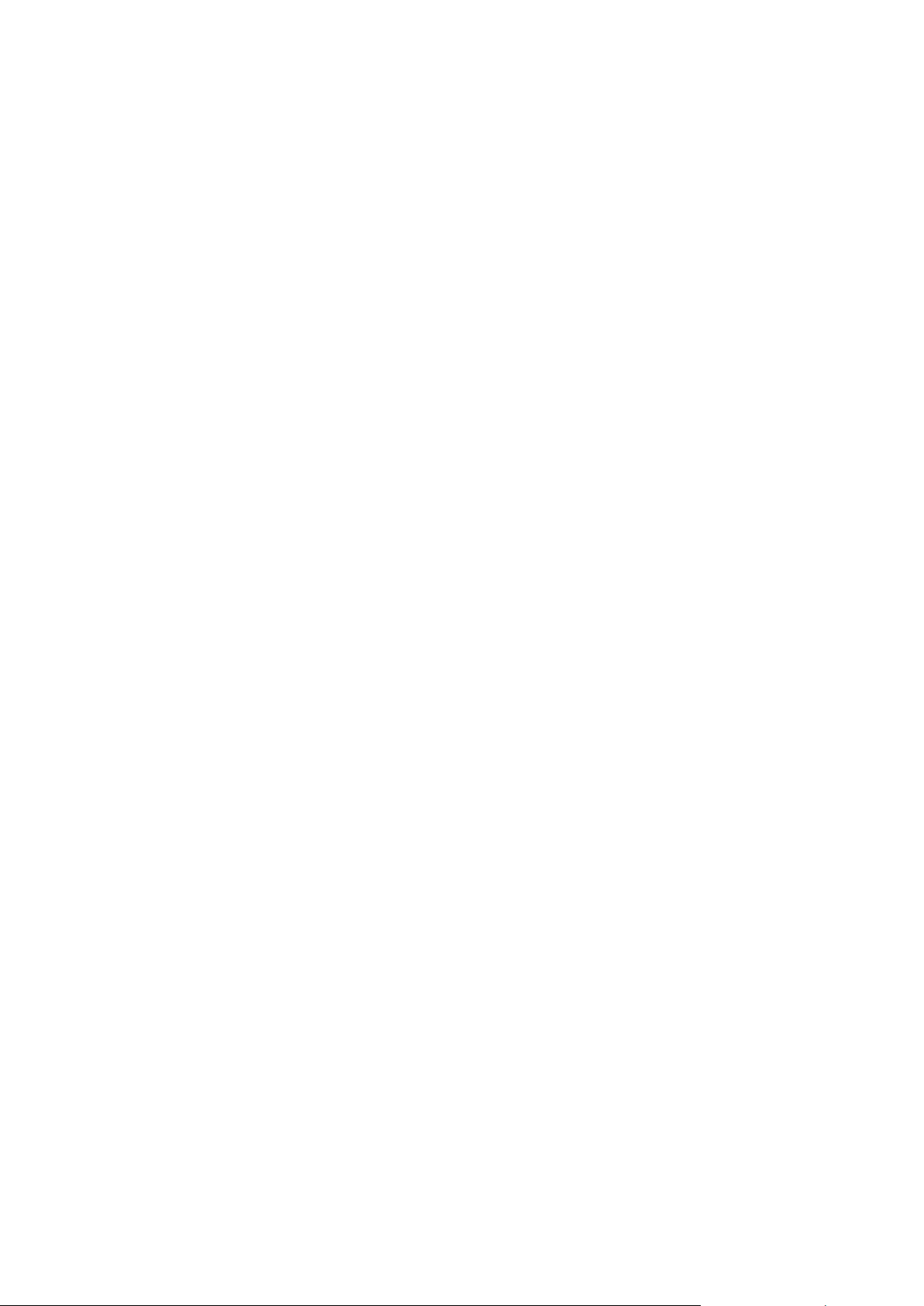
Қҧрылғымен жҧмыс бастар алдында
1-12
WorkCentre 5019/5021
Қолданушы нҧсқаулығы
Заңды талаптар
Радиожиілік сәулелену (А класы)
Мәлiмет сынау ӛте алды және 1992 жылдың радиобайланысы туралы (22-шi публ. CISPR)
электромагниттi ашулар және заң бойынша халықаралық стандартқа сәйкес сыныптың
цифрларға жабдығы ҥшiн қойылған тиiстi талаптарға мойындалған. Бҧл Қҧрылғы 1992 ж.
Австралия мен Жаңа Зеландия ҥшін А класты сандық Қҧрылғылар ҥшін орнатылған
электромагниттік ауытқулар бойынша Мемлекеттік стандарттың бҥкіл талаптары мен
сынақтардан ӛткен. Бҧл талаптар осы Қҧрылғыны қолданған кезде ӛндiрiстiк шарттардағы
радиобӛгеттерден қажеттi қорғауды қолдануда қамтамасыз етуге арналған. Бҧл Қҧрылғы
радиожиілік сызығында электмагнитті саулелену шығарып, қолдану кӛзі бола алады,
сондықтан орнату ережелерін ҧстанбаған жағдайда ол радиобӛгеттер кӛзі болуы мҥмкін.
Бҧл Қҧрылғыны тҧрғын ҥйде орнатқан жағдайда ол радиобӛгеттер кӛзі болуы мҥмкін, және
оларды болдырмау қолданушы мойнында.
Xerox компаниясының арнайы рҧқсатынсыз Қҧрылғыны ӛзгерту немесе жаңғырту,
Қҧрылғыны қолдану қҧқығынан айыруы мҥмкін.
Қҧрылғы қауіпсіздігінің сертификаттары (UL, CB)
Осы Қҧрылғы қауіпсіздік стандартары бойынша келесі мекемелермен сертификатталған.
Мекеме: TUV
Стандарт: IEC60950-1: 2шығ.
Page 19
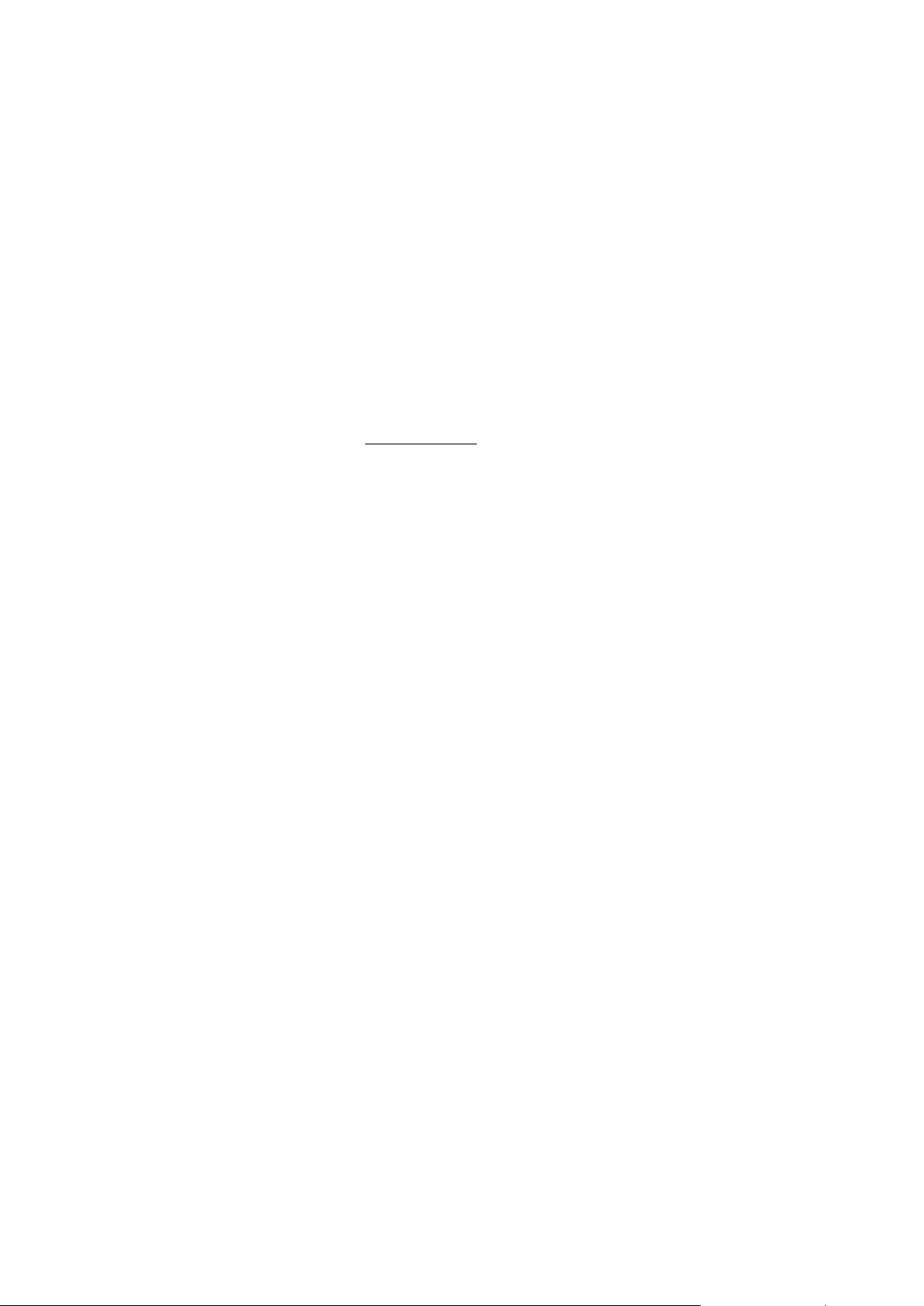
Қоршаған ортаны қорғау
WorkCentre 5019/5021
1-13
Қолданушы нҧсқаулығы
Қоршаған ортаны қорғау ҥшін Xerox компаниясы қайтарылған картридждерді қайта
ӛңдеуден шығарып энергия немесе қҧрадас бӛліктер мен материалдар шығарылады.
Қолданысықа жарамсыз тонер-картридждер мен принт-картридждерді тиісті кәдеге жарату
керек. Картридждерді ашпаңыз. Оларды Xerox жергілікті ӛкілдігіне қайтарыңыз.
Лицензиялар
Бҧл бӛлімде лицензиялар жайында мәліметтер келтірілген. Мҧқият танысыңыз.
Libcurl
АВТОРЛЫ ҚҦҚЫҚТАР МЕН РҦҚСАТТАМАЛАР ЖАЙЫНДА ХАБАРЛАМАЛАР.
© Daniel Stenberg, 1996 - 2006 жж., <daniel@haxx.se>.
Барлық қҧқықтар қорғалған.
Авторлық қҧқық жайында жоғарыда кӛрсетілген хабарламаны барлық кӛшірмелерге
енгізіп, бағдарламалық қамтамасыз етуді кез келген мақсатта ақылы немесе тегін
кӛшіруге, қолдануға, ӛзгертуге және таратуға рҧқсат беріледі.
БҦЛ БАҒДАРЛАМАЛЫҚ ҚАМТАМАСЫЗ ЕТУ «ОСЫ ТҤРДЕ» ЖЕТКІЗІЛЕДІ, ЖӘНЕ
ӘЗІРЛЕУШІ ЕШҚАНДАЙ ҦЙҒАРЫНДЫ НЕМЕСЕ КӚРСЕТІЛГЕН КЕПІЛДІК БЕРЕ
АЛМАЙДЫ, БІРАҚ ШЕКТЕУ ҚОЙМАЙДЫ,БІР ЕРЕКШЕ МАҚСАТҚА ЖӘНЕ ҤШІНШІ
ЖАҚТЫҢ ҚҦҚЫҒЫН БҦЗБАУҒА КЕПІЛДІКТЕР. АВТОРЛЫ ҚҦҚЫҚТЫҢ ИЕЛЕНУШІЛЕРІ
НЕМЕСЕ АВТОРЛАРЫ КЕЛІСІМ ШАРТ НЕМЕСЕ ДЕЛИКТ БОЙЫНША, ҚАНДАЙ ДА БІР
ШАҒЫМДАРҒА, БАҒДАРЛАМАЛЫҚ ҚАМТАМАСЫЗ ЕТУДІ ҚАНДАЙ ДА БІР ЗАҚЫМ,
НЕМЕСЕ ОНЫ ҚОЛДАНҒАН КЕЗДЕ, НЕМЕСЕ БАСҚА ДА БІР ҚОЛДАНУ КЕЗІНДЕГІ
ЗАҚЫМҒА ЖАУАП БЕРМЕЙДІ.
Page 20
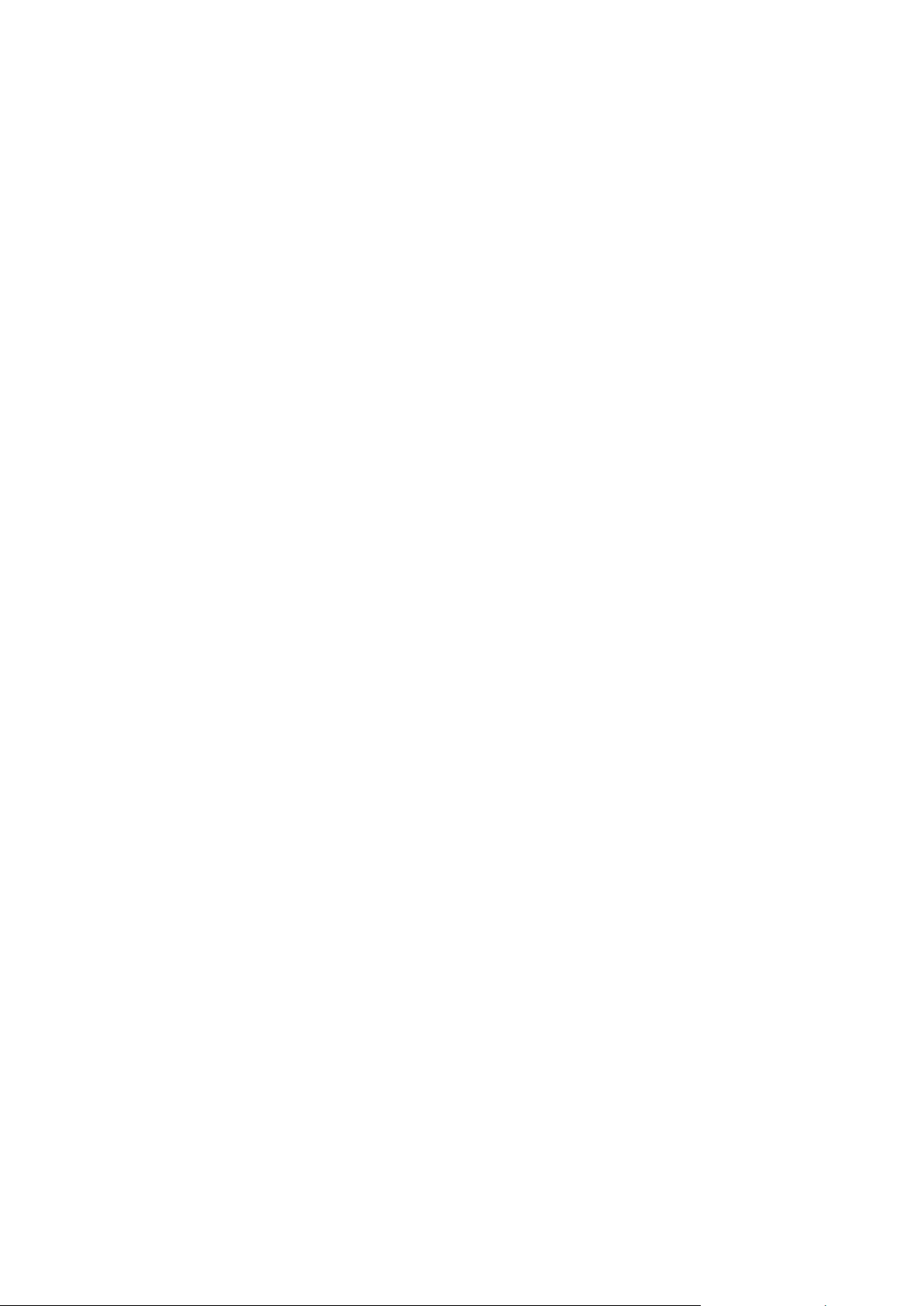
Қҧрылғымен жҧмыс істер алдында.
1-14
WorkCentre 5019/5021
Қолданушы нҧсқаулығы
Авторлы қҧқықтың иеленушісінің есімін алдын ала ӛзінің жазбаша рҧқсатынсыз, осы
хабарламадан басқа, тағы да басқа мақсатта, жарнамаларда немесе басқа да сатылым
санын кӛбейту ҥшін қолдануға болмайды.
FreeBSD
Осы Қҧрылғыда FreeBSD шығу кодының бӛлігі бар.
FreeBSD Авторлық қҧқығы
© The FreeBSD Project, 1994-2006 гг. Барлық қҧқықтар қорғалған.
Бастапқы немесе екiлiк формадағы қайтадан тарату, ӛзгерiстермен немесе ӛзгерiссiз тек
қана келесi шарттардың орындауында рҧқсат етiледi:
Туындалатын бастапқы код авторлық қҧқықтар туралы жоғары келтiрiлген ескерту болуы
керек, шарттардың осы тiзiмi және тӛменде келтiрiлген кепілдіктен бас тарту.
БҦЛ БАҒДАРЛАМАЛЫҚ ҚАМТАМАСЫЗ ЕТУ «ОСЫ ТҤРДЕ» FREEBSD PROJECT
ЖОБАСЫМЕН ЖЕТКІЗІЛЕДІ, ЖӘНЕ ӘЗІРЛЕУШІ ЕШКАНДАЙ ҦЙҒАРЫНДЫ НЕМЕСЕ
КӚРСЕТІЛГЕН КЕПІЛДІК БЕРЕ АЛМАЙДЫ, БІРАҚ ШЕКТЕУ ҚОЙМАЙДЫ,БІР ЕРЕКШЕ
МАҚСАТҚА ЖӘНЕ САТУҒА ЖАРАМДЫЛЫҚ КЕПІЛДІГІ. FREEBSD PROJECT , ҚАНДАЙ ДА
БІР ТУРА, ҚАСАҚАНА, КЕЗДЕЙСОҚ, ЕРЕКШЕ НЕМЕСЕ ПАЙДАЛАНУҒА БАЙЛАНЫСТЫ
ЗАҚЫМДАРҒА ЕШҚАНДАЙ ДА БІР ЖАУАП БЕРМЕЙДІ (ҚОСА БІРАҚ ТАУАР МЕН ҚЫЗМЕТ
АУЫСТЫРҒЫШТАРЫМЕН; ЖҦМЫСҚА ҚАБІЛЕТТІЛІГІН ЖОҒАЛТУҒА, ПАЙДАНЫ НЕМЕСЕ
МӘЛІМЕТТЕРДІ; КӘСІПОРЫНДАҒЫ ІРКІЛІСПЕН), КЕЛІСІМШАРТ БОЙЫНША ЕМЕС,
ЗАЛАЛДЫ ӚТЕУДЕ ДЕ, АЗАМАТТЫҚ ҚҦҚЫҚ БҦЗУШЫЛЫҚТА ДА (ҦҚЫПСЫЗДЫҚ ПЕН
БАСҚА ЖАЙТТАРДЫ ҚОСҚАНДА) ОСЫ БАҒДАРЛАМАЛЫҚ ҚАМТАМАСЫЗ ЕТУДЕ ПАЙДА
БОЛҒАН, ОСЫНДАЙ ЗАҚЫМДАР БАР БОЛҒАНЫН ХАБАРЛАҒАН ЖАҒДАЙДА ДА.
Бағдарламалық қызмет кӛрсету кодында болатын қорытындылар мен кӛзқарастар
FreeBSD Project-тің кӛзқарасын анық немесе анық емес білдіре алмайды.
MD5
© RSA Data Security, Inc. 1991-1992 жж. 1991 ж. қҧрылған. Барлық қҧқықтар қорғалған
Page 21
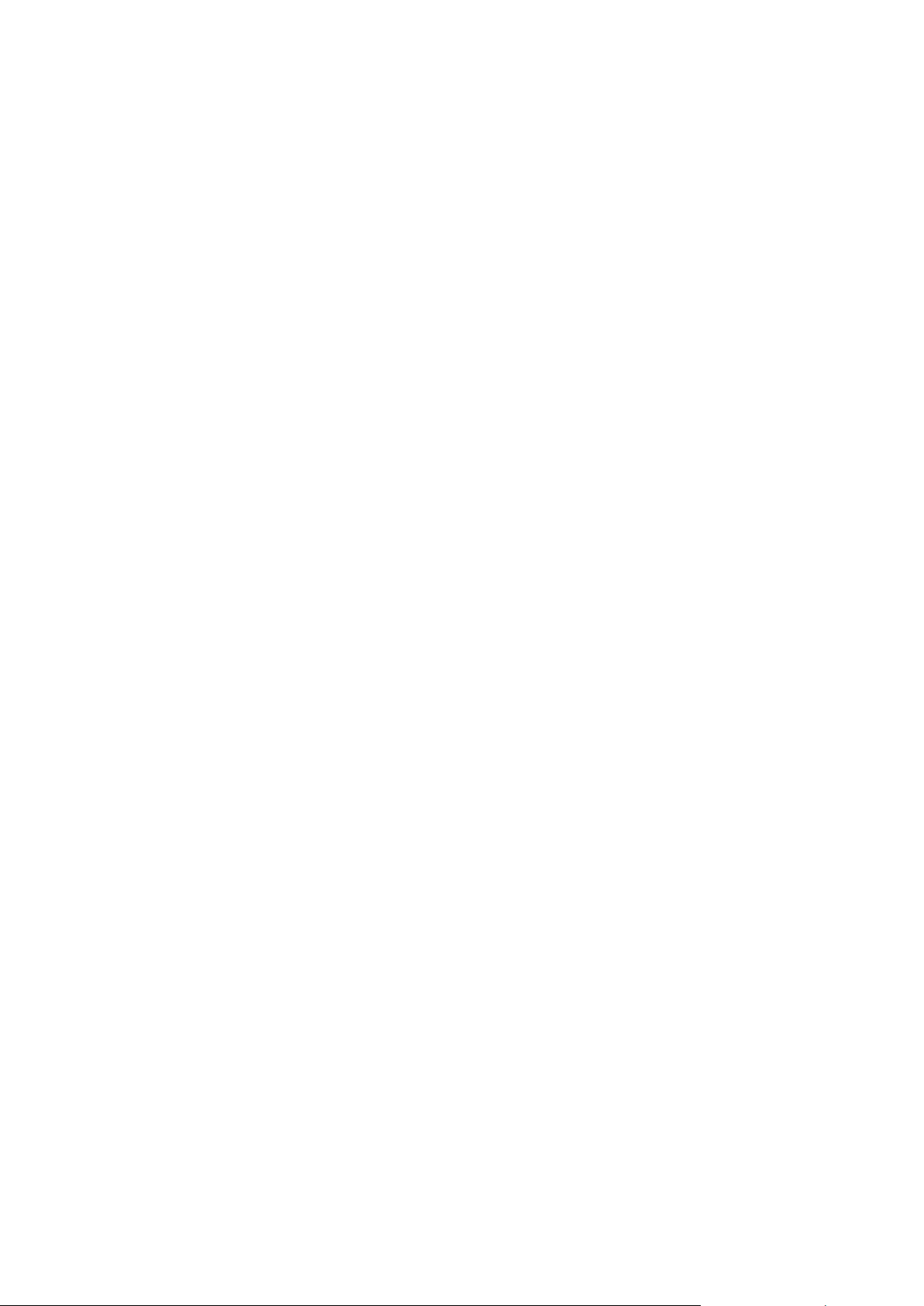
Қҧрылғымен жҧмыс істер алдында.
WorkCentre 5019/5021
1-15
Қолданушы нҧсқаулығы
Осы бағдарламалық қызмет кӛрсетуді кӛшіру және қолдану ҥшін лицензия тек қана «RSA Data
Security, Inc. Корпорациясының MD5 Message-Digest алгоритмдері» деп барлық мағлҧматтарда
немесе сілтемелерде осы бағдарламалық қызмет кӛрсету немесе қызметі ескеріліп жазылса
ғана беріледі.
Сонымен бiрге бҧл жҧмыстарды жасау және жҧмыстардың қолдану туындыларына
лицензия «RSA Data Security, Inc. Корпорациясының MD5 Message-Digest алгоритімінен
туынды» деп кӛрсетіліп жатса беріледі.
RSA Data Security, Inc. компаниясы осы бағдарламалық қамтамасыз етудің коммерциялық
сапасы мен белгілі бір мақсатқа жарамдығына кепілдік бермейді.
Анық бейнеленген немесе ойдағы кепiлдiктерсіз «осы тҥрде» жеткізіледі.
Бҧл ескертулерді қҧжаттаманы кез келген бӛлiк және программалық қамтамасыз ету
кӛшiрмелерiнде сақтау керек.
Page 22
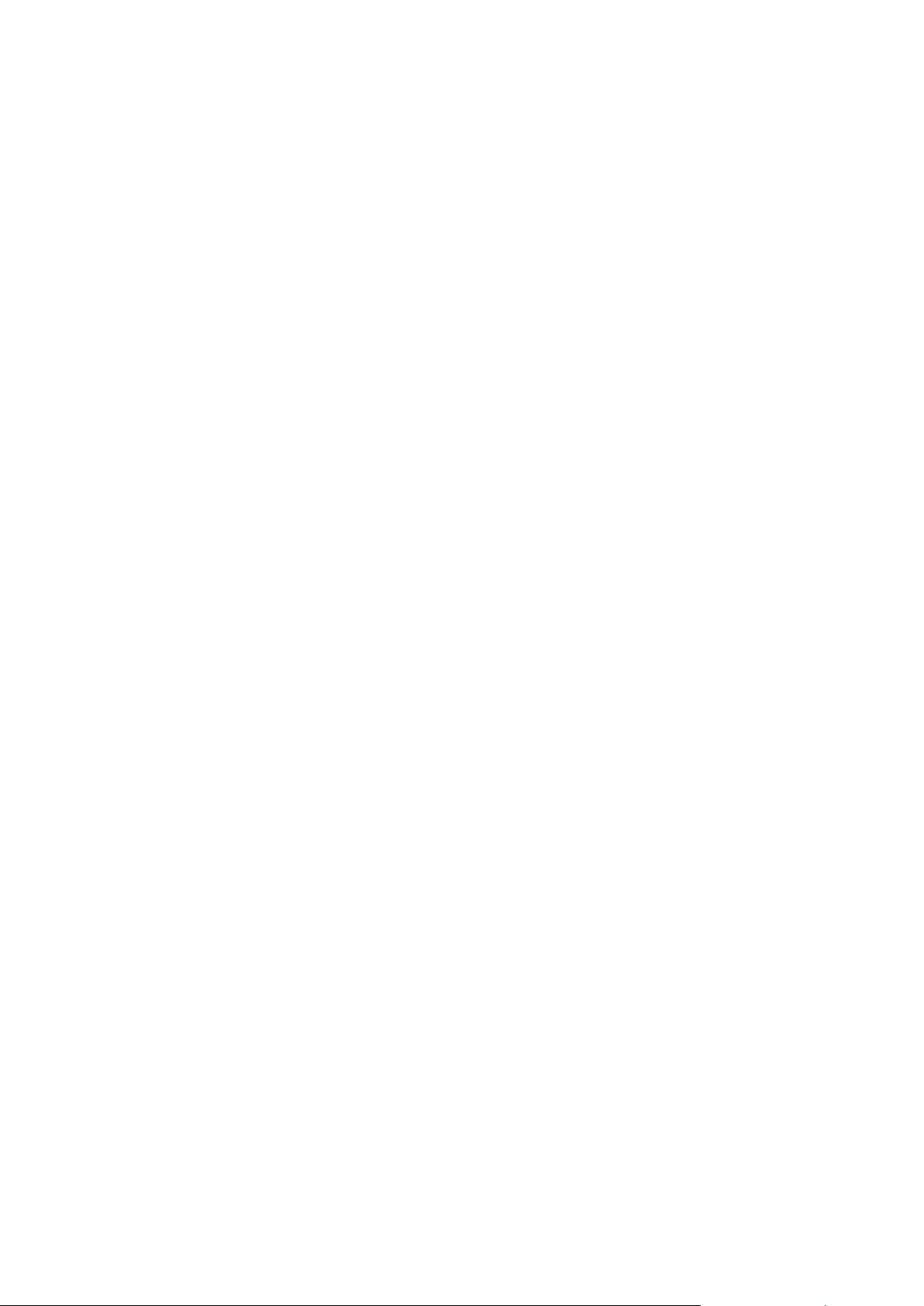
Қҧрылғымен жҧмыс істер алдында.
1-16
WorkCentre 5019/5021
Қолданушы нҧсқаулығы
Заңға сҥйенген ескерту
Нақты қҧжаттардың кӛшiру немесе басып шығарып алу кейбiр елдерде заңға қайшы келе
алады. Заңсыз кӛшiрмелерді жасау ақшалай айыппҧлмен немесе бас бостандығынан
айырумен жазаланады. Тӛменде кейбир елдерде кӛшіру немесе басып шығару заңсыз
қҧжаттар мен мәліметтер тізімі берілген:
ақша таңбасы
банкноталар және чектер;
банктiк немесе ҥкiмет борышты облигациялары және бағалы қағаздар;
тӛлқҧжат, теңестiру карталары және жеке куәлiк;
материалдар және авторлық қҧқық туралы заңмен қорғалған қалған тауарлық
таңбалар(иенiң алдын ала келiсiмiнiң алуысыз);
пошталық маркалар және басқа сырт несие - ақша қҧжаттар.
Келтiрiлген тiзiм жеткiлiктi болып табылмайды. Авторлар оның толықтығы немесе
дәлдiктерге жауапкершілік алмайды. Кҥмәніңіз болған жағдайда заң кеңесшiсiмен
кеңесiңiз.
Page 23
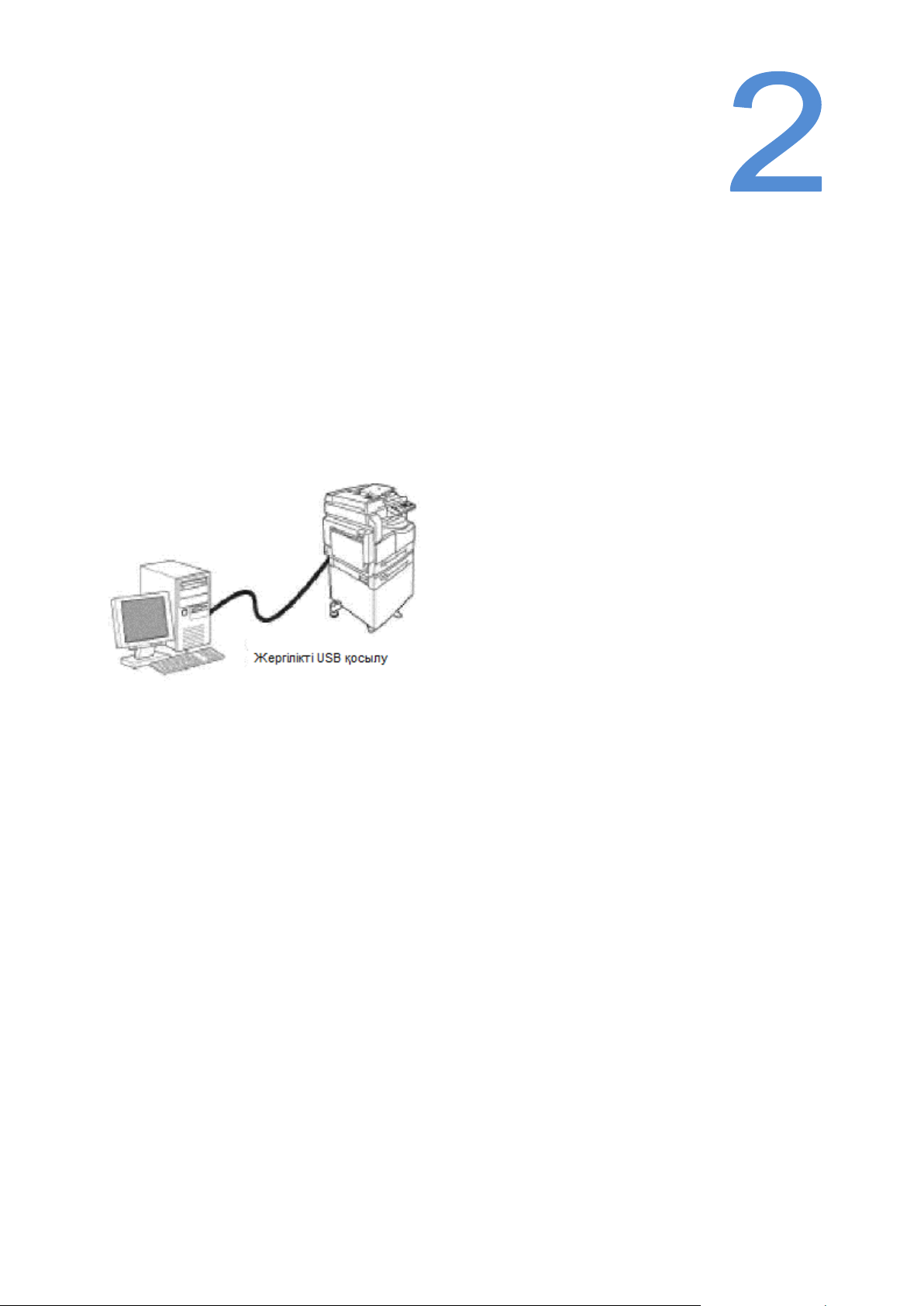
Қҧрылғыны қосу және
WorkCentre 5019/5021
2-1
Қолданушы нҧсқаулығы
драйверлерді орнату
Қҧрылғыны қосу
Бҧл бӛлімде басып шығару және сканерлеу тәртіптемесінде жҧмыс істеу ҥшін Қҧрылғыны қосу
сипаттамасы берілген.
Басып шығару тәртіптемесі
Қҧрылғыны жергілікті принтер ретінде компьютерге тікелей қосуға болады.
Сканерлеу тәртіптемесі
Сканерлеу тәртіптемесінде жҧмыс істеу ҥшін Қҧрылғынын USB-интерфейсі арқылы қосуға
болады.
Бҧл тәртіптемеде компьютердегі TWAIN- немесе WIA-ҥйлесімді қосымшасынан сканерлеу
мәліметтерін жҥктеуге болады.
Компьютерде сканерлеу параметрлерін белгілеп, қҧжаттарды сканерлеп, нәтижелерін алдын
ала кӛру терезесінде кӛруге болады.
Қараңыз. Сканерлеу мәліметтерін ПК қосымшасы арқылы жҥктеуді қараңыз 6-6.
Page 24
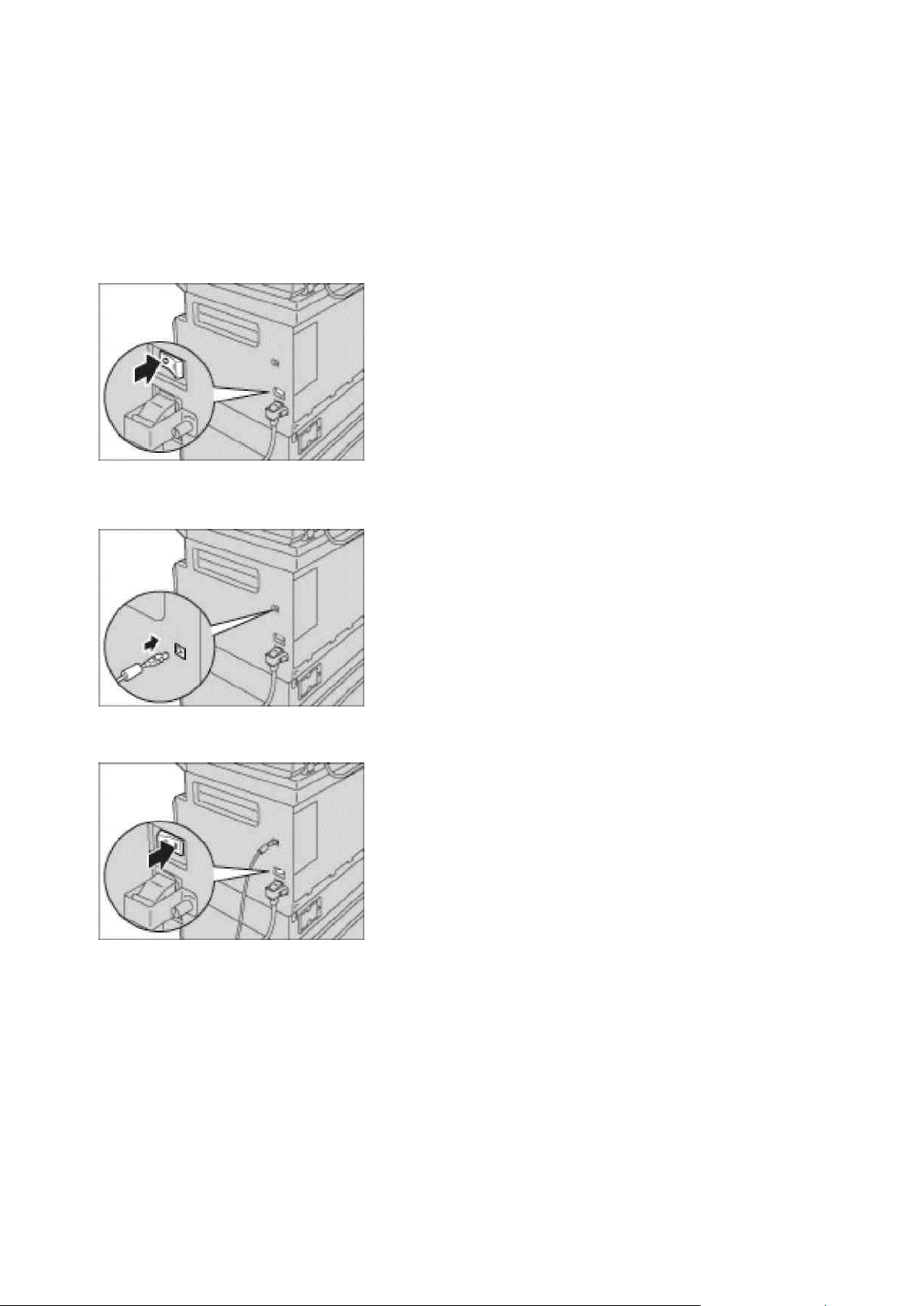
Қҧрылғыны қосу және драйверлерді орнату
2-2
WorkCentre 5019/5021
Қолданушы нҧсқаулығы
USB интерфейсі
Қҧрылғы USB 1.1/2.0. интерфейсін қолдайды
USB кабелін қосу:
1. Қҧрылғыны ӛшіру ҥшін қуат беру сӛндіргішін «ӛшіру» қалпына келтіріңіз.
Ескерту. Қҧрылғы кҥйінің сызбасында Қҧрылғы ӛшіріліп тҧрғанына кӛз жеткізіңіз.
2. USB 1.1/2.0. интерфейсінің ажырату нҥктесіне USB-кабелін қосыңыз.
3. USB-кабельдің ар жағындағы ажыратуды компьютерге қосыңыз.
4. Қҧрылғыны қосу ҥшін қуат беру сӛндіргішін «қосу» қалпына келтіріңіз.
Page 25
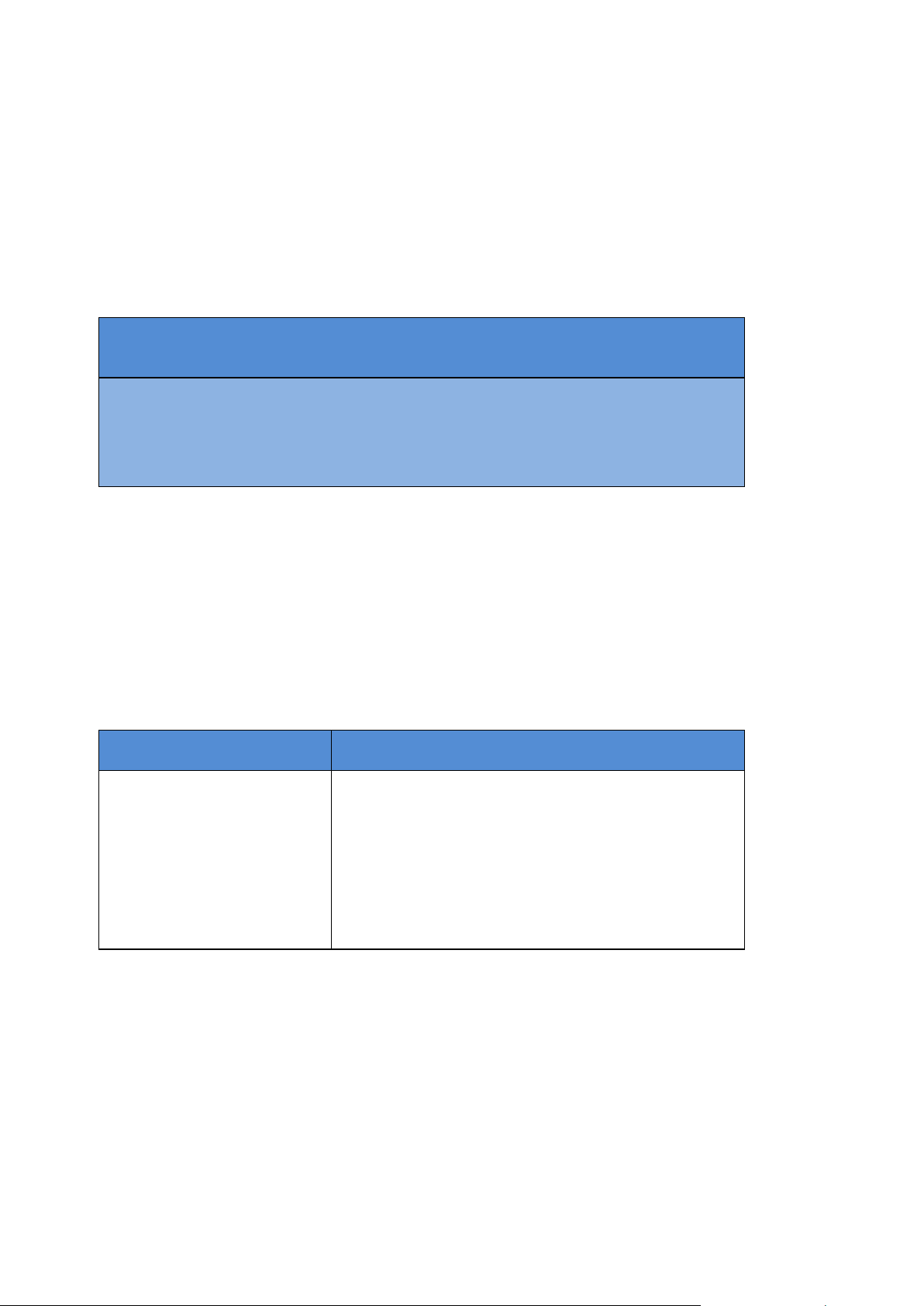
Қҧрылғыны қосу және драйверлерді орнату
Принтер
драйверінің атауы
Сипаттама
Xerox WorkCentre
XXXXX
Орнатуды бастау ҥшін компакт-дискінің бас мәзірінде Принтер
драйверін таңдаңыз.
Бҧл принтердің стандартты драйвері. Ол суреттемелерге
мәліметтерді принтерге жібермей тҧрып ӛзгертеді.
XXXXX — 5019 немесе 5021, Қҧрылғы моделіне байланысты.
Драйвер
Сипаттама
TWAIN- және WIA-сәйкес
сканер драйвері
Орнатуды бастау ҥшін компакт-дискінің бас мәзірінде
Сканер драйверін таңдаңыз.
Бҧл тәртіптемеде TWAIN- немесе WIA-сәйкес
келетін қосымшадан мәліметтерді компьютерге
жҥктеуге болады.
32-разрядты қосымшалар ғана қолданылады.
Қараңыз. Сканерлеу мәліметтерін ПК қосымшасы арқылы
жҥктеуді қараңыз 6-6.
WorkCentre 5019/5021
2-3
Қолданушы нҧсқаулығы
Принтер және сканер драйверлерін орнату
Принтер драйверін орнату
Қҧрылғыда басып шығару жҧмыстарын жҥргізу ҥшін компакт-дискідегі принтер
драйверін орнату керек. Компакт-дискіде келесі принтердің драйвері орнатылған.
Принтердің драйверін орнату ҥшін компакт-дискідегі (HTML) қҧжаттамасының нҧсқаулығына
сҥйеніңіз.
Сканер драйверін орнату
USB-кабель арқылы тікелей компьютерге қосылған Қҧрылғы сканерлеу мәліметтерін тікелей
компьютерге жҥктеуге мҥмкіндік береді.
Драйвермен бірге компакт-дискіде TWAIN және WIA-мен сәйкес келетин сканер драйвері бар
Сканердің драйверін орнату ҥшін компакт-дискідегі (HTML) қҧжаттамасының нҧсқаулығына
сҥйеніңіз.
Сканер драйверін орнатып болғаннан кейін дереу компьютерді қайта жҥктеу керек.
Page 26
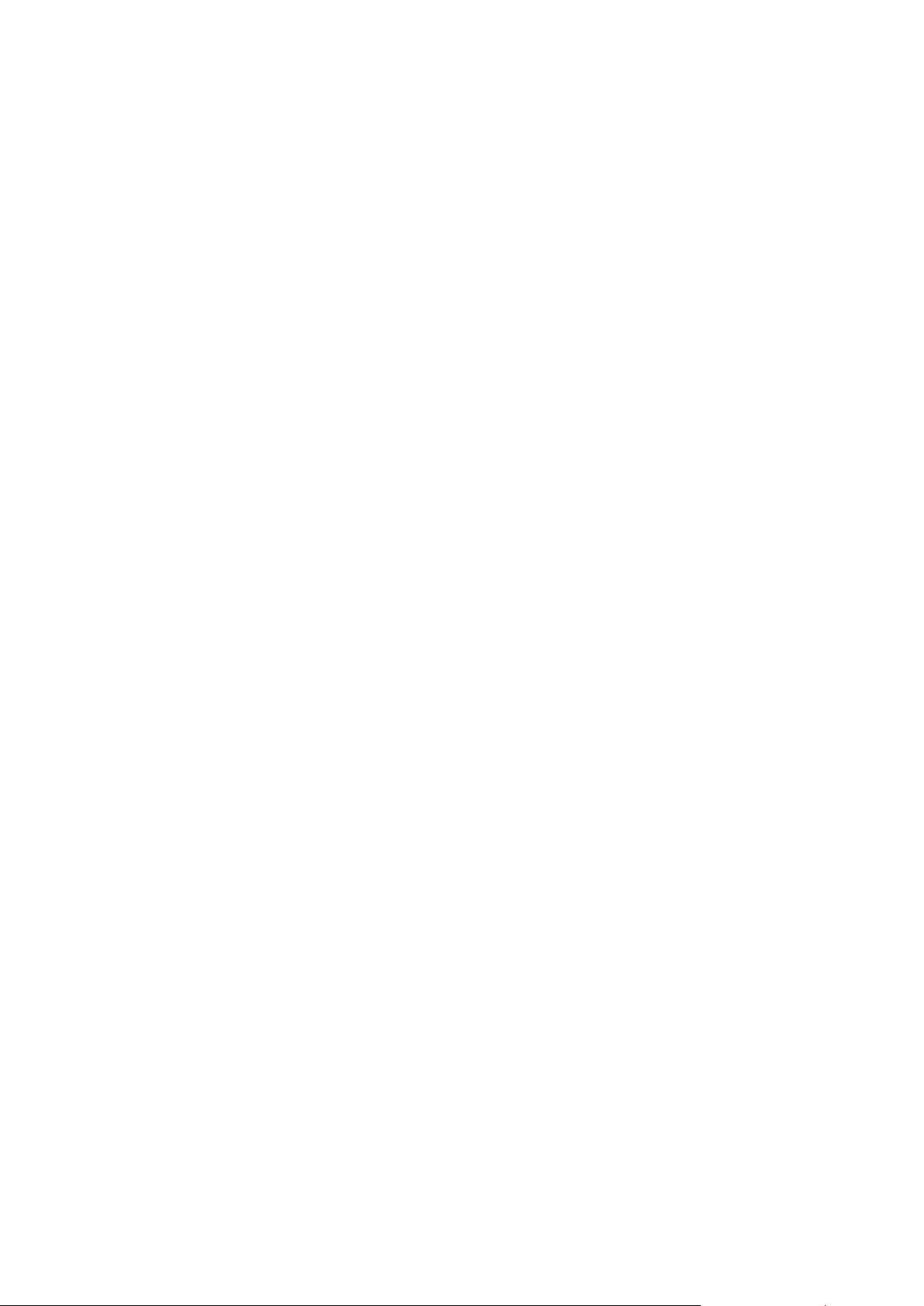
Қҧрылғыны қосу және драйверлерді орнату
2-4
WorkCentre 5019/5021
Қолданушы нҧсқаулығы
Жою
Принтер драйверін жою
Принтердiң драйверiн жою ҥшін драйверлерi бар компакт- дисктіде алып жою утилитасы
ескерiлген. Компакт-дискідегі (HTML) қҧжаттамасының нҧсқаулығына сҥйеніңіз.
Басқа бағдарламаларды жою
Компакт-диск топтамасынан орнатылған басқа бағдарламаларды жою бойынша ақпарат
«Readme» файлында әр бағдарламаға берілген.
«Readme» файлдары компакт-дискінің (HTML) Қҧрылғы ақпарат бӛлімінде.
Page 27
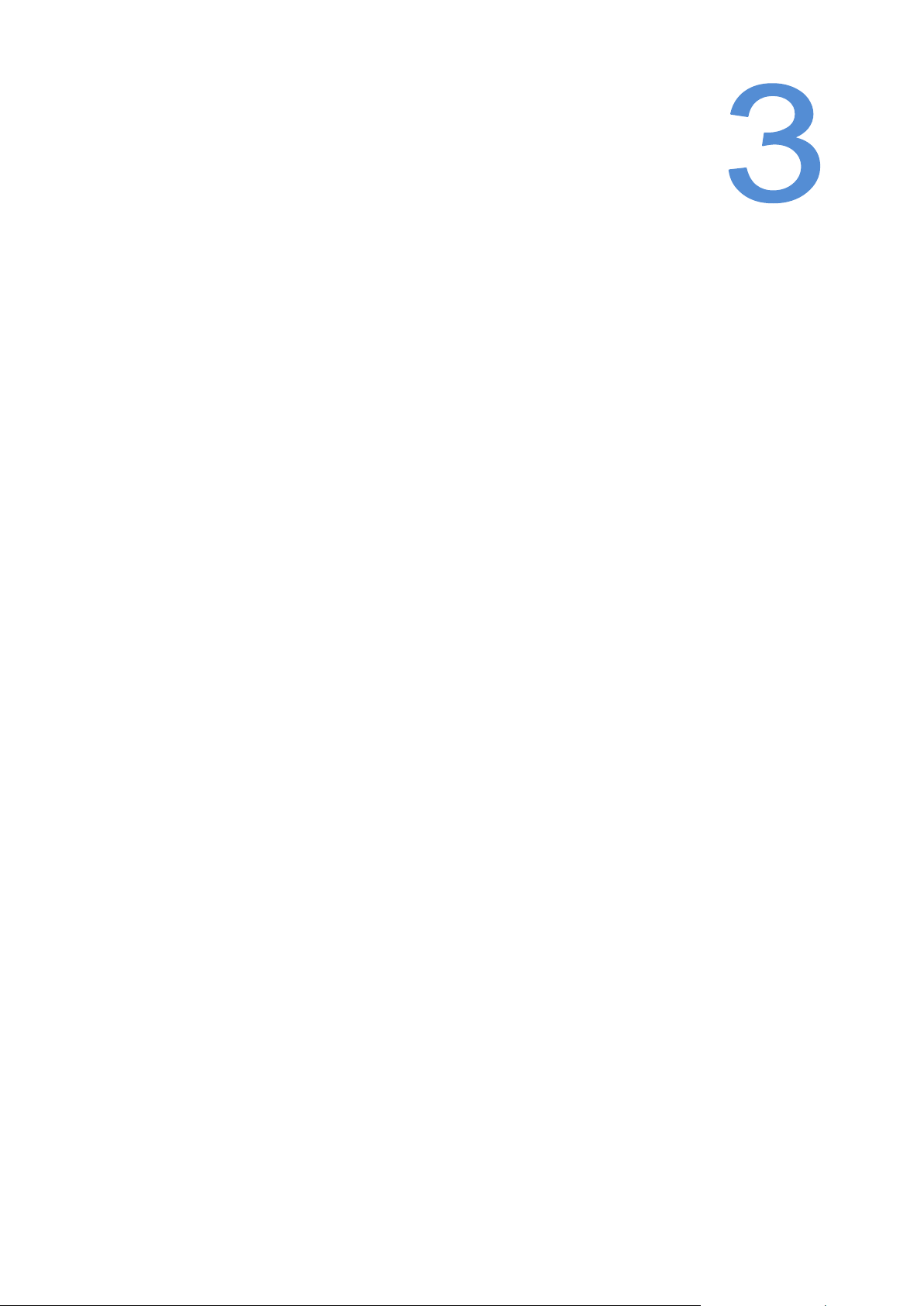
Қҧрылғының қысқаша
WorkCentre 5019/5021
3-1
Қолданушы нҧсқаулығы
сипаттамасы
Осы бӛлімде қуат қорегін ӛшіру және қосу және басқару панелімен жҧмыс сияқты басты
операциялардың сипаттамасын және барлық Қҧрылғы қҧрамдас бӛліктерінің атауын ала
аласыздар.
Қҧрылғы қҧрамдас бӛліктері
Осы бӛлімде Қҧрылғы компонеттерінің сипаттамасы мен олардың қызметтері
сипатталған.
Page 28
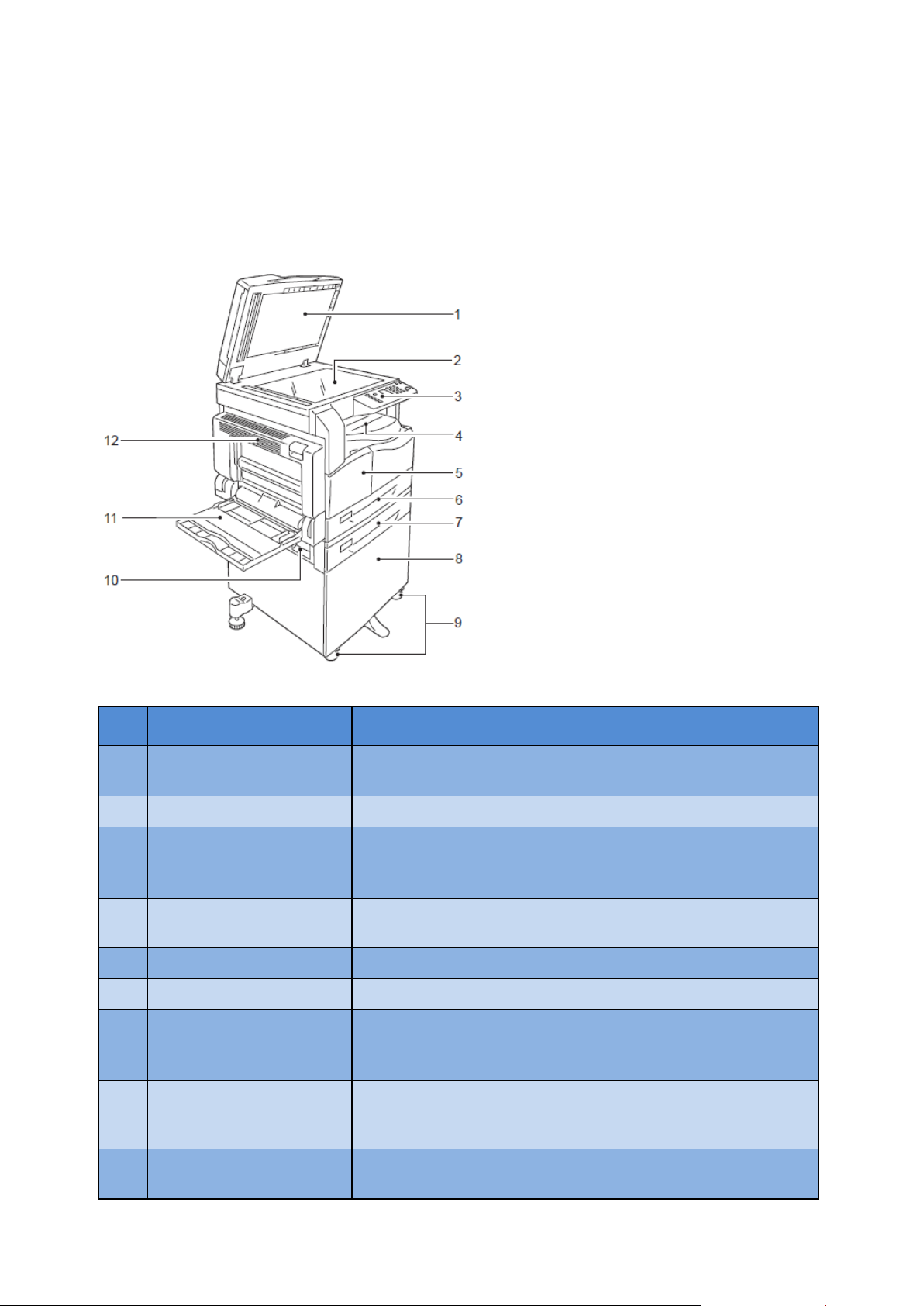
Қҧрылғының қысқаша сипаттамасы
№
Қҧрамдас бөлік
Сипаттамасы
1 Экспонаттау әйнегінің
қақпағы
Тҥпнҧсқаларды басады
2
Экспонаттау қақпағы
Қҧрылғыда тҥпнҧсқаларды орналастыру ҥшін
3
Басқару панелі
Онда батырмалар, жарық айғақтауыштар мен Қҧрылғы
кҥйінің сызбасы орналасады. Басқару панелі бӛлімін 3-10
беттерінде қараңыз.
4
Ортаңғы науа
Оған оң жақ бетімен тӛмен кӛшірмелер мен басып
шығарылған қағаздар шығады
5
Алдыңғы қақпақ
Шығын материалдарын ауыстыру ҥшін ашылады
6
Науа 1 (стандартты)
Оған қағаз жҥктеледі
7
Науа 2 (бірнауалық
модуль)
(қосымша )
Қосымша науа, оған қағаз салынады
8
Сҥйеуіш
Жерге Қҧрылғыны қою ҥшін орнатылады. Онда қағазға
арналған отсек койылған. Сҥйеуішті бірнауалық модульді
орнатқан кезде қолдануға болады.
9
Бекіту дӛңгелектері
Қҧрылғы дӛңгелектерін бекітеді. Қҧрылғыны орнына
орнатқаннан кейін дӛңгелектерді бекіту керек.
3-2
WorkCentre 5019/5021
Қолданушы нҧсқаулығы
Сол жақ, алдынан
Page 29
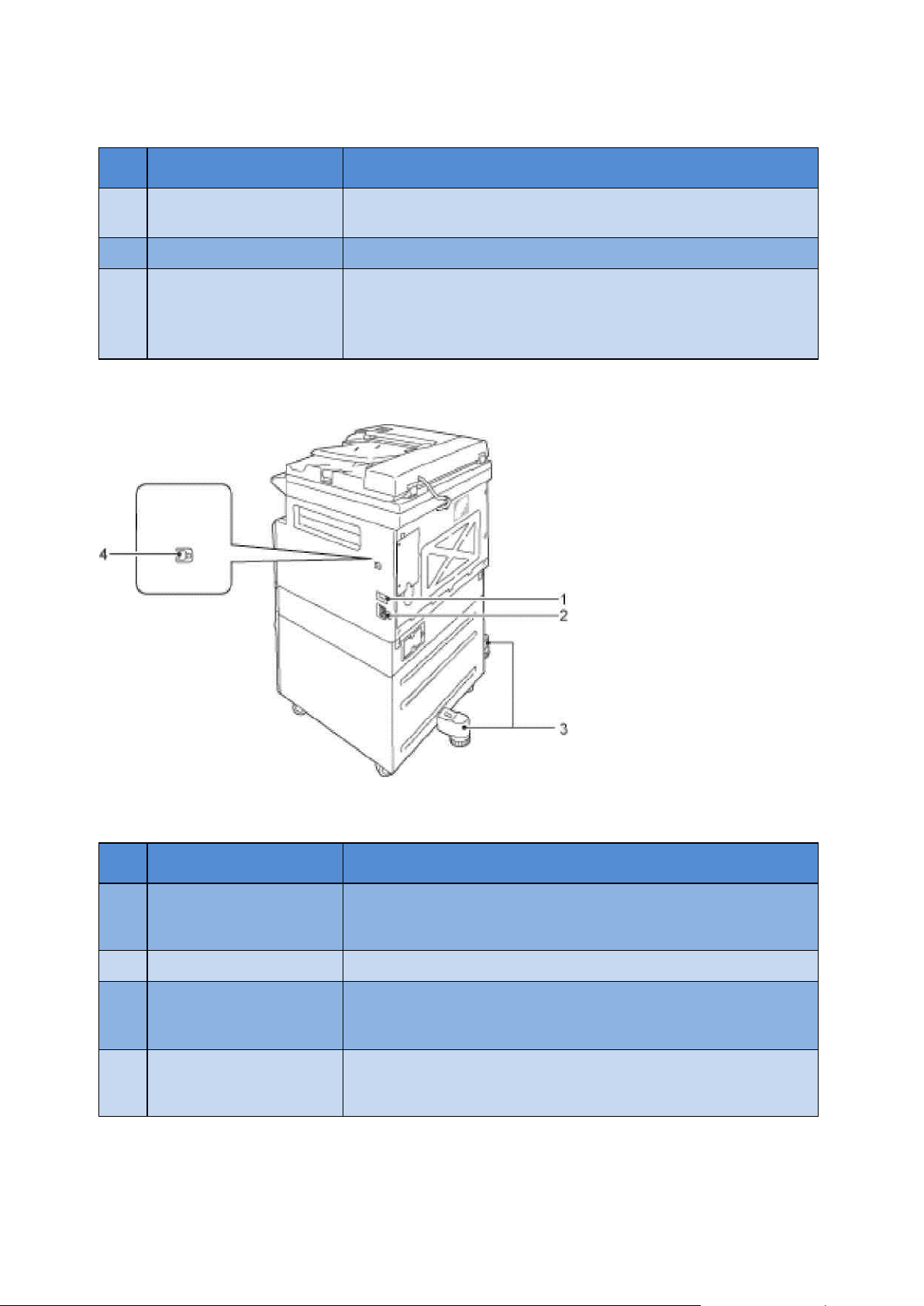
Қҧрылғының қысқаша сипаттамасы
№
Қҧрамдас бөлік
Сипаттамасы
10
Бірнауалық модульдің
В қақпағы
2 науада тҧрып қалған қағазды алу ҥшін ашылады
11
Ҥйреншікті науа
Оған қағаз салынады. Науа жылжытылады
12
Сол А қақпағы
Тҧрып қалған қағазды алу ҥшін ашылады. Қҧрылғы
әдеттегі тәртіптемеде жҧмыс істегенде, қақпақ жабық
тҧруы керек. Қақпақты ашу ҥшін, Қҧрылғыны ҧйқы
тәртіптемесінен шығарып, ӛшіру керек.
№
Қҧрамдас бөлік
Сипаттамасы
1
Қуат ӛшіруші
Қҧрылғы қуатын ӛшіру және қосу ҥшін, Электрқуат
бӛлімінің 3-6 беттерін қараңыз.
2
Қуат сымы кӛзі
Қуат сымын қосу ҥшін
3
Реттеу аяғы
Қҧрылғының аударылып кетуін болдырмайды. Қҧрылғыны
орнына орнатқаннан кейін жерге тақалғанша аяғын сағат
тілі бойынша бҧрау керек.
4
USB 1.1/2.0
интерфесін ажырату(В
турі)
USB 1.1/2.0. кабелі арқылы қосу ҥшін
WorkCentre 5019/5021
3-3
Қолданушы нҧсқаулығы
Оң жақ, артынан
Page 30
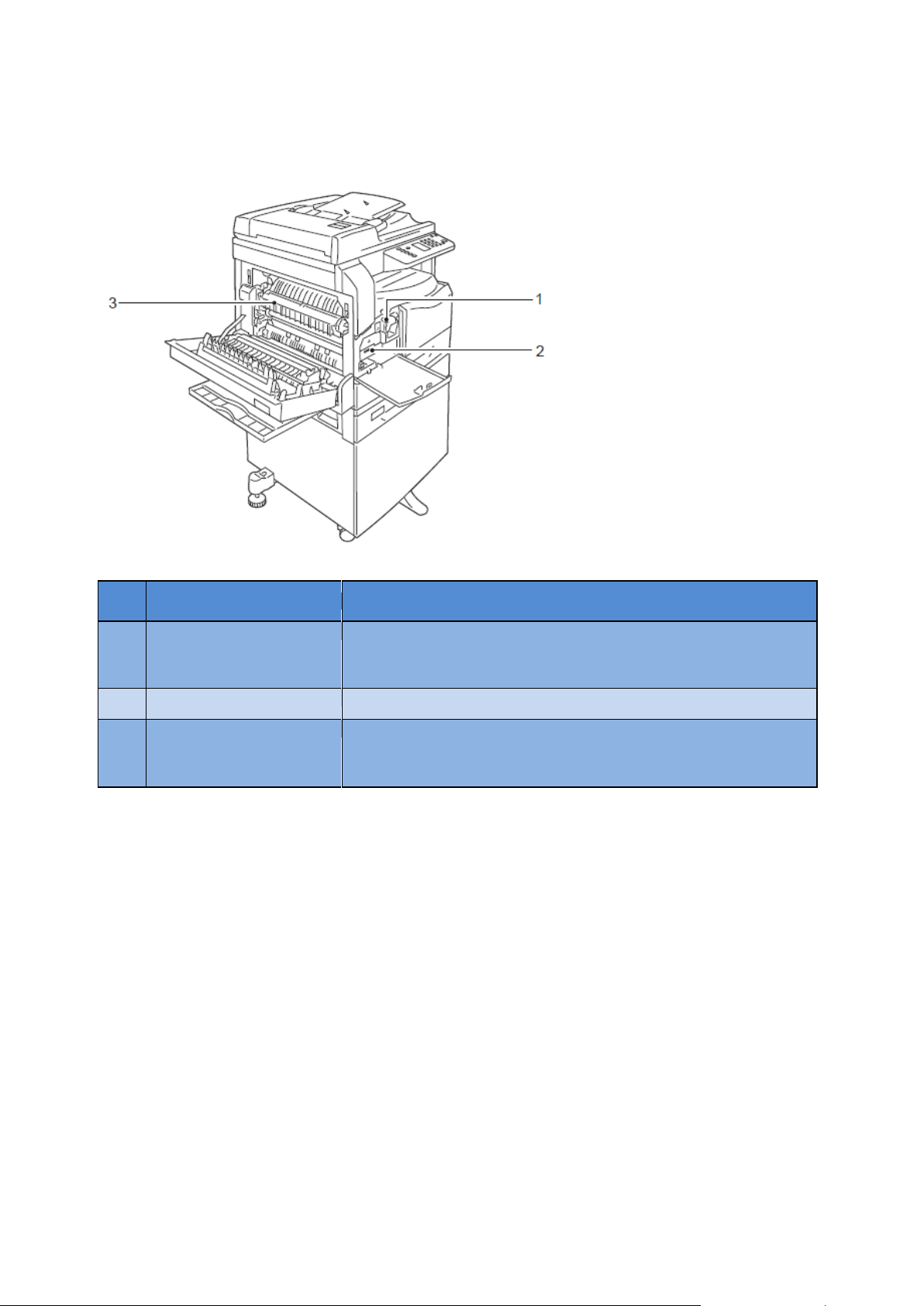
Қҧрылғының қысқаша сипаттамасы
№
Қҧрамдас бӛлік
Сипаттамасы
1
Тонер-картридж
Қҧрамында тонер (бейне шығаруға арналған ҧнтақ).
2
Принт-картридж
Қҧрамында фото ӛткізгіштер бар
3
Фьюзер бҧғаты
Тонерді қағазда қыздырып бекіту ҥшін. Бҧл бҧғатты тиіспеңіз,
ӛйткені ол қызып кетеді.
3-4
WorkCentre 5019/5021
Қолданушы нҧсқаулығы
Іші
Page 31

Қҧрылғының қысқаша сипаттамасы
№ Қҧрамдас бөлік
Сипаттамасы
1
Тҥпнҧсқаларды беру
Қҧрылғысының қақпағы
Тҧрып қалған қағазды алу ҥшін ашылады
2
Ішкі қақпақ
Тҧрып қалған қағазды алу ҥшін ашылады
3
Тҥпнҧсқаларды
бағыттаушы
Тҥпнҧсқаларды тҥзетуші
4
Тҥпнҧсқаларды беруші
Қҧрылғысынң науасы
Бҧл науаға тҥпнҧсқалар жҥктеледі
5
Тҥпнҧсқаларды
шектеуші
Басып шығарған қағаздарды қҧлап кетуге жол бермейді
6
Тҥпнҧсқаларды шығару
науасы
Басып шығарған қағаздар шығады
7
Әйнектің жіңішке
сызығы
Тҥпнҧсқаларды сканерлеу ҥшін.
WorkCentre 5019/5021
3-5
Қолданушы нҧсқаулығы
Тҥпнҧсқаларды автоматты тҥрде беретін Қҧрылғы (қосымша)
Ескерту. Бҧл нҧсқаулықта автоматтандырған дуплексті тҥпнҧсқаларды беруші Қҧрылғы, қыстартылып
«тҥпнҧсқаларды беруші Қҧрылғы» деп жазылған.
Page 32

Қҧрылғының қысқаша сипаттамасы
3-6
WorkCentre 5019/5021
Қолданушы нҧсқаулығы
Электрқоректену
Қоректенуді қосу
Тӛменде Қҧрылғының қоректенуін қосу сиппатталған.
Қҧрылғыны қосқаннан кейін ол 30 секунд қызады, содан кейін онда кӛшіріп, басып шығаруға
болады. Кескін ҥйлесіміне байланысты бҧл кішкене кӛп уақыт алуы мҥмкін.
Қҧрылғыны жҧмыс уақыты біткенде немесе кӛп уақыт тҧрып қалу мҥмкіндігі болғанда
ӛшіріңіз.
1. Қоректенуді қосу ҥшін ажыратқышты «Қосу» қалпына келтіріңіз.
Ескерту
Қҧрылғы қызып жатқанда қалып сызбасында суретемеде бейнеленген диаграмма
кӛрінеді
Қҧрылғымен розеткаға дҧрыс қосылған.
Page 33

Қҧрылғының қысқаша сипаттамасы
WorkCentre 5019/5021
3-7
Қолданушы нҧсқаулығы
Қоректенуді ӛшіру
Ескертулер
Қҧрылғының қоректенуін келесі жағдайларда ӛшірмеңіз. Қоректенуді ӛшірген кезде
ӛңделіп жатқан мағлҧматтар жойылу мҥмкін. Аппараттың қоректенуін келесі
жағдайларда ӛшірмеңіз.
мағлҧматтарды қабылдаған жағдайда;
жҧмысты басып шығару барысында;
жҧмысты кӛшіру барысында;
жҧмысты сканерлеу барысында.
Басып шығарған қағаздар шығу ҥшін қоректенуді ӛшіріп, бес минут кҥтіңіз.
Қоректенуді ӛшіргеннен кейін оны қосу керек болса қоректенуді ӛшірген соң,
бейнебет ӛшкеннен кейін 10 секунд кҥтіңіз.
1. Қоректенуді ӛшірмес бҧрын, басып шығару мен кӛшіру жҧмыстарының біткеніне
сенімді болыңыз. Мағлҧматтар тасушы иайғақтауышы ӛшкеніне кӛз жеткізіңіз.
2. Қоректенуді ӛшіру ҥшін ажыратқышты «Ӛшіру» қалпына келтіріңіз.
Page 34

Қҧрылғының қысқаша сипаттамасы
3-8
WorkCentre 5019/5021
Қолданушы нҧсқаулығы
Қуатты ҥнемдеу тәртіптемесі
Егер нақтылы уақыт аралығында кӛшірмелер немесе басып шығару мағлҧматтары
тҥспесе, Қҧрылғыда Қҧрылғының қоректенуiн автоматты ӛшіру қызметі ескерілген.
Жҥйеде қуатты ҥнемдеудің екі тәртіптемесі бар: тӛмендетілген қуат тҧтыну мен
ҧйқы тәртіптемесі.
Төмендетілген қуат тҧтыну
Қҧрылғы тӛмендетiлген энергия тҧтыну тәртiптемесінде жартылай ӛшiрілген кҥйде.Бҧл
фьюзер бҧғатының орташа деңгейде температураны реттеу есебінен – ӛшіріліп тҧрған
кездегі температура мен дайын кҥйдегі тәртіптеме арасында энергияқуатын тӛмен
тҧтыну мен тез қызу арасындағы баланысты қамтамасыз етеді.
Ҧйқы тәртіптемесі
Энергия тҧтыну ҧйқы тәртiптемесінде ең тӛменгi - қоректену контроллерінен басқа барлық
қҧрамдас бӛліктер ӛшіріліп тҧрады.Ҧйқы тәртіптемесінде, қуат ҥнемдеу тәртіптемесіне
қарағанда қызуға кӛбірек уақыт керек.
Қуат ҥнемдеу тәртіптемесіне кӛшу
Қҧрылғы қуат ҥнемедеу тәртіптемесінде болған жағдайда, басқару панелінде Қҧрылғы кҥйінің
кӛрсеткіші жылтырамайды және Қҧат ҥнемдеу батырмасының кӛмескі жарығы жанып тҧрады.
Қҧрылғы тӛмен қуат тҧтыну немесе ҧйқы тәртіптемесіне кӛшетін уақыт ҧзақтығын ӛзінше
белгілеуге болады
Тӛмендетiлген энергия тҧтыну және Ҧйқы тәртiптемелерi ҥшiн Қҧрылғыдағы
жабдықтаулар бір минуттан анықталған. Егер Қҧрылғы бір минут тҧрса ол тӛмендетілген
энергия тҧтыну тәртіптемесіне ӛтеді. Егер Қҧрылғы осыдан кейiн тағы бiр минут тоқтап
тҧрса, ол Ҧйқы тәртiптемесіне ӛтедi.
Қуат ҥнемдеу батырмасы
Page 35

Қҧрылғының қысқаша сипаттамасы
WorkCentre 5019/5021
3-9
Қолданушы нҧсқаулығы
Қҧрылғы тӛмен қуат тҧтыну тәртіптемесіне кӛшетін уақыт ҧзақтығын ӛзінше 1 ден 60 минутқа ал
ҧйқы тәртіптемесіне кӛшу ҧзақтығын 1 ден 239 минутқа дейін белгілеуге болады
Ескерту. Фьюзер бҧғатының қызмет ету мерзімі Қҧрылғы қосылып тҧру уақытына қатты
тәуелді. Егер Қҧрылғыда қуат ҥнемдеу тәртіптемесіне кӛшу уақыты ҧзақ болып белгіленсе,
Қҧрылғы кӛбірек қосылып тҧрады және фьюзер бҧғаты тезірек тозады. Бҧл фьюзер бҧғатын
мезгілінен тез ауыстыруға мәжбҥрлейді. Қосымша мәліметтер алу ҥшін Xerox техникалық
қызмет кӛрсету орталығына жолығыңыз.
Тӛмендетiлген энергия қуатын тҧтыну және ҧйқы тәртiптемелерi ҥшiн
уақыт аралықтарын белгілеу туралы мағлҧмат 8-5 бетте келтірілген.
Қуатты ҥнемдеу тәртіптемесінен шығу
Тӛменде қуатты ҥнемдеу тәртіптемесінен шығу суреттелген.
Қуатты ҥнемдеу тәртіптемесінен шығу («Қуат ҥнемдеу» батырмасының кӛмескі жарығы ӛшкен
кезде) келесі жағдайларда болады.
Төмен қуат тҧтыну тәртіптемесінен шығу
жҧмысты алғанда;
қуат ҥнемдеу батырмасын басқан кезде;
компьютерден жҥйелiк әкiмгер тәртiптемесіне кiру.
Ҧйқы тәртіптемесінен шығу
жҧмысты алу;
қуат ҥнемдеу батырмасын басу;
компьютерден жҥйелiк әкiмгер тәртiптемесіне кiру;
басқару панелінде кез келген батырманы басу;
науаны шығару немесе қайта орнына кою;
экспозициялау әйнегінің қақпағын ашып жапқанда;
Қҧрылғының кез келген қақпағын ашып жапқанда.
Page 36

Қҧрылғының қысқаша сипаттамасы
№ Қҧрамдас бөлік
Сипаттамасы
1
2 жақты батырмасы
Біржақты немесе екіжақты кӛшіруді таңдау ҥшін. Әдетте
айғақтауыш жылтырамайды (1-жақты ->1-жақты.). батырманы әр
басқан сайын ауысу болады. Ӛшіру (1-жақ. ->1-жақ.) ->1-жақ. >2-жақ. ->2-жақ. ->2-жақ. ->2-жақ. ->1-жақ. Егер 2-жақ.
Тәртіптеме таңдалынса. ->2-жақ., батырманы басқан кезде
айғақтауыш қайта ӛшеді.
2-жақты бӛлімін 5-19 бетте қараңыз.
2
Куәлік батырмасы
Куәлікті кӛшіру тәртіптемесін таңдау ҥшін
Куәлікті кӛшіру тәртіптемесін таңдағанда батырма жанып
тҧрады.
Жеке куәлікті кӛшіру бӛлімін 5-17 бетте қараңыз
3
Тҥпнҧсқа пішіні
батырмасы
Сканерлеу пішінін және орналасуын экспонаттау әйнегін
қолданғанда кӛрсету ҥшін.
Тҥпнҧсқа беру Қҧрылғысына салынған кезде, сканерлеу пішіні
автоматты тҥрде белгіленеді.
Сканерлеу пішіні Қҧрылғы кҥйінің сызбасында ӛзгеріп отырады.
Тҥпнҧсқа пішіні бӛлімінде 5-19 бетте қараңыз.
4
Сандық пернетақта
Сандар енгізу ҥшін, мысалы кӛшірмелер санын
5
Шығу/Кіру батырмасы
Жҥйелік әкімгер тәртіптемесіне кіру немесе шығу ҥшін.
Жҥйелік әкімгер тәртіптемесінде Кіру/Шығу батырмасы жанып
тҧрады. Жҥйелік әкімгер тәртіптемесіне кіру туралы 8-2 бетті
қараңыз.
3-10
WorkCentre 5019/5021
Қолданушы нҧсқаулығы
Басқару панелі
Басқару панелінің қҧрамдас бӛліктерінің атаулары мен қызметтері тӛменде сипатталады.
Page 37

Қҧрылғының қысқаша сипаттамасы
№ Қҧрамдас бөлік
Сипаттамасы
6
Қуат ҥнемдеу
батырмасы
Қҧрылғы жҧмыс істемей тҧрғанда қуат ҥнемдеу тәртіптемесіне
кӛшу ҥшін
Батырма жанып тҧрады
Қуат ҥнмдеу тәртіптемесінен шығу ҥшін Қуат ҥнемдеу
батырмасын басыңыз.
Қуат ҥнетәртіптемелір бӛлімін 3-8 бетте қараңыз.
7
Стоп батырмасы
Атқарылатын немесе бҧзылған жҧмысты болдырмау ҥшiн.
8
Барлығын тазалау
батырмасы
Әрбiр тәртiптемелердің бейнеленетiн кҥйге келтiрулерiн
тастау және ҥйреншiктi мәндердiң қалпына келтiрулерi ҥшiн,
сонымен бiрге енгiзiлген сандарды алып тастауы ҥшiн.
Қҧрылғыда болған кҥйге келтiрулер бекітіледі.
9
Старт батырмасы
Тҥпнҧсқаларды сканелеуді бастау немесе әр баптауды растау
10
Қате айғақтауышы
Қате пайда болғанда жылтылдайды. Қандай да бір қате
табылған жағдайда жылтылдайды, жҥйелік қатеден басқа
(қағаз тҧрып немесе жоқ болып қалғанда)
11
Мағлҧматтарды
тасымалдаушы
айғақтауышы
Қҧрылғы мағлҧматтарды жіберіп немесе қабылдап жатқанда
жылтылдайды.
12
Соңғы тҥпнҧсқа
батырмасы
Соңғы тҥпнҧсқаны сканерлегеннен кейін басылады.
Сканерлеу кезінде жылтылдайды және келесі тҥпнҧсқаны
сканерлеуді кҥткенде жанып тҧрады.
13
C (Тазалау) батырмасы
Енгізілген бір сандық белгілеуді ӛшіру ҥшін.
14
Қағазбен қамтамасыз
ету батырмасы
Науаны таңдау ҥшін.
Әр басқанда Қҧрылғы кҥйінің сызбасындағы науаның
қасындағы айғақтауыш басқа науаға кӛшеді. Қағазбен
қамтамасыз ету бӛлімін 5-10 бетте қараңыз.
15
Пішін батырмасы (2 с
басу)
Науадағы қағаздың пішіні мен орналасуын таңдау ҥшін.
Қҧрылғы қҥйі сызбасындағы батырманы әр басқан сайын
қағаз пішіні мен орналасуы ӛзгереді. Қағаз пішінін баптау
бӛлімін 4-14 бетте қараңыз.
16
Қҧрылғы кҥйі сызбасы
(мнемосызба)
Қате пайда болған жерлерді, Қҧрылғы кҥйін және басқа
баптауды кӛрсету ҥшін.
Қҧрылғы кҥйі бӛлімін 3-13 бетте қараңыз.
17
Ҥлкейту/Кішірейту
батырмасы
Масштабты таңдау ҥшін
Қҧрылғы кҥйінің сызбасындағы белгіленген масштаб
қасындағы Ҥлкейту/Кішірейту айғақтауышы келесі белгілеуге
кӛшіп масштаб ӛзгереді.
Ҥлкейту/Кішірейту бӛлімін 5-12 бетте қараңыз.
18
Ӛзгермелі масштаб
батырмасы
1% қадаммен 25 пен 400% ауқым аралығында масштабты
таңдау ҥшін, батырманы әр басқан сайын масштаб ҥлкейеді.
Ҥлкейту/Кішірейту бӛлімін 5-12 бетте қараңыз.
WorkCentre 5019/5021
3-11
Қолданушы нҧсқаулығы
Page 38

Қҧрылғының қысқаша сипаттамасы
№ Қҧрамдас бөлік
Сипаттамасы
19
«Тонерді ҥнемдеу»
пиктограммасы
«Тонерді ҥнемдеу» айғақтауышы тонерді ҥнемдеу
тәртіптемесінде жанады. Ақшылдау/Кҥңгірттеу бӛлімін 5-16
бетте қараңыз.
20
Ақшылдау/Кҥңгірттеу
батырмасы
Кӛшірме тығыздығын немесе тонер ҥнемдеу тәртіптемесін
таңдау ҥшін.
Қҧрылғы қҥйінің сызбасында батырманы әр басқан сайын оң
жақ пиктограммаға кӛшу орын алады.
Егер батырма шеткі оң жақтағы пиктограмма жанып тҧрған
кезде басылса (тонер ҥнемдеу тәртіптемесі) онда сол жақ
шеткі пиктограммаға кӛшу орын алады.
Ақшылдау/Кҥңгірттеу бӛлімін 5-16 бетте қараңыз
21
Тҥпнҧсқа тҥрі
батырмасы
Тҥпнҧсқалар тҥрін таңдау ҥшін.
Қҧрылғы қҥйінің сызбасында батырманы әр басқан сайын оң
жақ пиктограммаға кӛшу орын алады.
Тҥпнҧсқа тҥрі бӛлімін 5-15 бетте қараңыз.
22
С іріктеп алушы
батырмасы
Кӛр тиражды кӛшіруде кӛшірмелерді іріктеп алушыны орнату
ҥшін.
Қҧрылғы кҥйінің сызбасында батырманы басқанда реттеу мен
кою арасы ауысады отырады.
Егер тҥпнҧсқалар қағазды беру қҧралында болса, бҧл қызмет
автоматты тҥрде қосылады.
Іріктеп алу бӛлімін 5-11 бетте қараңыз.
23
Бір жақта беттер саны
батырмасы
«Бір жақта беттер саны» қызметін таңдау ҥшін.
Әдетте батырма жанып тҧрмайды. Қҧрылғы кҥйінің
сызбасында батырманы әр басқан сайын ауысу болып
отырады.
Ӛшіру. ->2 бет. ->4 бет.
Егер батырма «4 бет» пиктограммасы жанып тҧрғанда
басылса, айғақтауыш қайта ӛшеді.
Егер «2 бет немесе «4 бет» қағаз пішініне сканерлеу және
орналасу пішіні сәйкес келсе, Қҧрылғы кҥйі сызбасында
тҥпнҧсқа пішінің индикация тӛңірегінде кӛрінеді.
Бір жақта беттер саны бӛлімінде 5-20 бетте қараңыз.
3-12
WorkCentre 5019/5021
Қолданушы нҧсқаулығы
Ескерту. Кейбір ҥлгілерде жеке батырмалар жҧмыс істемейді. Тиісті опцияларды қосқаннан кейін
олар қолданысқа жарамды болады. Қосымша ақпарат алу ҥшін Xerox техникалық қолдау
орталығына жолығыңыз.
Page 39

Қҧрылғының қысқаша сипаттамасы
№
Қҧрамдас бөлік
Сипаттамасы
1
«Ҥлкейту/Кішірейту»
айғақтауышы
Таңдалған масштабты кӛрсетеді
2
Тҥпнҧсқа айғақтауышы
Тҥпнҧсқа беруші Қҧрылғыға орнатылғанда немесе тҧрып
қалғанда жанады.
3
«Ҥлкейту/Кішірейті»
индикация аумағы
25% тен 400% дейінгі аумақтағы масштабты кӛрсетеді.
Егер автоматты анықтау таңдалса сызбада «Aut» кӛрсетіледі.
Тағы да сканерлеген беттердің жалпы саны, қолданушы
немесе жҥйелік әкімгер айғақтауышы, бағдарлама нӛмірі мен
жҧмыс тҥрі
(Prt — басып шығару, Scn — сканерлеу, Err —қате) кӛрінеді.
4
Кӛшірмелердің жалпы
санын индикациялау
аумағы
Кӛшірмелердің жалпы санын кӛрсетеді.
Тағы да бағдарлама нӛмірі мен қате коды кӛрінеді.
WorkCentre 5019/5021
3-13
Қолданушы нҧсқаулығы
Қҧрылғының кҥйі
Қҧрылғы кҥйі сызбасы (мнемосхема) Қҧрылғы кҥйін кӛрсететін келесі элементтерден тҧрады.
Бҧл бӛлімде Қҧрылғы кҥйінің сызбасындағы әр (пиктографиялық) айғақтауыштың толық сипаттамасы
берілген.
Page 40

Қҧрылғының қысқаша сипаттамасы
№
Қҧрамдас бөлік
Сипаттамасы
5
Тҥпнҧсқа пішінін
индикациялау аумағы
Эспозициялау әйнегін қолданған кезде Тҥпнҧсқа пішіні
батырмасы арқылы берілген сканерлеу пішіні мен
орналасуын кӛрсетеді. Тҥпнҧсқа қағаздарды беруші
Қҧрылғысына орналастырылған кезде, автоматты анықтау
койылып, сызбада «Aut» кӛрсетіледі.
6
Қағаз пішінін
индикациялау аумағы
Таңдалған науадағы қағазды пішіні мен орналасуы
кӛрсетіледі. Егер науаға автоматты анықтау белгіленсе, кҥй
сызбасында «Aut» кӛрінеді.
7
Науа айғақтауышы
Таңдалған науаны кӛрсетеді.
Егер науаға автоматты анықтау белгіленсе, онда барлық науа
айғақтауыштары жанады. Және қағаз тҧрып қалған науаны
кӛрсетеді.
Тонер-картридж
Тонер-картриджді дереу ауыстыру керек болған жағдайда
бҧл пиктограмма жылтылдайды. Жаңа тонер-картриджды
орнату керек. БейнебеттеJ-1 қате коды кӛрінеді. Принткартриджді ауыстыру жайында ақпарат Тонер-картриджді
ауыстыру бӛлімінде 10-3 бетте келтірілген.
Принт-картридж
Принт-картриджді жақын арада ауыстыру керек болса осы
пиктограмма жанады. Жаңа принт-картридж дайындап қою
керек. Бҧл жағдайда қате коды кӛрінбейді.
Принт-картриджді дереу ауыстыру керек болған жағдайда
бҧл пиктограмма жылтылдайды. Жаңа принт-картриджды
орнату керек. Бейнебетте J-4, J-7, J-8 немесе J-9 қате
кодтары кӛрінеді. Принт-картриджді ауыстыру жайында
ақпарат Принт-картриджді ауыстыру бӛлімінде 10-6 бетте
келтірілген.
Қағазға
арналған науа
бос
Науада қағаз қалмаған кезде осы пиктограмма жанады.
Қағаздың
немесе
тҥпнҧсқаның
тҧрып қалуы
Қҧрылғыда қағаз немесе тҥпнҧсқа тҧрып қалған жағдайда
осы пиктограмма жанады. Қҧрылғы кҥйі сызбасында қате
кодтарын тексеру керек. Қағаздың тҧрып қалуы бӛлімін 1129 бетте немесе Тҥпнҧсқалардың тҧрып қалуы бӛлімін 1136 беттерде қараңыз. Алдын ала қаралған рәсім бойынша
тҧрып қалған қағазды немесе тҥпнҧсқаны шығарыңыз.
Қате
Бҧл пиктограмма қате пайда болған жағдайда жанады:
науамен байланысты мәселелер пайда болғанда, тонеркартридже тонердің таусылып қалуы немесе принткартридждің қызмет ету мерзімі біткен кезде және т.б
3-14
WorkCentre 5019/5021
Қолданушы нҧсқаулығы
Пиктограммалар
Бҧл бӛлімде Қҧрылғы кҥйі сызбасындағы пиктограммалар сипаттамасы келтірілген.
Page 41

Қҧрылғының қысқаша сипаттамасы
Алдыңғы қақпақ
Сол А қақпағы
Бірнаулық
модульдің В
қақпағы
Науа 1
Науа 2
Айналма науа
Тҥпнҧсқаларды
беруші Қҧрылғы
WorkCentre 5019/5021
3-15
Қолданушы нҧсқаулығы
Индикация аумағының жылтылдауы
Қағаз немес тҥпнҧсқа тҧрып қалғанда, немесе қандай да бір қақпақ ашылып
қалғанда, тӛменде кӛрсетілгендей тиісті индикация аумағы жылтылдайды.
Сондай ақ қағаз немесе тҥпнҧсқа тҧрып қалса, белгі кӛрінеді .
Page 42

Қҧрылғының қысқаша сипаттамасы
3-16
WorkCentre 5019/5021
Қолданушы нҧсқаулығы
Тіркеу тәртіптемесі
Бҧл бӛлімде Қҧрылғыны тіркеудің ҥш тәртіптемесі сипатталған, олар кӛшірме жҧмыстары ҥшін
тіркелгілермен тиімді басқаруға мҥмкіндік береді, тағы да Қҧрылғы жҥйесіне кіру рәсімін ҧсынады.
Тіркеу тәртіптеме тҥрлері
Жҥйе баптауында келесі тәртіптемелер ішінен біреуін таңдауға болады: «Тіркеусіз», «Бір тіркелгі»
немесе «Тіркелгілер топтамасы».
Жҥйе баптауында есепке алу тәртіптемесін таңдау жайында ақпараттар Тіркеу тәртіптемесін
баптау бӛлімінде 8-8 бетте кӛрсетілген.
«Тіркеусіз» тәртіптемесі
«Тіркеусіз» тәртіптемесінде Қҧрылғыға қҧпия белгі қойылмайды, сол ҥшін барлық қолданушылар кезкелген жҧмыс жасай алады.
«Бір тіркелгі» тәртіптемесінде Қҧрылғыда қҧпия белгі қойылады. Қҧрылғыда кӛшірме
жҧмыстарын тек қана қҧпия белгіні алғандар ғана істей алады.
Ескерту. Қҧпия белгіні енгізу сканерлеу мен басып шығару кезінде керек емес.
«Тіркелгілер топтамасы» тәртіптемесі
«Тіркелгілер топтамасы» тәртіптемесінде Қҧрылғыда 10 қолданушы тіркелгілеріне дейін
қойылады. Әр қолданушы тіркелгісіне бӛлек қҧпия белгі қоюға болады. Қҧрылғы жҥйесіне кіру
ҥшін қолданушылар ӛз тіркелгі нӛмірі мен қҧпия белгілерін енгізу керек. Жҥйелік әкімгер әр
қолданушылық тіркелгіге кӛшірме жҧмыстарына шектеу қойып, әр тіркелгіде жасалған кӛшірме
жҧмыстарының жалпы санын қадағалай алады.
Ескерту. Қҧпия белгіні енгізу сканерлеу мен басып шығару кезінде керек емес.
Page 43

Қҧрылғының қысқаша сипаттамасы
WorkCentre 5019/5021
3-17
Қолданушы нҧсқаулығы
«Бір тіркелгі» тәртіптемесінде Қҧрылғы жҥйесіне кіру
Егер Қҧрылғыда «Бір тіркелгі» тәртіптемесі орнатылған болса, Қҧрылғы кҥйінің сызбасында
« ------ » кӛрінеді.
Жҥйе баптауында Тіркелгі тәртіптемесін таңдау туралы ақпарат Тіркелгі тәртіптемесін таңдау
бӛлімінде 8-8 бетте кӛрсетілген.
1. Сандық пернетақтадан қҧпия белгіні теріңіз
Сандық пернетақта
Ескерту. Басқару панелінен жҥйелік әкімгер тәртіптемесіне кіру ҥшін
қолданылатын қҧпия белгі бірдей. Әкімгер тәртіптемесіне кіру бӛлімін 8-2 бетте
қараңыз.
Қауіпсіздік мақсаты ҥшін қҧпия белгінің әр санын енгізген кезде бейнебетте оның орнына
сызықша шығып отырады.
Page 44

Қҧрылғының қысқаша сипаттамасы
3-18
WorkCentre 5019/5021
Қолданушы нҧсқаулығы
2. Қҧпия белгіні растау ҥшін Старт батырмасын басыңыз.
Старт батырмасы
Егер қҧпия белгі дҧрыс енгізілсе, Қҧрылғы кӛшіру тәртіптемесіне кӛшіп, кҥй сызбасында «1»
кӛрінеді.
Қҧрылғы жҥйесіне кіргеннен кейін Кіру/Шығу батырмасы жылтылдай береді.
Кіру/Шығу батырмасы
Ескертулер
Сканерлеу және кӛшіру жҧмыстарын жҥргізу ҥшін Қҧрылғы жҥйесіне кіру керек
емес.
Жҥйеден шығу ҥшін Кіру/Шығу батырмасын қайта басыңыз.
Page 45

Қҧрылғының қысқаша сипаттамасы
WorkCentre 5019/5021
3-19
Қолданушы нҧсқаулығы
«Тіркелгілер топтамасы» тәртіптемесінде Қҧрылғы жҥйесіне кіру
Егер Қҧрылғыда «Тіркелгілер топтамасы» тәртіптемесі орнатылған болса, Қҧрылғы кҥйінің
сызбасында
« ____ » кӛрі
Жҥйе баптауында Тіркелгі тәртіптемесін таңдау туралы ақпарат Тіркелгі тәртіптемесін таңдау
бӛлімінде 8-8 бетте кӛрсетілген.
1. Сандық пернетақтада тіркелгі нӛмірін енгізіңіз.
Сандық пернетақта
Енгізілген тіркелгі нӛмірі бейнебетте кӛрінеді
Page 46

Қҧрылғының қысқаша сипаттамасы
3-20
WorkCentre 5019/5021
Қолданушы нҧсқаулығы
2. Енгізілген нӛмірді растау ҥшін Старт батырмасын басыңыз.
Старт батырмасы
Қҧрылғы кҥйі сызбасында « ____» кӛрінеді.
3. Сандық пернетақтаға енгізілген тіркелгі нӛміріне сәйкес қҧпия белгіні енгізіңіз.
Сандық пернетақта
Page 47

Қҧрылғының қысқаша сипаттамасы
WorkCentre 5019/5021
3-21
Қолданушы нҧсқаулығы
Қауіпсіздік мақсаты ҥшін қҧпия белгінің әр санын енгізген кезде бейнебетте оның орнына
сызықша шығып отырады
4. Қҧпия белгіні растау ҥшін Стартты басыңыз.
Старт батырмасы
Егер қҧпия белгі дҧрыс енгізілсе, Қҧрылғы кӛшіру тәртіптемесіне кӛшіп, кҥй сызбасында «1» кӛрінеді.
Page 48

3-22
WorkCentre 5019/5021
Қолданушы нҧсқаулығы
Қҧрылғының қысқаша сипаттамасы
Қҧрылғы жҥйесіне кіргеннен кейін Кіру/Шығу батырмасы жылтылдай береді.
Кіру/Шығу батырмасы
Ескертулер
Сканерлеу және кӛшіру жҧмыстарын жҥргізу ҥшін Қҧрылғы жҥйесіне кіру керек
емес.
Жҥйеден шығу ҥшін Кіру/Шығу батырмасын қайта басыңыз.
Page 49

Науаларға қағазды жҥктеу
WorkCentre 5019/5021
4-1
Қолданушы нҧсқаулығы
Бҧл бӛлімде Қҧрылғыға арналған қағаз тҥрлері, қағазбен жҧмыс істеу ережелі мен науаларға қағаз
жҥктеу тәртібі келтірілген.
Қағаз тҥрлері
Қҧрылғының оңтайлы жҧмыс істеуі ҥшін, Xerox компаниясымен ҧсынылып отырған қағазды
қолданыңыз. Ҧсынылмаған қағазды қолдану оның тҧрып қалу, басып шығару сапасының
тӛмендеуіне, Қҧрылғының зақымдалуына немесе жҧмыс ауытқуларына себепші болады.
Егер Xerox компаниясы ҧсынбаған қағазды қолдану керек болса, Xerox техникалық қолдау
орталығына жолығыңыз.
Ескертулер
Электрӛткізгіш қағазды қолдануға болмайды, мысалы, оригамиға арналған,
кӛміртек қосындысы бар немесе электр ӛткізгіш қаптауы бар қағаз тҥрлері. Егер
осындай қағаз Қҧрылғыда тҧрып қалса, қысқа тҧйықталу немесе жану қаупі бар.
Басып шығарылған қағаздардағы бейнелер су, жаңбыр немесе будың
салдарынан сҧрлануы мҥмкін. Қосымша ақпарат алу ҥшін Xerox техникалық
қолдау орталығына жолығыңыз.
Page 50

Науаларға қағазды жҥктеу
Қағазға арналған науа
Негiзгi тығыздық және
пәшкенiң салмағы
Науадағы кӛлем
Науа 1 (қалыпты)
60 - 90 г/ш2
Пәшке салмағы: 51,6 - 77,4 кг
250 парақ*1 (27 мм кӛп
емес)
Науа 2 (бір науалы
модуль (бӛлек алып
келінеді)
60 - 90 г/ш2
Пәшке салмағы: 51,6-77,4 кг
500 парақ*1 (54 мм кӛп
емес)
Айналма науа
60 - 110 г/ш2
Пәшке салмағы: 51,6 - 94,6 кг
100 парақ*1 (10 мм кӛп
емес)
4-2
WorkCentre 5019/5021
Қолданушы нҧсқаулығы
Қағаздың ықтимал тығыздығы мен саны
*1 80 г/ш2 қағаз тығыздығын қолданғанда *2 Қалыпты Xerox қағазын қолданғанда
Ескертулер
Принтер драйверінде немесе науадан таңдалғаннан қағаз пішіні немесе тҥрі
ерекше қағазда басып шығарылса, қағаз тҧрып қалуы мҥмкін. Сол ҥшін қағаз
тҥрі, пішіні және науа дҧрыс таңдалуы мҥмкін.
Негізгі тығыздық – бҧл 1 мен 2 аумақтағы қағаз салмағы.
Пәшке салмағы – бҧл бір қағаздың 1/12 бӛлігінің (788*1091мм) 1000 бет
салмағы
Қолданылатын қағаз пішіндері:
Максималды: A3, 11 x 17 дюйм
Минималды: 1 және 2 науалары: B5; айналма науа: A5, 5,5x x8,5 дюйм
Дуплексті (екіжақты) басып шығару
Екіжақты басып шығару қағаздың келесі тҥрлерін қолдануға болады:
Жҧқа (60 - 63 г/м2)
Кәдімгі (64 - 90 г/м2)
Тығыз (91 - 110 г/м2) *айналма науа ҥшін
Page 51

Қағазды науаға жҥктеу
Қағаз атауы
Бастапқы
тығыздық
(г/ш2)
Қағаз тҥрі
Ескертулер мен нҧсқаулықтар
P paper
64
Жай
Ішкі кеңсе қҧжаттары ҥшін жай қағаз.
Жартылай стандартты қағаз
Стандартты қағазға қосымша ретінде келесі қағаз тҥрлерін қолдануға болады.
Қағаз атауы
Бастапқы
тығыздық
(г/ш2)
Қағаз тҥрі
Ескертулер мен нҧсқаулықтар
Colotech +
90
Жай
Кӛшіру немесе басып шығару алдында
парақтарды бір таратып алып қайтадан
науаға жҥктеңіз.
Laserprint
80
Жай
—
Performer
70
Жай
Кӛшіру немесе басып шығару алдында
парақтарды бір таратып алып қайтадан
науаға жҥктеңіз.
80
Жай
Business
80
Жай
Кӛшіру немесе басып шығару алдында
парақтарды бір таратып алып қайтадан
науаға жҥктеңіз.
Express
70
Жай
— 80
Жай
—
Performer +
75
Жай
—
80
Жай
—
Business +
70
Жай
—
80
Жай
—
DocuPaper
70
Жай
—
80
Жай
—
Professional
80
Жай
—
WorkCentre 5019/5021
4-3
Қолданушы нҧсқаулығы
Қолдануға жарамды қағаз тҥрі
Стандартты қағаз
Кең қолданылатын (стандартты) қағаз тҥрлерінде кӛшірме немесе басып шығару
жҧмыстарын жҥргізген кезде, ол тӛменде келтірілген талаптарды қанағаттандыру керек.
Кӛшірменің және басып шығарудың сапасы тиісті болуы ҥшін келесі стандартты қағаз
кажет.
Page 52

Қағазды науаға жҥктеу
Қағаз атауы
Бастапқы
тығыздық
(г/ш2)
Қағаз тҥрі
Ескертулер мен нҧсқаулықтар
Colotech Idol
80
Жай
—
Premier
80
Жай
—
Xplore
70
Жай
Кӛшіру немесе басып шығару алдында
парақтарды бір таратып алып қайтадан
науаға жҥктеңіз.
Xcite
80
Жай
Кӛшіру немесе басып шығару алдында
парақтарды бір таратып алып қайтадан
науаға жҥктеңіз.
Xceed
70
Жай
—
80
Жай
—
ASTRO EXTRA
70
Жай
—
80
Жай
—
Xpress
70
Жай
—
Xtra
75
Жай
—
80
Жай
—
ECO Enviroguard
Paper
75
Жай
—
Explorer
70
Жай
—
75
Жай
—
80
Жай
—
A-paper
75
Жай
—
H-paper
80
Жай
—
Жақсы сортты
жылтыр қағаз
80
Жай
—
Diplomat
80
Жай
—
PAPER ONE COPIER
PA P E R
70
Жай
—
Colour Impression
90
Жай
—
PaperOne
80
Жай
—
XeroxOne
80
Жай
—
X'treme Platinum
80
Жай
—
Attitude
70
Жай
—
PerfectPrint
80
Жай
—
4-4
WorkCentre 5019/5021
Қолданушы нҧсқаулығы
Page 53

Қағаз атауы
Бастапқы
тығыздық
(г/ш2)
Қағаз тҥрі
Ескертулер мен нҧсқаулықтар
LQ-PAPER
80
Жай
—
Horizon
70
Жай
—
80
Жай
—
Office
70
Жай
—
80
Жай
—
Paper One (кӛк
қаптама)
80
Жай
—
Қағаз атауы
Бастапқы
тығыздық
(г/ш2)
Қағаз тҥрі
Ескертулер мен нҧсқаулықтар
DocuPaper Black
70
Жай
—
Laserprint
80
Жай
—
Green Wrap (қайта
ӛңделген)
80
Жай
—
Recycled Pure+ (қайта
ӛңделген)
80
Жай
—
Performa Plus
70
Жай
—
Colotech Idol
100
Тығыз
—
Recycled Supreme (қайта
ӛңделген)
80
Жай
—
K-paper
75
Жай
—
80
Жай
—
J Paper
82
Жай
—
JD Paper
98
Жай
—
PAPER ONE All Purpose
80
Жай
—
DOUBLE A
80
Жай
—
XEROX ONE
80
Жай
—
WARRIOR
70
Жай
—
WorkCentre 5019/5021
4-5
Қолданушы нҧсқаулығы
Қағазды науаға жҥктеу
Ҧсынылып отырған қағаз.
Стандартты және жартылай стандартты қағазға қосымша ретінде келесі қағаз тҥрлерін
қолдануға болады.
Page 54

Қағазды науаға жҥктеу
Қағаз атауы
Бастапқы
тығыздық
(г/ш2)
Қағаз тҥрі
Ескертулер мен нҧсқаулар
Performer
80
Жай
Кӛшіру немесе басып шығару
алдында парақтарды бір таратып
алып қайтадан науаға жҥктеңіз.
Professional
80
Жай
—
Xerox Undertones –
бірнеше тҥс
80
Жай
—
Recycled Pure (қайта
ӛңделген)
80
Жай
—
Colotech +
90
Жай
—
100
Тығыз
—
Van Hawk paper
70
Жай
—
80
Жай
—
PaperOne
70
Жай
—
80
Жай
—
SHIH-TZU қайта
ӛңдірілген қағаз
70
Жай
—
Double A
80
Жай
—
Roxy Paper
80
Жай
—
Qinghe (қайта ӛңделген)
80
Жай
—
Star (қызғылт сары
қаптама)
70
Жай
—
Star
80
Жай
—
4-6
WorkCentre 5019/5021
Қолданушы нҧсқаулығы
Page 55

Қағазды науаға жҥктеу
WorkCentre 5019/5021
4-7
Қолданушы нҧсқаулығы
Ҧсынылмаған қағаз
Xerox компаниясымен ҧсынылмаған қағазды қолдану, Қҧрылғының жҧмысында ауытқулар мен
қағаздың тҥрып қалуына себепші болады. Xerox компаниясымен ҧсынылған қағазды ғана
қолданыңыз.
Қағазды қолдану мен сақтау
Қағазды сақтау нҧсқаулары
Қағазды шкафта немесе басқа қҧрғақ жерде сақтау керек. Дымқыл қағаздың
қолданылуы қағаздың тҧрып қалуына немесе бейне сапасының тӛмендеуіне алып
келеді.
Қағаз пәшкесін ашып одан қағазды алғаннан кейін, пәшкеде қалған қағазды орап,
сақтау орнына қою керек. Ашылған қағазы бар пәшкелерді дымқылға тӛзімді
пакеттерде сақтау керек.
Қағаздың бҥгіліп және тҥрін ӛзгертпес ҥшін қағазды жазық жерде сақтау қажет.
Қағазды науаға жҥктеу нҧсқаулары
Қағазды науаға жҥктемес бҧрын оны мҧқият тҥзелеу керек.
Бҥгілген және бҥрмелері бар қағаздарды қолдану рҧқсат етілмейді.
Тҥрі бҧзылған және оралып қалған қағазды қолдану рҧқсат етілмейді.
Бір мезетте науаға әр тҥрлі пішінді қағазды жҥктеуге рҧқсат етілмейді.
Басып шығаруға арналған жағын тимеңіз. Бҧл басып шығару сапасын тӛмендетуі
мҥмкін. Қажет болған жағдайда қолғап, саусақтың қаптарын немесе басқа қағазда
қолдың ізін қалдырмайтын қҧралдарды қолдану керек.
Тығыз материалдарды айналмалы науаға қысқа жиегін алдыға қаратып салу керек.
Дҧрыс берілмеген жағдайда қағаздардың бергі жақ жиегін жоғары қарай аздап бҥгу
керек.
Page 56

Науаға қағаз жҥктеу
4-8
WorkCentre 5019/5021
Қолданушы нҧсқаулығы
Науаға қағаз жҥктеу
Науаны автоматты таңдау
Басып шығару жҧмысын бастау барысында «Қағаз/Шығу» қойындысы, «Қағазға арналған
науа» бӛлімінде Автотаңдау белгісін принтер драйверінің терезесіндегі баптауда
кӛрсетіңіз. Мағлҧматтың пішіні мен орналасуына байланысты науа автоматты тҥрде
таңдалады. Берілген қызмет «Науаны автоматты таңдау» деп аталады.
Кӛшірме жҧмысын бастау барысында Қағазбен қамтамасыз ету батырмасын басумен
Aut белгісін таңдаңыз.
Егер пішіні мен орналасуы бірдей қағаздар әр тҥрлі науада орналасқан болса, онда
науаны автотаңдау тәртіптемесі науа 1, науа 2 кезегімен таңдалынады.
Ескерту
Автотаңдау тәртіптемесінде айналма науа таңдалмайды.
Науа 2 қосымша болып есептелінеді.
Егер кӛшіру немесе басып шығару кезінде қағаз таусылып қалып жатса,
осындай пішін мен орналасуы бірдей қағазы бар науа таңдалынып, кӛшірме
немесе басып шығару жалғасады. (науаны автотаңдау қызметі)
Қағазды науа 1 науа мен 2 науаға жҥктеу (қосымша).
Егер Қҧрылғыда қағаз бітіп қалып, Қҧрылғы кҥйі сызбасында қате коды шықса – онда
науаға қағаз салу керек. Қағазды салғаннан кейін кӛшіру немесе басып шығару автоматты
тҥрде жаңартылады.
Ескерту. Парақтарды науаға салар алдында бір таратып алыңыз. Бҧл қағаздардың
бір-біріне жапысып қалуына және тҧрып қалуына жол бермейді.
Науадағы қағаздардың пішінің ӛзгеруі мен орналасуы жайында ақпарат 1 мен 2-
ші Науаға арналған қағаздардың пішінін ӛзгерту бӛлімінде 4-12 бетте берілген.
1. Науаны тақалғанынша шығарыңыз.
Page 57
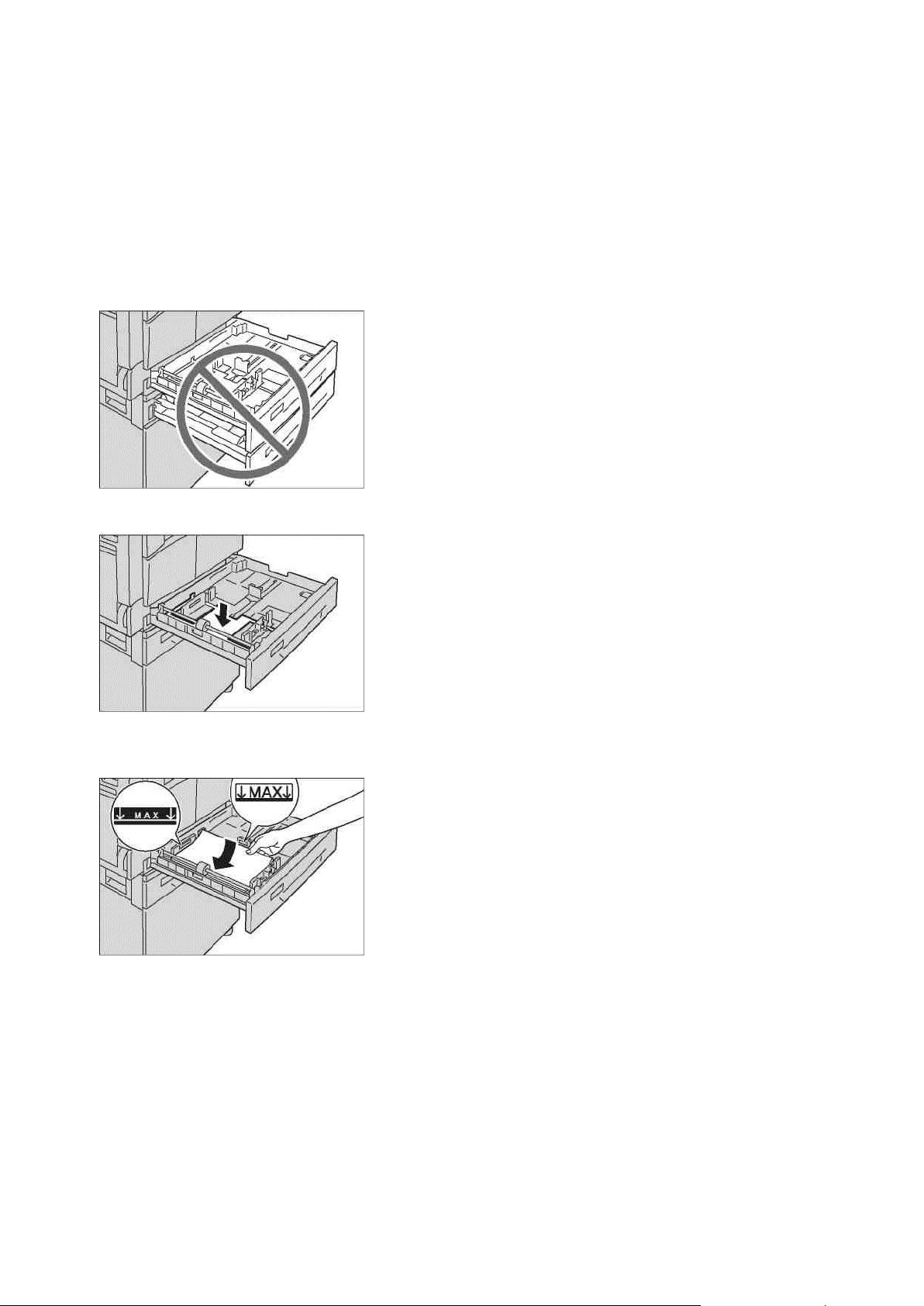
Ескерту
WorkCentre 5019/5021
4-9
Қолданушы нҧсқаулығы
Қҧрылғыда кӛшіру немесе басып шығару болып жатқанда, осы жҧмысқа
арналған науаны шығармаңыз.
Қағаздың тҧрып қалуын немесе қатені болдырмау ҥшін, науада қалған
қағаздың ҥстіне басқа пішіндегі қағазды салмаңыз.
Науаларды бір уақытта шығару Қҧрылғы қисайып қҧлап кетуі және соның
салдарынан зақым келуі мҥмкін.
2. 1-ші науаға – металл пластинаны науаның тҥбіне басыңыз.
Науаға қағаз жҥктеу
3. Қағазды науаға кӛшіру немесе басып шығару жағымен жоғары қаратып салыңыз.
Парақтардың алдыңғы шеттерін науаның сол жағымен тҥзетіңіз.
Ескерту
Қағазды максималды толтыру сызығынан асырмай жҥктеңіз. Бҧл Қҧрылғы
жҧмысында ақаулықтар мен қағаздың тҧрып қалуына алып келеді.
1 мен 2-ші науаның оң жағындағы бос жеріне қағаз немесе басқа заттарды
салмаңыз. Бҧл Қҧрылғы жҧмысында ақаулықтар мен қағаздың тҧрып қалуына
алып келеді.
Page 58

Қағазды науаға жҥктеу
4-10
WorkCentre 5019/5021
Қолданушы нҧсқаулығы
4. Науаны тақалғанша абайлап итеріңіз.
Ескерту
Науаны ақырын итеріңіз. Науаны итеру барысында аса куш келтіру,
Қҧрылғыда ақаулықтардың пайда болуына алып келеді.
Қағаздың тҧрып қалмауы ҥшін науаны тақалғанша итеріңіз.
Қағазды айналмалы науаға жҥктеу.
1 мен 2-ші науаға салуға болмайтын кӛшіруге немесе басып шығаруға арналған
қағаз ҥшін айналма науаны қолданыңыз.
Принтер драйверінің терезесінде басып шығару ҥшін «Қағаз/Шығару» қойындысындағы
баптаудан кӛрсетіңіз.
Ескерту
Қағаздың тҧрып қалуын немесе қатені болдырмау ҥшін, қағазды керек
болмағанынша қаптамадан алмаңыз.
Қағады науаға салар алдында бір таратып алыңыз. Бҧл қағаздардың бір-
біріне жабысып қалуына және тҧрып қалуына жол бермейді.
1. Айналма науаны ашыңыз.
Ескерту. Қажет болған жағдайда науаның ҧзартқышын тартыңыз. Науаның ҧзартқышын
мҧқият тартыңыз.
Page 59

Қағазды науаға салу
WorkCentre 5019/5021
4-11
Қолданушы нҧсқаулығы
2. Науаға қағазды кӛшіру немесе басып шығару жағымен тӛмен қаратып, парақтардың
шеті ойыққа қарайтындай етіп салыңыз.
Ескерту.
Науаға бір уақытта әр тҥрлі пішінді қағазды жҥктемеңіз.
Қағазды максималды толтыру сызығынан асырмай жҥктеңіз. Бҧл Қҧрылғы
жҧмысында ақаулықтар мен қағаздың тҧрып қалуына алып келеді.
Қҧрылғыда тығыз қағаздың кейбір тҥрлері немесе осы тҥр қағаздарындағы сапалы
басып шығаруы кӛзделмеген.
3. Жҥктелген қағаздармен бірге бағыттауыштарды абайлап қосыңыз.
4. Кӛшіру немесе басып шығару жҧмысын орындаңыз.
Page 60

Науаға қағазды жҥктеу
4-12
WorkCentre 5019/5021
Қолданушы нҧсқаулығы
Қағаз пішінің ӛзгеруі.
Бҧл бӛлімде 1-2-ші науаларға арналған қағаз тҥрлерінің сипаттамасы келтірілген.
Ескерту
Науаға бір уақытта әр тҥрлі пішінді қағазды жҥктемеңіз.
Науадағы қағаздың пішінінің немесе орналасуының ӛзгеруінде соған лайық қағаз
баптауын ӛзгерту керек. Қағаздың пішіні мен орналасу баптауының ӛзгеруі
жайында Қағаз пішіні баптау бӛлімінде 4-14 бетте келтірілген.
1 және 2-ші науа ҥшін қағаз пішінінің ӛзгеруі.
1. Науаны тақалғанша шығарыңыз
Ескерту
Қҧрылғыда кӛшіру немесе басып шығару кезінде осы жҧмыста қолданылып
жатқан науаны шығармаңыз.
Қағаздың тҧрып қалуы немесе ақаудың пайда болуын болдырмау ҥшін,
басқа пішіндегі қағазды науада қалған қағаздардың ҥстіне салмаңыз.
2. Науадан барлық қағазды алып тастаңыз.
3. 1-ші науаға – металл пластинаны науаның тҥбіне басыңыз.
Page 61

Науаға қағазды жҥктеу
WorkCentre 5019/5021
4-13
Қолданушы нҧсқаулығы
4. Бағыттаушының екі тетігін улкен және нҧсқаушы саусақпен қысып қағаз шетіне
ӛткізіңіз.
5. Науаға қағазды кӛшіру немесе басып шығару жағымен жоғары қаратып салыңыз.
Парақтардың алдыңғы шеттерін науаның сол жағымен тҥзетіңіз.
Ескерту. Қағазды максималды толтыру сызығынан асырмай жҥктеңіз. Бҧл Қҧрылғы
жҧмысында ақаулар мен қағаздың тҧрып қалуына алып келеді.
6. Науаны абайлап тақалғанынша жабыңыз.
Ескерту
Науаны ақырын итеріңіз. Науаны итеру барысында аса куш келтіру,
Қҧрылғыда ақаулықтардың пайда болуына алып келеді.
Науның алдыңғы жағына қағаздың пішіні кӛрсетілген жапсырма қағазды
жабыстырыңыз.
7. Қағаздың пішінінің баптауын белгілеңіз.
Қағаздың пішінін баптау бӛлімін 4-14 бетте қараңыз.
Page 62

Науаға қағазды жҥктеу
4-14
WorkCentre 5019/5021
Қолданушы нҧсқаулығы
Қағаз пішінін баптау
Бҧл бӛлімде 1 мен 2-ші науалардағы қағаздың пішіні мен орналасуын белгілеу сипатталған.
Қғазды науаға салғаннан кейін, науадағы қағаздың пішіні мен орналасуын белгілеңіз.
Ескерту. Жҧмысты ӛңдеу барысында баптау мағлҧматтарын ӛзгертуге болмайды.
1. Қажет пішін мен орналасудағы қағазы бар науаны таңдау ҥшін, Қағазбен
қамтамасыз ету батырмасын басыңыз.
Қағазбен қамтамасыз ету батырмасы
Қҧрылғының кҥйі сызбасында таңдаған науа айғақтауышы жанады, және қағаз пішінінің
индикация аймағында қағаздың пішіні мен орналасуы шығады.
2. Қағаз пішінің индикация аймағында берілген қағаз пішіні жылтылдағанша, Пішін (2 с
басу) батырмасын басып, екі секундттан кем ҧстамаңыз.
Пішін (2 с басу) батырмасы
Page 63

Науаға қағаз жҥктеу
WorkCentre 5019/5021
4-15
Қолданушы нҧсқаулығы
Бейнебетте қағаз пішіні аймағында қағаз пішіні жылтылдай бастап, Қҧрылғы қағаз пішінін
баптау тәртіптемесіне кӛшеді.
3. Таңдалған науадағы қағаздың пішіні мен орналасуын таңдау ҥшін Пішін (2 с басу)
батырмасын басыңыз. Таңдалған қағаздың пішіні мен орналасуы Қҧрылғы кҥйінің сызбасында
шығады.
Баптауды белгілеген кезде Старт батырмасы жылтылдайды.
4. Баптауларды растау ҥшін Старт батырмасын басыңыз.
Баптауларды сақтамай қағаз пішінін белгілеу тәртіптемесінен шығу ҥшін Барін тазалау немесе
Стоп батырмасын басыңыз.
Ескерту. Міндетті тҥрде Старт батырмасын басыңыз. Әйтпесе алдыңғы қағаз пішіні мен
орналасу баптаулары қалып қалады.
Page 64

Науаға қағаз жҥктеу
Бағдарлама нөмірі
Параметр
500
Науа 1
501
Науа 2
502
Айналма науа
Бағдарлама нөмірі
Параметр
0
Жай
2
Тығыз
5
Жҧқа
4-16
WorkCentre 5019/5021
Қолданушы нҧсқаулығы
Қағаз тҥрлерін баптау
Бҧд бӛлімде науадағы қағаз тҥрін белгілеу сипатталған.
Қағазға әдепкі стандартты тҥр белгіленген. Басып шығарудың сапасы тӛмендемес ҥшін,
науаға қағаздың басқа тҥрі салынып жатса, тҥр баптауын ӛзгерту керек.
Қолдануға болатын қағаз тҥрі бӛлімін 4-3 бетте қараңыз.
1. Жҥйелік әкімгер тәртіптемесіне кіріңіз.
Жҥйелік әкімгер тәртіптемесіне кіру бӛлімін 8-2 бетте қараңыз.
2. Растау ҥшін науа бағдарламасынын нӛмірін басыңыз.
Келесі белгілеу кӛрінеді
3. Баптауды ӛзгерту ҥшін Пішін (2 с басу) батырмасын басыңыз.
4. Белгіленген қағаз тҥріне бағдарлама нӛмірін таңдап Старт батырмасын басыңыз.
Page 65
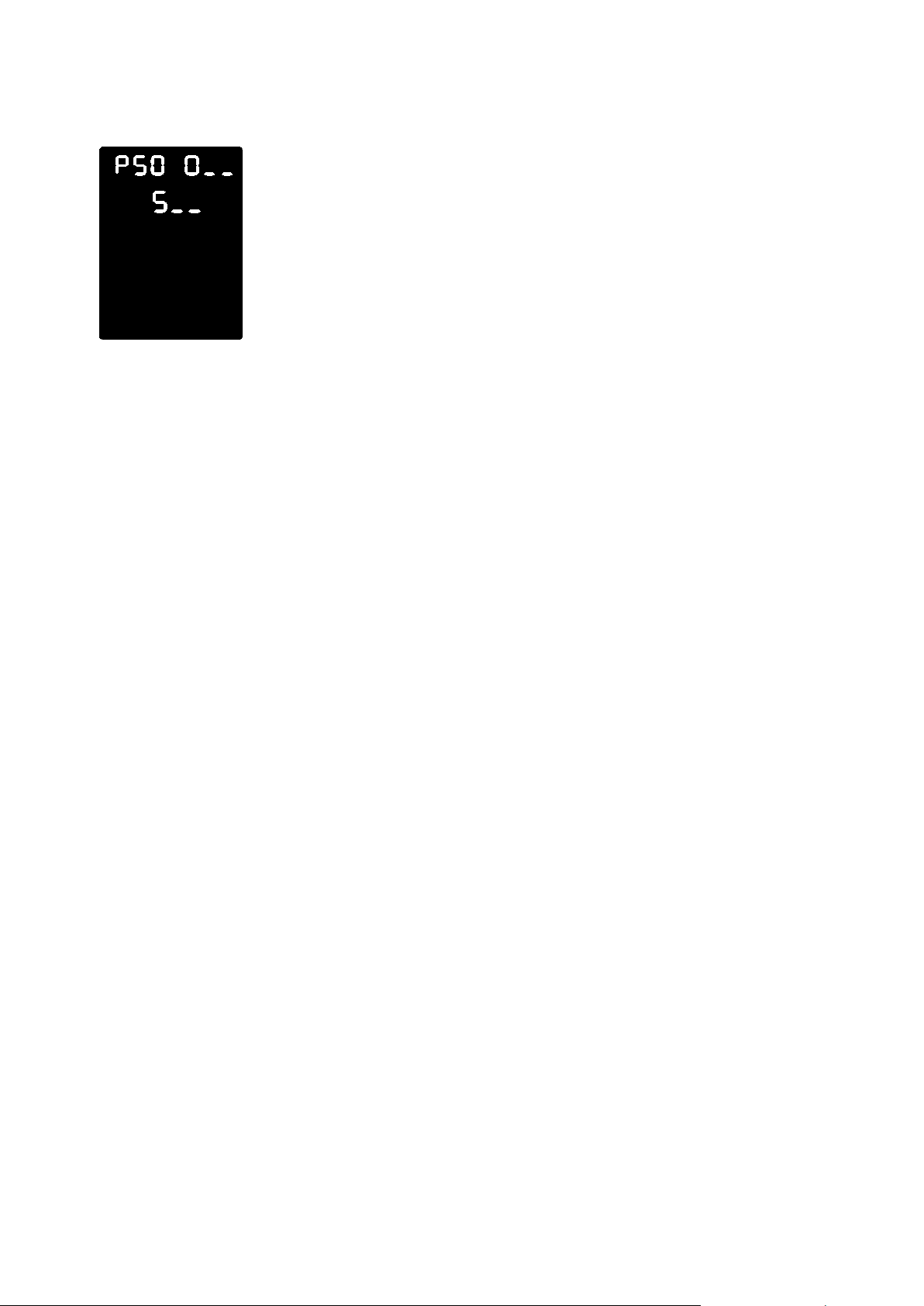
Науаға қағаз жҥктеу
WorkCentre 5019/5021
4-17
Қолданушы нҧсқаулығы
Жаңа баптау бағдарлама нӛмірінің екі есе жылтылдауымен расталады.
5. Баптауды растағаннан кейін Кіру/Шығу батырмасын басып, жҥйелік әкімгер
тәртіптемесінен шығыңыз.
Ескерту. Жҥйелік әкімгер тәртіптемесінен шыққаннан кейін Кіру/Шығу батырмасы
сӛнеді.
Page 66

Науаға қағаз жҥктеу
4-18
WorkCentre 5019/5021
Қолданушы нҧсқаулығы
Page 67

Кӛшіру
WorkCentre 5019/5021
5-1
Қолданушы нҧсқаулығы
Кӛшіру тәртібі
Бҧл бӛлімде кӛшірудің негізгі операциялары сипатталған.
Тҥрнҧсқаларды орналастыру
Тҥпнҧсқаларды Қҧрылғыға келесі екі әдіспен орналастыруға болады.
Тҥпнҧсқаларды беруші
Бір парақ
Бірнеше парақтар
Экспонаттау әйнегі
Бір парақ
Тігілген қҧжаттар, мысалы, кітаптар
Ескерту. Кейбір модельдерде тҥпнҧсқаларды беруші болмайды. Оны
қосымша орнатуға болады. Сҧрақ туындап жатса Xerox жергілікті әкімдігіне
жолығыңыз.Примечание.
Тҥпнҧсқаларды беруші
Қолдануға болатын тҥпнҧсқалар пішіні
Тҥпнҧсқалар берушіге стандартты пішіндегі тҥпнҧсқаларды салуға болады.
Тҥпнҧсқа тҥпнҧсқаларды берушіге салынған кезде, оның пішіні автоматты тҥрде
анықталады. Келесі тҥпнҧсқалардың стандартты тҥрлері автоматты тҥрде анықталады:
A5 , A4 , A4 , A3 , B5, B5 , B4 , 8,5 x 11" , 8,5 x 11" , 8,5 x 13" , 8,5 x
14" , 11 x 17" , 16K , 16K және8K .
Ескерту. Тағы да келесі тҥпнҧсқалар пішіннің ішінен біреуін таңдауға болады. Жҥйені
баптау бӛлімін 8-5 бетте қараңыз.
8,5 x 13" немесе 8,5 x 13,4"
8,5 x 13" немесе 8,5 x 14"
B5 немесе 16K
Page 68

Кӛшіру
Тҥпнҧсқа тҥрі (г/ш2)
Парақ саны
Жҧқа (38 - 49 г/ш2)
110 парақ
Жай (50 - 80 г/ш2)
110 парақ
Тығыз (81-128 г/ш2) (тек қана айналма
науа)
75 парақ
5-2
WorkCentre 5019/5021
Қолданушы нҧсқаулығы
Қолдануға болатын тҥпнҧсқа тҥрлері (тығыздығы бойынша)
Сканерлеуге арналған тҥпнҧсқаларды берушіге тығыздығы 38 ден 128 г/ш2 дейінгі
тҥпнҧсқаларды салуға болады (екі жақты тҥпнҧсқалар ҥшін 50 ден 128 г/ш
Тҥпнҧсқаларды берушінің ішіндегі парақ саны тӛменде келтірілген.
2
дейін).
Ескерту. Әр тҥрлі қағаздардардағы тҥпнҧсқалармен жҧмыс істегенде, Қағаздың тҧрып
қалуын болдырмау ҥшін мыжылған, оралған, басқа жағында кӛшірме жігі бар және т.б
эспозициялау әйнегін қолданыңыз. Егер оралған тҥпнҧсқаны жазуға болса, онда онымен
жҧмыс істеуге болады.
Тҥпнҧсқаларды берушідегі тҥпнҧсқаларды орналастыру тәртібі тӛменде келтірілген.
Бір немесе бірнеше парақтан тҧратын тҥпнҧсқаларды салуға болады.
1. Тҥпнҧсқаны тҥпнҧсқаны беруші Қҧрылғыға салмас бҧрын, одан барлық тҥйреуіш пен
қысқыштарды алып тастаңыз.
2. Қҧжатты тҥпнҧсқаларды берушінің ортасына, кӛшіру бетімен (немесе екі жақты қҧжатта оң
жағымен) жоғары қаратып орналастырыңыз.
Ескерту. Тҥпнҧсқа тҥпнҧсқаларды берушінің ішіне салынғанда, тҥпнҧсқалар айғақтауышы
жанады. Егер айғақтауыш жанбаса, тҥрнҧсқаны тағы бір рет салып кӛріңіз.
Page 69

3. Қҧжаттың әр жағынан тҥпнҧсқаларды бағыттаушыларды біріктіріңіз.
WorkCentre 5019/5021
5-3
Қолданушы нҧсқаулығы
4. Тҥпнҧсқаларды шектеуішті ашыңыз.
Кӛшіру
Экспонаттау әйнегі
Қолдануға болатын тҥпнҧсқалар пішіні
Экспонаттау әйнегінде келесі пішіндегі тҥпнҧсқаларды орналастыруға болады:
A5 , A4 , A4 , A3 , B5 , B5 , B4 , 8,5 x 11" , 8,5 x 11" , 8,5 x 13" , 8,5 x 14"
, 11 x 17" , 16K , 16K және 8K .
Ескерту. Экспонаттау әйнегін қолданған кезде тҥпнҧсқа пішіні анықталмайды.
Қағаздың пішіні мен орналасуын баптау жайында мағлҧматтар Тҥпнҧсқа пішіні
бӛлімінде 5-13 бетте келтірілген.
Назар аударыңыз. Қалың тҥпнҧсқаны экспонаттау әйнегіне басу ҥшін қатты кҥш
жҧмсамаңыз. Бҧл әйнектің бҥлініп, зақымдауы мҥмкін.
Экспонаттау әйнегіндегі тҥпнҧсқаларды орналастыру тәртібі тӛменде келтірілген.
Page 70

Кӛшіру
5-4
WorkCentre 5019/5021
Қолданушы нҧсқаулығы
Экспонаттау әйнегінде бӛлек парақтар мен кітап сияқты біріктірілген тҥпнҧсқаларды
орналастыруға болады.
1. Экспонаттау әйнегін ашыңыз.
Ескерту. Кӛшіру жҧмысы біткеннен кейін экспонаттау әйнегін жабыңыз.
3. Тҥпнҧсқаны оң жағымен тӛмен қойып, экспонаттау әйнегінің сол жақ жоғарғы бҧрышымен
біріктіріңіз.
3. Экспонаттау әйнегінің қақпағын жабыңыз.
Ескерту. Экспонаттау әйнегін қолданған кезде тҥпнҧсқаның пішіні мен орналасуын белгілеу
керек.
Тҥпнҧсқа пішіні бӛлімін 5-13 бетте қараңыз.
Page 71

Кӛшіру
WorkCentre 5019/5021
5-5
Қолданушы нҧсқаулығы
Қосымша параметрлерді баптау
Ескерту
Кӛрсетілетін баптаулар Қҧрылғы моделіне байланысты.
Кӛшіру тәртіптемесін қолдану ҥшін қҧпия белгі керек болуы мҥмкін. Қҧпия белгіні
жҥйелік әкімгерден алуға болады.
Қосымша баптаулар жайында ақпарат Кӛшірудің қосымша баптаулары бӛлімінде 5-9 бетте
келтірілген.
Қҧпия белгіні енгізу жайында ақпарат Жҥйелік әкімгер тәртіптемесіне кіру бӛлімінде 8-2 бетте
кӛрсетілген.
Кӛшірмелер санын енгізу.
Кӛшірмелер саны ҥшін 1 ден 999 дейін белгілеуге болады.
Кӛшірмелер саны цифрлық пернетақтадан енгізіледі.
Цифрлық пернетақта
Енгізілген мағына Қҧрылғы кҥйінің сызбасында кӛрінеді.
Page 72

Кӛшіру
5-6
WorkCentre 5019/5021
Қолданушы нҧсқаулығы
Ескерту. Дҧрыс емес белгілеуді енгізген кезде С батырмасын (Тазалау) басып дҧрыс
белгілеуді енгізіңіз.
C батырмасы (Тазалау)
Кӛшіру жҧмысын шске қосу
Старт батырмасын басыңыз
1. Старт батырмасы
Ескерту
Егер тҥпнҧсқа тҥпнҧсқа берушіде сыйып жатса, онда оны қозғалыс кезінде
Ақау пайда болған жағдайда Қҧрылғы кҥйінің сызбасында қате коды шығады.
баспаңыз.
Қате кодтарды жайында мағлҧматтар Қате кодтары бӛлімінде 11-21 бетте
келтірілген.
Page 73

Тҥпнҧсқаларды экспонаттау әйнегінде орналастыру
WorkCentre 5019/5021
5-7
Қолданушы нҧсқаулығы
Тҥпнҧсқалар топтамасын көшіру.
Егер келесі баптаулардың біреуі белгіленген болып, Соңғы тҥпнҧсқа батырмасы
жанып тҧрса тҥпнҧсқаны салғаннан кейін кӛшіру жҧмысы басталмауы мҥмкін.
Топтамамен: Қосу
2-жақты: 1 ->2 жақты, 2 ^ 2-жақты.
Бір жақта беттер саны: 2 немесе 4
Жеке куәлік кӛшірмесі: Қосу.
Барлық тҥпнҧсқаларды сканерлегеннен кейін, кӛшіруді бастау ҥшін Соңғы
тҥпнҧсқа батырмасын басыңыз.
Соңғы тҥпнҧсқа батырмасы
Кӛшіру
Page 74

Кӛшіру
5-8
WorkCentre 5019/5021
Қолданушы нҧсқаулығы
Кӛшіру жҧмысын тоқтату
Жасалынып жатқан кӛшіру жҧмысын тоқтату ҥшін Стоп батырмасын басыңыз.
Стоп батырмасы
Page 75

Кӛшірудің қосымша баптаулары
Параметр
Сипаттама
Бет
Қағазбен қамтамасыз ету
Қолданылып жатқан науа белгіленеді
10 бет
Топтама
Кӛшірмелер тобын жасау барысында
шығару жолы белгіленеді.
11 бет
Кішірейту/Ҥлкейту
Кішірейту немесе ҥлкейту коэффициенті
белгіленеді.
12 бет
Тҥпнҧсқа пішіні
Тҥпнҧсқа пішіні белгіленеді
13 бет
Тҥпнҧсқа тҥрі
Тҥпнҧсқа тҥрі белгіленеді
15 бет
Ашықтау/Кҥңгірттеу
Кӛшірмелер тығыздығы бапталады.
16 бет
Жеке куәлік
Куәлік кӛшіру тәртіптемесі
17 бет
2-жақты
Бір немесе екі жақты кӛшіру белгіленеді.
19 бет
Бір жақта беттер саны
Бірнеше тҥпнҧсқаны бір бетке кӛшіру
тәртіптемесі.
20 бет
Ашықтық*
Баптамалы ашықтық
21 бет
Фонды басу*
Тҥпнҧсқа фоны жойылады
21 бет
Шетін ӛшіру*
Шетін ӛшіру деңгейі бапталады
22 бет
Автобҧру
Кӛшіру барысында сканерлеу бейнесін
бҧру
22 бет
WorkCentre 5019/5021
5-9
Қолданушы нҧсқаулығы
Кӛшіру
* Баптау мағлҧматтарын ӛзгерту жҥйелік әкімгер тәртіптемесінде орындалады.
Ескерту. Кейбір параметрлердің стандартты мағынасын ӛзгертуге болады.
Баптау мағлҧматтарын ӛзгерту жайында ақпарат Қызметтерді баптау бӛлімінде 8-11 бетте
келтірілген.
Page 76

Кӛшіру
5-10
WorkCentre 5019/5021
Қолданушы нҧсқаулығы
Қағазбен қамтамасыз ету
Кӛшіру ҥшін науаны таңдау ҥшін Қағазбен қамтамасыз ету батырмасын басыңыз.
Қағазбен амтамасыз ету батырмасы
Қҧрылғы кҥйінің сызбасында таңдалған науа айғақтауышы жанып, және қағаз пішінінің
индикация аумағында қағаз пішіні мен орналасуы кӛрінеді.
Қағазды автотаңдау (Aut)
Бҧл тәртіптемеде тҥпнҧсқа пішіні мен берілген масштабына байланысты жарамды қағазы бар
науа автоматты тҥрде таңдалады.
Ескерту. Қағазды автотаңдау тәртіптемесінде масштабты автотаңдау істемейді.
1 мен 2 ші науалар мен айналма науа
Қолайлы бір науаны таңдаңыз. Қағазбен қамтамасыз ету батырмасын әр басқанда
басқанда сол науаның айғақтауышы жанады.
Ескерту. 2- ші науа қосымша болып келеді.
Page 77

Топпен
WorkCentre 5019/5021
5-11
Қолданушы нҧсқаулығы
Тҥпнҧсқалар тобын кӛшіру барысында шығу әдісін кӛрсетуге болады.
1. Шығу әдісін таңдау ҥшін Топпен батырмасын басыңыз.
Топпен батырмасы
Өшіру (батырма Топсыз - кӛшірмелердің белгіленген саны беттермен сортталған
жанбайды ) кӛшірмелердің белгіленген саны шығады.
Кӛшіру
Қосу Кӛшірмелер беттермен сортталып топпен шығады
тҥпнҧсқа тҥпнҧсқаларды берушіге енгізілген кезде осы
тәртіптеме автоматты тҥрде қосылады.
Бҧл баптауды ӛшіріп тастауға болады.
2. Барлық тҥпнҧсқаларды сканерлеп болған соң Соңғы тҥпнҧсқа батырмасын басыңыз.
Соңғы тҥпнҧсқа батырмасы
Page 78

Кӛшіру
Индикация
Атауы
Сипаттама
100%
Тҥпнҧсқа мен кӛшірменің пішіні бірдей
Aut (масштабты
автотаңдау)
Масштаб автоматты тҥрде тҥпнҧсқа бетте
сыйатындай етіп тҥпнҧсқа пішініне байланысты
таңдалады.
Белгіленген масштаб
Белгіленген масштабтың біреуі таңдалынады.
Қаралған масштаб
(белгіленуші)
Белгіленуші масштаб жҥйелік әкімгер
тәртіптемесінде белгіленеді.
Ауыспалы масштаб
Масштабтың ӛз бетінше белгіленуі 25 тен 400
(1% адыммен) аралығында белгіленеді.
5-12
WorkCentre 5019/5021
Қолданушы нҧсқаулығы
Кішірейту/Ҥлкейту
Кӛшірмелерді масштабтауды белгілеу ҥшін Кішірейту/Ҥлкейту батырмасын басып масштабты
таңдаңыз.
Кішірейту/Ҥлкейту батырмасы
Қҧрылғы кҥйі сызбасында таңдалған масштаб масштаб индикациялану аймағында
кӛрінеді.
Page 79

Ӛзгермелі масштаб батырмасы
Көшірме /
тҥпнҧсқа
A5
B5
A4
B4
A3
A5
100%
122%
141%
174%
200%
B5
81%
100%
115%
141%
163%
A4
70%
86%
100%
122%
141%
B4
58%
70%
81%
100%
115%
A3
50%
61%
70%
86%
100%
WorkCentre 5019/5021
5-13
Қолданушы нҧсқаулығы
Ескерту. Масштабты автотаңдау тәртіптемесінде қағазды автотаңдау істемейді.
Масштабтау кестесі
Стандартты пішіндегі қағазда тҥпнҧсқалардан кӛшірмелерді масштабтау барысында келесі
белгілеулер жҧмыс істейді.
Кӛшіру
Тҥпнҧсқалар пішіні
Тҥпнҧсқалардың пішіні мен орналасуын белгілеуге болады.
Тҥпнҧсқаны экспонаттау әйнегінде орналастырғанан кейін оның пішіні мен орналасуын белгілеу
керек.
Ескерту. Егер тҥпнҧсқа пішіні қағаздан ҥлкен болса, онда бейненің бір бӛлігі кесіліп кетуі мҥмкін. Бҧл
жағдайда тҥпнҧсқа пішінін дҧрыс кӛрсету керек.
Page 80

Кӛшіру
5-14
WorkCentre 5019/5021
Қолданушы нҧсқаулығы
Тҥпнҧсқа пішіні батырмасын басып тҥпнҧсқа пішінін таңдаңыз.
Тҥпнҧсқа пішіні батырмасы
Қҧрылғы кҥйінің сызбасында таңдалған тҥпнҧсқа пішіні мен орналасуы қағаз пішінінің индикация
аумағында кӛрінеді.
Тҥпнҧсқаның белгіленген пішіні (алдын ала белгіленген)
Тҥпнҧсқа пішінін белгілеген кезде алдын ала белгіленген пішінді таңдауға болады. Тҥпнҧсқа
пішіні батырмасын әр басқанда тҥпнҧсқаның пішіні мен орналасуы ӛзгеріп отырады.
Пішін көрінбейді (тҥпнҧсқа пішінің индикация аумағы бос) (Болжалды тҥпнҧсқа пішіні)
Сканерлеу аймағының лайық пішіні қағаздың кӛрсетілген пішіні мен масштабына
байланысты таңдалады.
Тҥпнҧсқаны берушіні қолданған кезде.
Тҥпнҧсқа пішінін автоматты тҥрде таңдау (Aut)
Тҥпнҧсқа тҥпнҧсқа берушіге салынғанда, оның пішіні қолдалатын ҥйреншiктi ӛлшемдердiң
негiзiнде автоматты анықталады.
Page 81

Тҥпнҧсқа тҥрі
Пиктограмма
Атауы
Сипаттамасы
Мәтін
(ӛзімен қойылған)
Анық қара мен ақ элементтері бар тҥпнҧсқалар ҥшін,
мысалы, мәтін.
Фото және мәтін
Мәтін мен суреттері бар тҥпнҧсқалар ҥшін.
Фото
Тек қана суреттері бар тҥпнҧсқалар ҥшін.
WorkCentre 5019/5021
5-15
Қолданушы нҧсқаулығы
Тҥпнҧсқаның тҥрін кӛшірме сапасын оңтайлауға белгілеу ҥшін Тҥпнҧсқа тҥрі батырмасын
басыңыз.
Тҥпнҧсқа тҥрі батырмасы
Кӛшіру
Page 82

Кӛшіру
Кҥңгірт +2
Кӛшірмелер кҥңгірт болады. Бҧл белгілеу ӛте ашық элементтері бар
тҥпнҧсқаларды сканерлеуге арналған.
Кҥңгірт +1
Кӛшірмелер шамалы кҥңгірт болады. Бҧл белгілеу шамалы ашық
элементтері бар тҥпнҧсқаларды сканрелеуге арналған.
Жай
Кӛшірмелер қоюлығы тҥпнҧсқа қоюлығымен бірдей болады.
Ашық +1
Кӛшірмелер шамалы ашық болады. Бҧл белгілеу шамалы кҥңгірттеу
элементтері бар тҥпнҧсқаларды сканерлеуге арналған.
Ашық +2
Кӛшірмелер ӛте ашық болады. Бҧл белгілеу ӛте кҥңгірт элементтері бар
тҥпнҧсқаларды сканерлеуге арналған.
Тонерді
Кӛшірмелер тонерді аз мӛлшерде қолданумен келесі белгілеулерде
пайда болады:
Ашықтау/Кҥңгірттеу: Ашық +2
Ашықтық: Ашық +2
Тҥпнҧсқа тҥрі: Фото мен мәтін (ӛзгертуге болмайды)
5-16
WorkCentre 5019/5021
Қолданушы нҧсқаулығы
Ашықтау/Кҥңгірттеу
Кӛшірмелердің қоюлығы ҥшін бес деңгей кӛзделген. Шеткі сол жақ белгісінің
позициясы ең тҥңгірт кӛшірмеге тең келеді ал шеткі оң жақ – ең ашыққа тең
келеді.
Тонерді ҥнемдеу тәртіптемесін белгілеу ҥшін Ашықтау/Кҥңгірттеу батырмасын басып
кӛшірменеің коюлық деңгейін таңдаңыз.
Ашықтау/Кҥңгірттеу батырмасы
Page 83

Кӛшіру
WorkCentre 5019/5021
5-17
Қолданушы нҧсқаулығы
Жеке куәлікті кӛшіру
Куәліктің екі жағын да (визит карточка, қызметкерді карточка және т.б.)бір парақ бетіне кӛшіру
кӛзделген.
Осы қызметті қосу ҥшін Куәлік кӛшірмесі батырмасын басыңыз.
Ескерту
Куәлікті экспонаттау әйнегінің жоғарғы сол бҧрышына қойыңыз.
Куәлікті кӛшіру тәртіптемесін қосқанда автоматты тҥрде 100% масштаб
белгіленеді. Масштабты ӛздігінен ӛзгертуге болады.
Куәлікті кӛшіру тәртібі тӛменде кӛрсетілген.
1. Куәлікті экспонаттау әйнегінің сол жақ бҧрышына бет жағымен, әйнектің шеттерінін
кішкене орын қалдырып қойып, әйнектің қақпағын жабыңыз.
Егер куәлікті экспонаттау әйнегінің шетіне тым жақын қойсаңыз, куәліктің шеттері
толығымен кӛшірілмеуі мҥмкін.
Page 84

Кӛшіру
5-18
WorkCentre 5019/5021
Қолданушы нҧсқаулығы
2. Куәлікті көшіру батырмасын басыңыз.
Куәлікті көшірмесі кӛмескі жарығы жанады.
Куәлік көшірмесі батырмысы
3. Науаны таңдау ҥшін Қағазбен қамтамасыз ету батырмасын басыңыз.
Қҧрылғы кҥйінің сызбасында таңдалған науа айғақтауышы жанып, тҥпнҧсқа пішінінің
индикациялану аумағында қағаздың пішіні мен орналасуы индикация аумағында кӛрінеді.
Қағазбен қамтамасыз ету батырмасы
4 Старт батырмасын басыңыз
Бірінші жақты сканерлегеннен соң Старт батырмасы жылтылдай бастайды.
Старт батырмасы
Page 85

Кӛшіру
1 ->1-жақты.
Бір жақты тҥпнҧсқаларды парақтың бір жақ бетіне кӛшіру.
Кӛшірмелер тҥпнҧсқа сияқты болады.
1 ->2-жақты.
Бір жақты тҥпнҧсқаларды парақтың екі жағына ҧзынынан
кітаптау ҥшін кӛшіру.
2 ->2-жақты.
Екі жақты тҥпнҧсқаларды парақтың екі жақ бетіне кӛшіру.
Кӛшірмелер тҥпнҧсқа сияқты болады.
2 ->1-жақты.
Екі жақты тҥпнҧсқаларды парақтың бір жақ бетіне кӛшіру. Екі
жақты тҥпнҧсқа ҧзынынан кітаптау ҥшін сканерленеді, бірақ
беттің әр жағы әр парақтың бір жағына ғана кӛшіріледі.
WorkCentre 5019/5021
5-19
Қолданушы нҧсқаулығы
5. Куәлікті экспонаттау әйнегінің сол жақ бҧрышына арт жағымен, әйнектің шеттерінін кішкене
орын қалдырып қойып, әйнектің қақпағын жабыңыз.
6. Старт батырмасын басыңыз
2-жақты
Бір жақты немесе екі жақты тҥпнҧсқаларды сканерлеп оларды парақтың бір немесе екі жағына
кӛшіруге болады.
Ескерту. Осы қызметке Қҧрылғыда 2-жақты басып шығаруға арналған блок орнатылған болу
керек.
1. Кӛшірудің әдісін таңдау ҥшін 2-жақты батырмасын басыңыз.
2-жақты батырмасы
1 ->2-жақты немесе 2 ->1-жақты тәртіптемесінде жалпағынан кітаптау ҥшін кітаптаудың
шетінің баптауын ӛзгертіп тҥпнҧсқаны кӛлбеуінен орналастырыңыз. Кӛшіру немесе
жалпағынан кітаптау кезінде қағаз ҧзынынан салынып немесе «Бір жақта беттер саны»
қызметі қолданылса, кӛшірмелер қате болады.
Page 86

Кӛшіру
5-20
WorkCentre 5019/5021
Қолданушы нҧсқаулығы
2. Экспонаттау әйнегін 12-жақты немесе 22-жақты тәртіптемесінде қолданғанда,
тҥпнҧсқаларды сканерлеуді біткенен кейін Соңғы тҥпнҧсқа батырмасын басыңыз.
Бҧл Соңғы тҥпнҧсқа батырмасы жылтылдап тҧрғанда керек.
Соңғы тҥпнҧсқа батырмасы
Бір жақта беттер саны
Бҧл баптау екі немесе тӛрт тҥпнҧсқаны бір бетке кӛшіру ҥшін арналған.
«Бір жақта беттер саны» баптауын таңдағанда кӛшірмелердің бір бетте орналасуын
қамтамасыз ететін масштаб автоматты тҥрде белгіленеді.
Ескертулер
Қағаздың жоғарғы шетін науаның жоғарғы жиегімен тҥзеу керек.
«Бір жақта беттер саны» баптауын таңдаған кезде масштаб автоматты тҥрде
белгіленеді.
Масштаб 25% тен 400% дейінгі аймақта таңдалады
Кӛшіру әдісін таңдау ҥшін Бір жақта беттер саны батырмасын басыңыз.
Бір жақта беттер саны батырмасы
Page 87

3. Экспонаттау әйнегін қолданып барлық тҥпнҧсқалар сканерленіп болғаннан соң Соңғы
Өшіру
«Бір жақта беттер саны» қызметін ӛшіру
2 бет
Екі тҥпнҧсқаны бір бетке кӛшіру
4 бет
Тӛрт тҥпнҧсқаны бір бетке кӛшіру
WorkCentre 5019/5021
5-21
Қолданушы нҧсқаулығы
тҥпнҧсқа батырмасын басу керек.
Бҧл Соңғы тҥпнҧсқа батырмасы жылтылдап тҧрғанда керек.
Соңғы тҥпнҧсқа батырмасы
Кӛшіру
Ашықтық
Бейненің ашықтығын белгілеу ҥшін бес деңгей кӛзделген.
Ашықтық деңгейі жҥйелік әкімгер тәртіптемесінде белгіленеді. Қызметті баптау бӛлімін 8-11 бетте
кӛріңіз.
Фонды басу
Фонды басу деңгейін белгілеу мҥмкіндігі бар.
Осы қызмет қосылып тҧрған кезде, тҥпнҧсқаны кӛшірген кезде фон жойылады. Егер қызмет ӛшіріліп
тҧрса, фон жойылмайды.
Фонды басу жҥйелік әкімгер тәртіптемесінде белгіленеді. Қызметті баптау бӛлімін 8-11 бетте
кӛріңіз.
Page 88

Кӛшіру
5-22
WorkCentre 5019/5021
Қолданушы нҧсқаулығы
Шетін ӛшіру
Экспонаттау әйнегінің қақпағы ашық кезде немесе қыстырылған тҥпнҧсқаны кӛшіру кезінде
беттің шетіндегі қара жиектерді ӛшіруді белгілеуге болады.
Шетін ӛшіру қызметі 0 ден 50 мм дейін (1 мм қадаммен) белгіленеді.
Ескертулер
Бҧл белгілеу беттің барлық тӛрт жағының шетін ӛшіруге қолданылады.
Куәлікті кӛшіру ҥшін шетін ӛшіру бӛлек белгіленеді.
Шетін ӛшіру жҥйелік әкімгер тәртіптемесінде белгіленеді. Қызметтерді баптау
бӛлімін 8-11 бетте қараңыз.
Автобҧру
Науадағы қағаздан ӛзгеше тҥпнҧсқаны орналасумен кӛшіру барысында бейне бір бетте
сыйуы ҥшін сканерлеу бейнесін бҧруды белгілеуге болады.
Бҧл қызмет келесі кездерде белгіленеді:
Науаны автобҧру кезінде;
Мастабты автотаңдау кезінде;
100% мастабы белгіленгенде, ал тҥпнҧсқа мен қағаз бір пішіндес.
Экспонаттау әйнегін қолданған кезде тҥпнҧсқаның пішіні мен орналасуын белгілеуге
болады.
Page 89

Кӛшіру
WorkCentre 5019/5021
5-23
Қолданушы нҧсқаулығы
Тіркеу тәртіптемесінде кӛшіруді басқару
Тіркеу тәртіптемесінде 10 қолданушыға дейін бақылап кӛшіруді басқаруға болады. Әр
қолданушыға максималды басып шығару беттерін белгілеуге болады.
Кӛшіру тәртіптемесіндегі қолдануға болатын қызметтер тӛменде кӛрсетілген.
Қҧпия белгіні белгілеу мен кӛрсету
Басып шығарған беттердің жалпы саны
Басып шығаратын беттердің максималды санын белгілеу мен кӛрсету
Басып шығаратын беттердің жалпы санын ысыру.
Кӛшіру тәртіптемесі жайлы ақпарат Кӛшіру тәртіптемесін баптау бӛлімінде 8-8 бетте келтірілген.
Кӛшіру қызметін қолданатын операциялар.
Операцияларды орындау тәртібі қолданылып жатқан тіркеу тәртіптемесіне байланысты.
Тіркеу тәртіптемелері бӛлімін 3-16 бетте қараңыз.
Page 90

Кӛшіру
5-24
WorkCentre 5019/5021
Қолданушы нҧсқаулығы
Page 91

Сканерлеу
WorkCentre 5019/5021
6-1
Қолданушы нҧсқаулығы
Сканерлеу тәртіптемесі
Тҥпнҧсқаларды Қҧрылғыда орналастыру мен қосымша баптауларды орнатуды қосып
сканерлеудің басты операциялары тӛменде кӛрсетілген.
Ескертулер
Сканерлеу тәртіптемесінде жҧмыс істеу ҥшін Қҧрылғыны USB-
интерфейс арқылы қосуға болады..
Монохромды екілік сканерлеуге ғана қол жетімді.
Тҥпнҧсқаларды орналастыру
Тҥпнҧсқаларды Қҧрылғыда келесі екі әдіспен орналастыруға болады.
Тҥпнҧсқаларды беруші
Бір парақ
Бірнеше парақ
Экспонаттау әйнегі
Бір парақ
Кітап сияқты бекітілген тҥпнҧсқалар.
Ескерту. Тҥпнҧсқаларды беруші кейбір модельдерде болмайды. Ол қосымша
орнатыла алады. Барлық сҧрақтарға жауап табу ҥшін Xerox жергілікті
әімдігіне хабарласыңыз.
Тҥпнҧсқаларды беруші
Қол жетімді тҥпнҧсқалар пішіні
Тҥпнҧсқаларды берушіге стандартты пішіндегі тҥпнҧсқаларды салуға болады.
Тҥпнҧсқа тҥпнҧсқаларды берушіге салынған кезде оның пішіні автоматты тҥрде
анықталады. Келесі тҥпнҧсқалардың стандартты пішіндері автоматты тҥрде анықталады:
A5 , A4 , A4 , A3 , B5 , B5 , B4 , 8,5 x 11" , 8,5 x 11" , 8,5
x 13" , 8,5 x 14" , 11 x 17" , 16K , 16K және 8K .
Page 92

Сканерлеу
Тҥпнҧсқа тҥрі (г/м2)
Парақтар саны
Жҧқа (38 - 49 г/м2)
110 парақ
Жай (50 - 80 г/м2)
110 парақ
Тығыз (81-128 г/м2) (тек қана айналма
науа)
75 парақ
6-2
WorkCentre 5019/5021
Қолданушы нҧсқаулығы
Ескерту. Тағы да келтірілген тҥпнҧсқалар пішінін таңдауға болады. Жҥйені баптау бӛлімін 8-5
бете қараңыз.
8,5 x 13" немесе 8,5 x 13,4"
8,5 x 13" немесе 8,5 x 14"
B5 немесе 16K
Сканер драйверіндегі тҥпнҧсқалар пішіні.
A3 (297 x 420 мм), A4 (210 x 297 мм), A5 (148 x 210 мм), B4 (257 x 364 мм), B5 (182 x 257 мм), 8,5
x 11", 8,5 x 14", 11 x 17", 7,25 x 10,5" және арнайы
Тҥпнҧсқалардың қолданысқа жарамды тҥрлері (тығыздығы бойынша)
Тҥпнҧсқаларды берушіге 38 ден 128 г/м дейінгі (екі жақты тҥпнҧсқалар ҥшін 50 ден 128 г/м )
тығыздықтағы сканерлеуге арналған қағаздарды салуға болады.
Тҥпнҧсқаларды берушідегі парақтар саны тӛменде келтірілген..
Ескерту. Әр тҥрлі қағаздардардағы тҥпнҧсқалармен жҧмыс істегенде, Қағаздың тҧрып
қалуын болдырмау ҥшін мыжылған, оралған, басқа жағында кӛшірме жігі бар және т.б
эспозициялау әйнегін қолданыңыз. Егер оралған тҥпнҧсқаны жазуға болса, онда онымен
жҧмыс істеуге болады.
Тҥпнҧсқаларды орналастыру тәртібі тӛменде келтірілген.
Бір немесе бірнеше парақтан тҧратын тҥпнҧсқаларды салуға болады.
1. Тҥпнҧсқаны тҥпнҧсқаны беруші Қҧрылғыға салмас бҧрын, одан барлық тҥйреуіш пен
қысқыштарды алып тастаңыз.
Page 93

Сканерлеу
WorkCentre 5019/5021
6-3
Қолданушы нҧсқаулығы
2. Қҧжатты тҥпнҧсқаларды берушінің ортасына, кӛшіру бетімен (немесе екі жақты қҧжатта оң
жағымен) жоғары қаратып орналастырыңыз.
3.
Ескерту. Тҥпнҧсқа тҥпнҧсқаларды берушінің ішіне салынғанда, тҥпнҧсқалар айғақтауышы
жанады. Егер айғақтауыш жанбаса, тҥрнҧсқаны тағы бір рет салып кӛріңіз.
3. Қҧжаттың әр жағынан тҥпнҧсқаларды бағыттаушыларды біріктіріңіз
4. Тҥпнҧсқалар шектеуішішін ашыңыз.
Page 94

Сканерлеу
6-4
WorkCentre 5019/5021
Қолданушы нҧсқаулығы
Экспонаттау әйнегі
Қолдануға болатын тҥпнҧсқалар пішіні
Максималды пішін 297 х 432 мм қҧрайды.
Сканер драйверіндегі тҥпнҧсқалар пішіні.
A3 (297 x 420 мм), A4 (210 x 297 мм), A5 (148 x 210 мм), B4 (257 x 364 мм), B5 (182 x 257
мм), 8,5 x 11", 8,5 x 14", 11 x 17", 7,25 x 10,5" және арнайы
Назар аударыңыз. Қалың тҥпнҧсқаны экспонаттау әйнегіне басу ҥшін қатты
кҥш жҧмсамаңыз. Бҧл әйнектің бҥлініп, зақымдауы мҥмкін.
Экспонаттау әйнегінде жеке парақтар мен кітап сияқты бекітілген парақтардың
орналастыру тәртібі келтірілген.
1. Экспонаттау әйнегін ашыңыз.
Ескерту. Экспонаттау әйнегін қолданған кезде жҧмыс аяқталғаннан кейін қҧжаттар
қақпағын жабу керек.
2. Тҥпнҧсқаны бет жағын тӛмен қаратып және экспонаттау әйнегінің жоғары жағындағы сол жақ
бҧрышымен тҥзетіп салыңыз.
Page 95

Сканерлеу
WorkCentre 5019/5021
6-5
Қолданушы нҧсқаулығы
3. Экспонаттау әйнегінің қақпағын жабыңыз.
Сканерлеу тәртіптемесін қолдану
Сканерлеу мағлҧматтарын компьютерге жҥктеу ҥшін қолданылатын қосымша
бағдарламар жайында ақпарат Сканерлеу мағлҧматтарын ПК жҥктеу ҥшін қолданылатын
қосымша бағдарламар бӛлімінде 6-6 бетте келтірілген.
Ескерту
Сканерлеу тәртіптесінде жҧмыс істеу ҥшін Қҧрылғына USB-интерфейсі
арқылы қосуға болады
Тек қана монохромды бинарлық сканерлеу ғана қол жетімді.
Файл атауы ЖЖААККССММСС форматында кӛрінеді, бҧл жерде ЖЖ=жыл (4
сан), АА= ай (2 сан), КК=кҥн (2 сан), СС=сағат (2 сан), ММ=минуттар (2 сан),
СС=секундтар (2 сан).
Кейбір жағдайларды сканерлеу бейнесінің пішіні тҥпнҧсқа пішінінен
ерекшеленеді. Бҧл ӛңдеу барысында болатын қателіктерге байланысты.
Page 96

Сканерлеу
6-6
WorkCentre 5019/5021
Қолданушы нҧсқаулығы
Сканерлеу мағлҧматтарын ПК қосымша
бағдарламалар арқылы жҥктеу
Бҧл тәртіптемеде TWAIN - немесе WIA - ҥйлесімді компьютердің қосымша бағдарламары
арқылы сканерлеу мағлҧматтарын жҥктеуге болады. Алдын ала кӛру терезесінде компьютерден
тҥпнҧсқаларды жҥктеу шарттары мен сканерлеу нәтижелерін тексеруге болады.
Ескертулер
Осы тәртіптемені пайдалану ҥшін сканер драйверін орнатыңыз. Сканер
драйверін орнату жайында ақпарат Драйверді орнату бӛлімінде 2-3 бетте
келтірілген.
Орнату параметрлері қолданылып жатқан TWAIN және WIA ҥйлесімді
қосымша бағдарламаларға тәуелді.
Тек қана 32-разрядты қосымша бағдарламаларды ғана қолдануға болады.
Амалды орындау тәртібі тӛменде келтірілген.
1. Тҥпнҧсқаны орнатыңыз.
Тҥпнҧсқаларды орнату бӛлімін 6-1 бетте қараңыз.
2. Сканерлеу мағлҧматтарын енгізу ҥшін қосымша бағдарламаны іске қосыңыз.
3. «Файл» мәзірінде сканерді таңдау (қайнар) әмірін таңдаңыз.
4. WorkCentre 5019/5021 Қҧрылғысын тақдаңыз
5. Баптауларды белгілеңіз
Ескерту. Сканерлеу қызметі жайында ақпарат алу ҥшін, экранда Анықтама батырмасын
анықтама жҥйесінің терезесін ашу ҥшін басыңыз.
6. Сканерлеу батырмасын басыңыз
Page 97

Сканерлеу жҧмысын тоқтату
WorkCentre 5019/5021
6-7
Қолданушы нҧсқаулығы
Сканерлеу жҧмысын келесі жолмен болдырмауға болады.
Қҧрылғыда
Стоп батырмасын басыңыз
Сканерлеу
Стоп батырмасы
Компьютерде
Сканерлеу процесінде Болдырмау батырмасын басыңыз.
Page 98

Сканерлеу
6-8
WorkCentre 5019/5021
Қолданушы нҧсқаулығы
Page 99

Басып шығару
Қызмет
Сипаттама
Бір парақта беттер саны
Бір парақта бірнеше беттерді басып шығару
2-жақты басып шығару
Әр парақтың екі жағында да басып шығару (2-жақты
басып шығарудын блогы орнатылған болуы керек)
Плакат
Бірнеше парақтарда белгіленген пішінде басып
шығару ҥшін бетті ҥлкейту. Ҥлкен плакаттарды жасау
ҥшін қолданылады.
Кітапша
Беттердiң дҧрыс орналасу тәртібі бар кiтапшаларын
жасау ҥшiн парақтардың іріктеп алынған 2-жақты
басып шығаруды ҥйлестіру
Жарыққа кӛрінетін
белгілер
Беттің ішіндегісі ҥстінен «Қҧпия» сияқты берілген
белгілер жолын басып шығару
Аралас қҧжаттар
Тiк және кӛлденең бағыт немесе әртҥрлi ӛлшемдегi
беттерi бар қҧжаттарды басып шығару
WorkCentre 5019/5021
7-1
Қолданушы нҧсқаулығы
Басып шығарғыш драйверінің басты қызметтері
Бҧл бӛлімде басып шығару ҥшін басып шығарғыш драйверлерінің қызметі сипатталған. Басып
шығарғыш драйвері алдын ала орнатылып қоюы тиіс.
Басып шығарғыш драйверлерінін орнату жайында ақпарат Басып шығарғыш драйверлерін орнату
бӛлімінде 2-3 бетте келтірілген.
Ескертулер
Басып шығару қызметтері жайында анықтама алу ҥшін Анықтама батырмасын
басыңыз.
«Қасиет» терезесінің «Опциялар» қойындысындағы кейбір қызметтерді тек қана
басып шығарғыш драйверіндегі орнатылған опциялар жайында ақпаратты
кӛрсеткен кезде ғана қолдануға болады.
Page 100

Басып шығару
7-2
WorkCentre 5019/5021
Қолданушы нҧсқаулығы
Басып шығару процедурасы
Басып шығару процедурасы қолданылып жатқан қосымша бағдарламаға байланысты.
Белгілі бір процедуралардың сипаттамасы қосымша бағдарламаларға арналған
нҧсқаулықтарда.
Xerox WorkCentre 5019/5021 басып шығарғыш драйверіне арналған процедура келтірілген.
1. «Файл» мәзірі қосымша бағдарламасында Басып шығару пуктісін таңдаңыз.
2. Xerox WorkCentre XXXXX таңдаңыз
Ескерту. XXXXX — Қҧрылғы моделіне байланысты 5019 немесе 5021
3. Баптауларды белгілеу ҥшін Қасиеттерді таңдаңыз.
Ескерту. Басып шығару қызметтері жайында ақпарат алу ҥшін Анықтама батырмасын
басыңыз.
4. OK батырмасын басыңыз.
5. «Басып шығару» тілқатысу терезеде ОК батырмасын басыңыз.
